Lenovo ThinkCentre 5106, ThinkCentre 5110, ThinkCentre 5114, ThinkCentre 5150 User Guide [ro]
Page 1

Ghidulutilizatorului
ThinkCentre
Tipurimaşină:5106,5110,5114şi5150
Page 2
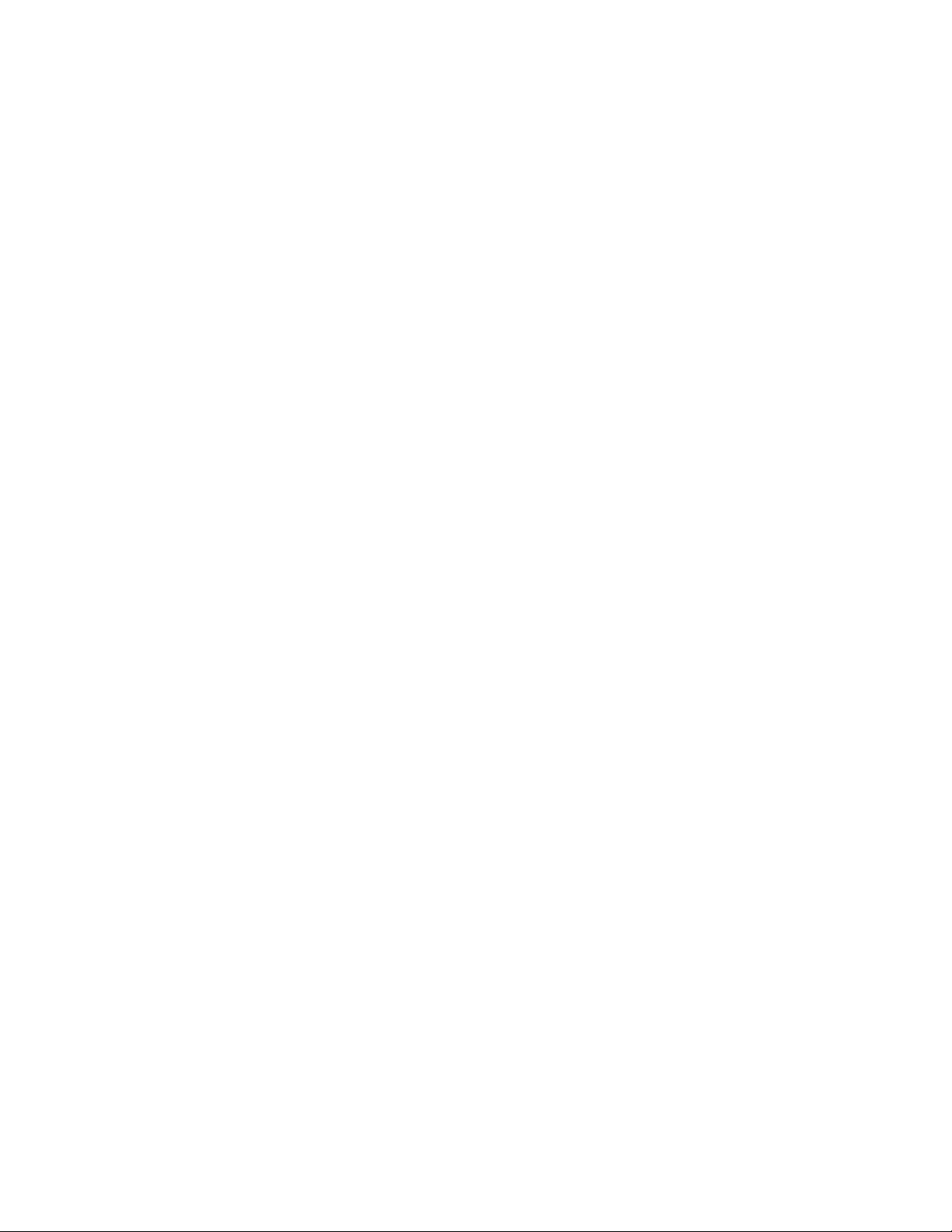
Notă:Înaintedeafolosiacesteinformaţiişiprodusullacaresereferă,aveţigrijăsăcitiţişisăaprofundaţi
„Informaţiiimportanteprivindmăsuriledesiguranţă“lapaginavşiAnexaA„Observaţii“lapagina77.
Ediţiaadoua(Septembrie2012)
©CopyrightLenovo2012.
OBSERVAŢIEPRIVINDDREPTURILELIMITATEŞIRESTRICŢIONATE:Dacădatelesausoftware-ulsuntlivratepe
bazacontractuluiGeneralServicesAdministration„GSA“utilizarea,reproducereaşidezvăluireatrebuiesărespecte
restricţiiledinContractulNo.GS-35F-05925.
Page 3
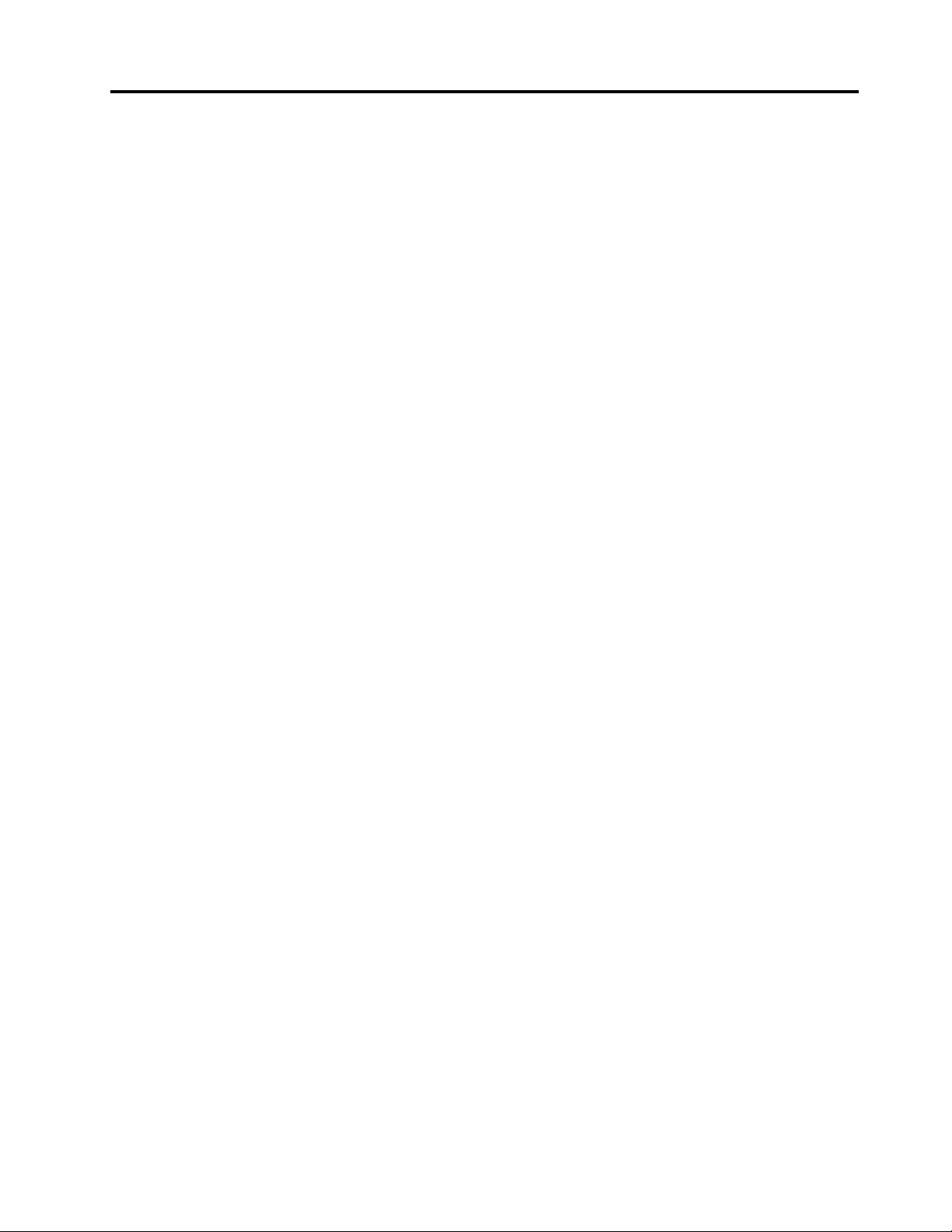
Conţinut
Informaţiiimportanteprivindmăsurile
desiguranţă...............v
Service-ulşimodernizările...........v
Evitareaapariţieielectricităţiistatice.......vi
Cabluriledealimentareşiadaptoarelede
alimentare.................vi
Prelungitoareleşidispozitiveleaferente.....vii
Fişeleşiprizele..............vii
Dispozitiveleexterne............vii
Călduraşiventilareaprodusului........vii
Mediuldeoperare.............viii
Informaţiiprivindmăsuriledesiguranţăpentru
modem..................ix
Declaraţiedeconformitateprivindlaserul.....ix
Anunţprivindsursadealimentare........ix
Curăţareaşiîntreţinerea............x
Capitolul1.Priviregeneralăasupra
produsului................1
Caracteristici................1
Specicaţii.................4
ProgrameleLenovo..............4
AccesareaprogramelorLenovoînsistemulde
operareWindows7............4
AccesareaprogramelorLenovoînsistemulde
operareWindows8............6
OprezentareaprogramelorLenovo.....6
Locaţiile..................8
Localizareaconectorilor,elementelorde
controlşiindicatoarelordinfaţacalculatorului..9
Localizareaconectorilordinspatele
calculatorului.............10
Ajustareasuportuluicalculatorului.....10
Etichetacutipuldemaşinăşimodelul...12
Capitolul2.Utilizarea
calculatorului.............13
Întrebăripusefrecvent...........13
AccesareaPanouluidecontrolînsistemulde
operareWindows8.............13
Utilizareatastaturii.............14
Utilizareatastelordecomandărapidă
Windows...............14
UtilizareabutonuluialbastruThinkVantage..14
Utilizareaunuicititordeamprentă.....14
Utilizareamouse-uluicurotiţă.........15
Reglareasonorului.............15
Setareavolumuluidepedesktop.....15
SetareavolumuluidinControlPanel....16
UtilizareaCD-urilorşiDVD-urilor........16
ManipulareaşistocareamediilorCDsau
DVD.................16
RedareaunuiCDsauDVD........17
ÎnregistrareaunuiCDsauDVD......17
Capitolul3.Dumneavoastrăşi
calculatorul..............19
Accesibilitateşiconfort...........19
Aranjareaspaţiuluidelucru........19
Confortul...............19
Strălucireaşiiluminatul.........20
Circulaţiaaerului............20
Prizeleelectriceşilungimeacablurilor....20
Înregistrareacalculatorului..........21
Mutareacalculatoruluiîntr-oaltăţarăsauregiune.21
Comutatoruldeselectareatensiunii....21
Cabluridealimentaredeînlocuire.....22
Capitolul4.Securitate........23
Caracteristiciledesecuritate.........23
Ataşareaunuicabludeblocareintegrat.....24
Folosireaparolelor.............24
ParoleleBIOS.............24
ParoleledeWindows..........25
Utilizareaşiînţelegerearewall-urilor......25
Protejareadatelorîmpotrivaviruşilor......25
Capitolul5.Instalareasauînlocuirea
hardware-ului.............27
Manevrareadispozitivelorsensibilelaelectricitatea
statică..................27
Instalareasauînlocuireahardware-ului.....27
Instalareaopţiunilorexterne........27
Înlocuireatastaturiisauamouse-ului....28
Înlocuireatastaturiifărăr........28
Înlocuireamouse-uluifărăr.......29
Obţinereadriver-elordedispozitiv.....31
Capitolul6.Informaţiiprivind
recuperarea..............33
Informaţiidesprerecuperarepentrusistemulde
operareWindows7.............33
Creareaşifolosireamediilorderecuperare..33
Realizareaoperaţiilordesalvarederezervăşi
recuperare..............34
©CopyrightLenovo2012
i
Page 4
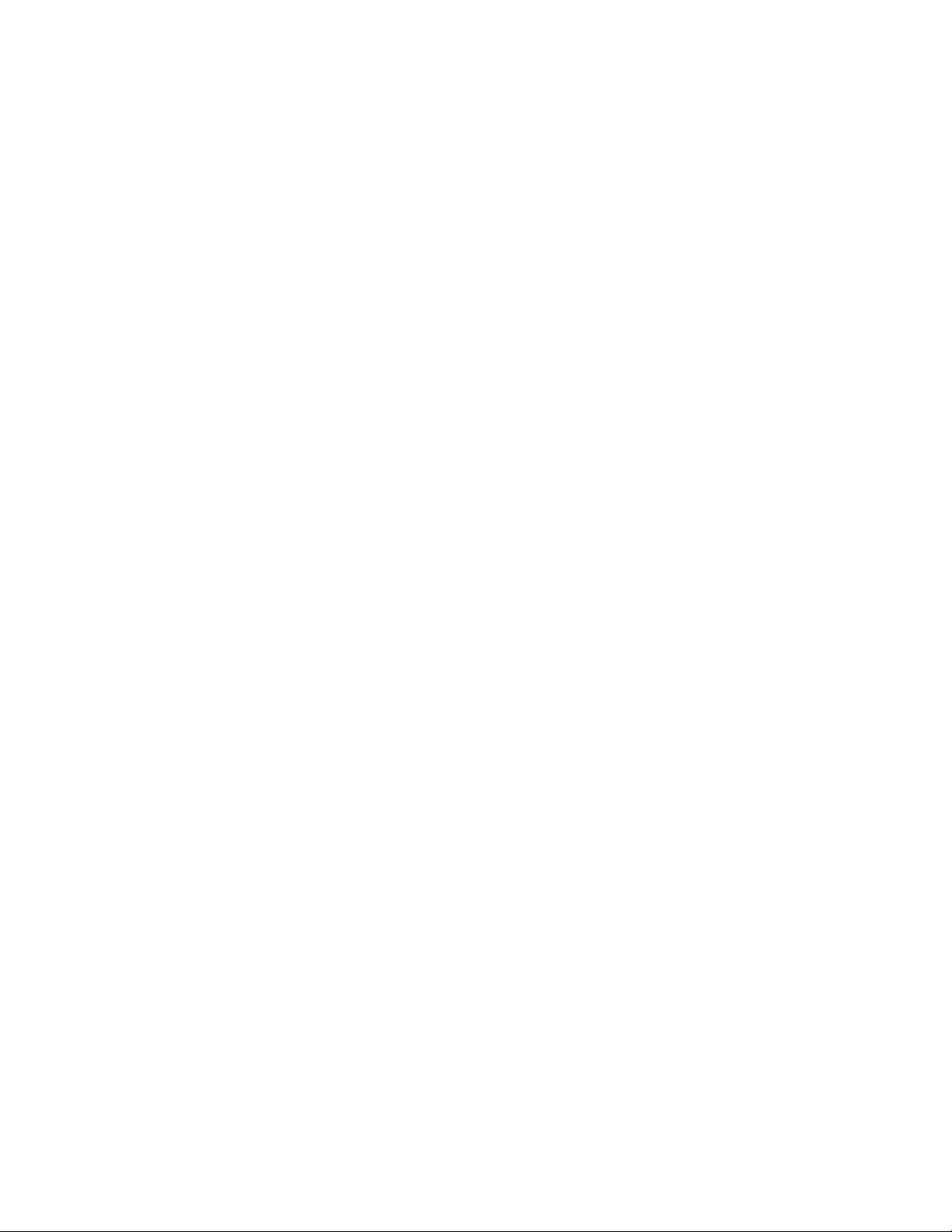
FolosireaspaţiuluidelucruRescueand
Recovery...............35
Creareaşifolosireaunuimediudesalvare..36
Reinstalareaaplicaţiilorpreinstalatesaua
driverelordedispozitiv..........37
Reinstalareaprogramelorsoftware.....38
Reinstalareadriverelordedispozitiv....38
Rezolvareaproblemelorlegatede
recuperare..............38
Informaţiidesprerecuperarepentrusistemulde
operareWindows8.............39
Capitolul7.Folosireaprogramului
SetupUtility..............41
LansareaprogramuluiSetupUtility.......41
Vizualizareaşimodicareasetărilor......41
Folosireaparolelor.............41
Considerenteprivindparola........42
Power-OnPassword..........42
AdministratorPassword.........42
HardDiskPassword...........42
Setarea,schimbareaşiştergereauneiparole.42
Activaresaudezactivaredispozitiv.......43
Selectareaunuidispozitivdepornire......43
Selectareaunuidispozitivdepornire
temporar...............43
Selectareasaumodicareasecvenţei
dispozitivelordepornire.........44
ActivareamoduluideconformareErP.....44
IeşireadinprogramulSetupUtility.......45
Capitolul8.Actualizarea
programelordesistem........47
Folosireaprogramelordesistem........47
Actualizarea(ash)BIOS-uluidepeundisc...47
Actualizarea(ash)BIOS-uluidinsistemulde
operare.................48
Capitolul10.Depanareaşi
diagnosticarea............55
Depanareadebază.............55
Proceduradedepanare...........56
Depanare.................56
Problemeaudio............57
ProblemelegatedeCD.........59
ProblemelegatedeDVD.........60
Problemeintermitente..........61
Problemecutastatura,mouse-ulsau
dispozitivuldeindicare..........61
Problemecumonitorul..........63
Problemedereţea...........65
Problemedeopţiune..........67
Problemedeperformanţăşiblocare....68
Problemecuimprimanta.........69
Problemecuportulserial.........70
Problemesoftware...........70
ProblemelegatedeUSB.........71
LenovoSolutionCenter...........72
Capitolul11.Obţinereainformaţiilor,
ajutoruluişiservice-ului.......73
Resursepentruinformaţii..........73
LenovoThinkVantageT ools........73
LenovoWelcome............73
Ajutorşisuport.............73
Măsuriledesiguranţăşigaranţia......73
SitulWebLenovo............73
SitulWebLenovodesuport........74
Despreajutorşiservice...........74
Folosireadocumentaţieişiaprogramuluide
diagnosticare.............74
Solicitareadeservice..........74
Folosireaaltorservicii..........75
Achiziţionareadeserviciisuplimentare...76
Capitolul9.Prevenireaproblemelor
....................49
Păstrareaactualizatăacalculatorului
dumneavoastră..............49
Obţinereacelormairecentedrivere
dedispozitivpentrucalculatorul
dumneavoastră............49
Actualizareasistemuluideoperare.....49
UtilizareaSystemUpdate.........50
Curăţareaşiîntreţinerea...........50
Informaţiidebază............50
Curăţareacalculatorului.........51
Practicibunedeîntreţinere........52
Mutareacalculatorului............53
iiGhidulutilizatoruluiThinkCentre
AnexaA.Observaţii.........77
Mărcicomerciale..............78
AnexaB.Informaţiiprivind
regulamentele.............79
Observaţieprivindclasicareaexportului....79
Observaţiiprivindemisiileelectronice......79
DeclaraţiedeconformitatecuFCC(Federal
CommunicationsCommission)......79
Informaţiisuplimentareprivindregulamentele..81
AnexaC.InformaţiiprivindWEEEşi
reciclarea...............83
InformaţiiimportanteprivindWEEE......83
Informaţiiprivindreciclarea..........83
Page 5

InformaţiiprivindreciclareapentruBrazilia....84
Informaţiiprivindreciclareabaterieipentru
Taiwan..................85
InformaţiiprivindreciclareabaterieipentruUniunea
Europeană................85
AnexaE.Informaţiiprivindmodelul
ENERGYSTAR............89
AnexaF.İthalatçı–İmalatçı/Üretici
FirmaBilgileriveDiğerBilgiler....91
AnexaD.Directivaprivind
restricţionareasubstanţelor
periculoase(RoHS)..........87
DeclaraţieRoHSpentruChina........87
DeclaraţieRoHSpentruTurcia........87
UcrainaRoHS...............87
DeclaraţieRoHSpentruIndia.........88
AnexaG.Servisİstasyonlarıve
YedekParçaMalzemelerininT emin
EdileceğiAdresler...........93
Index..................97
©CopyrightLenovo2012
iii
Page 6
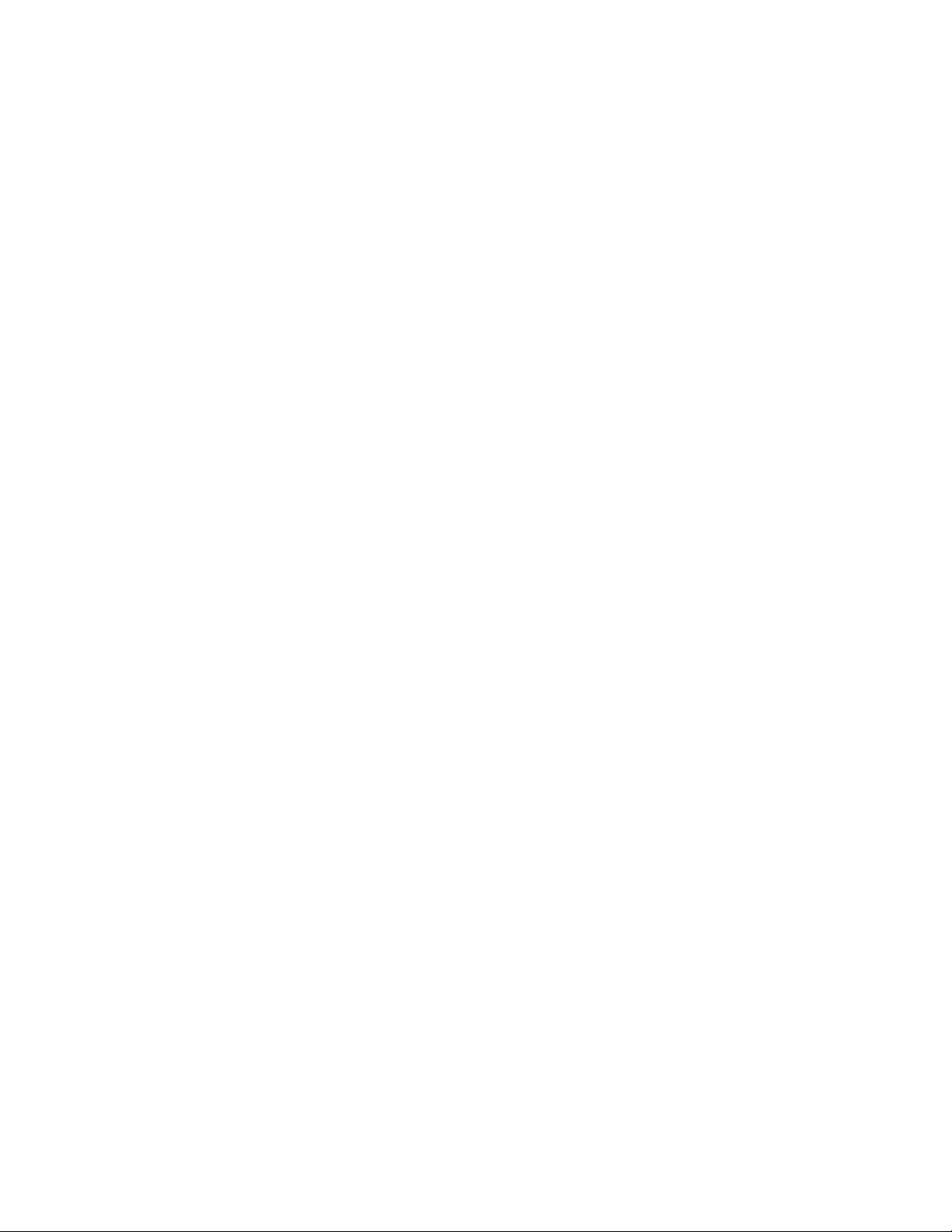
ivGhidulutilizatoruluiThinkCentre
Page 7
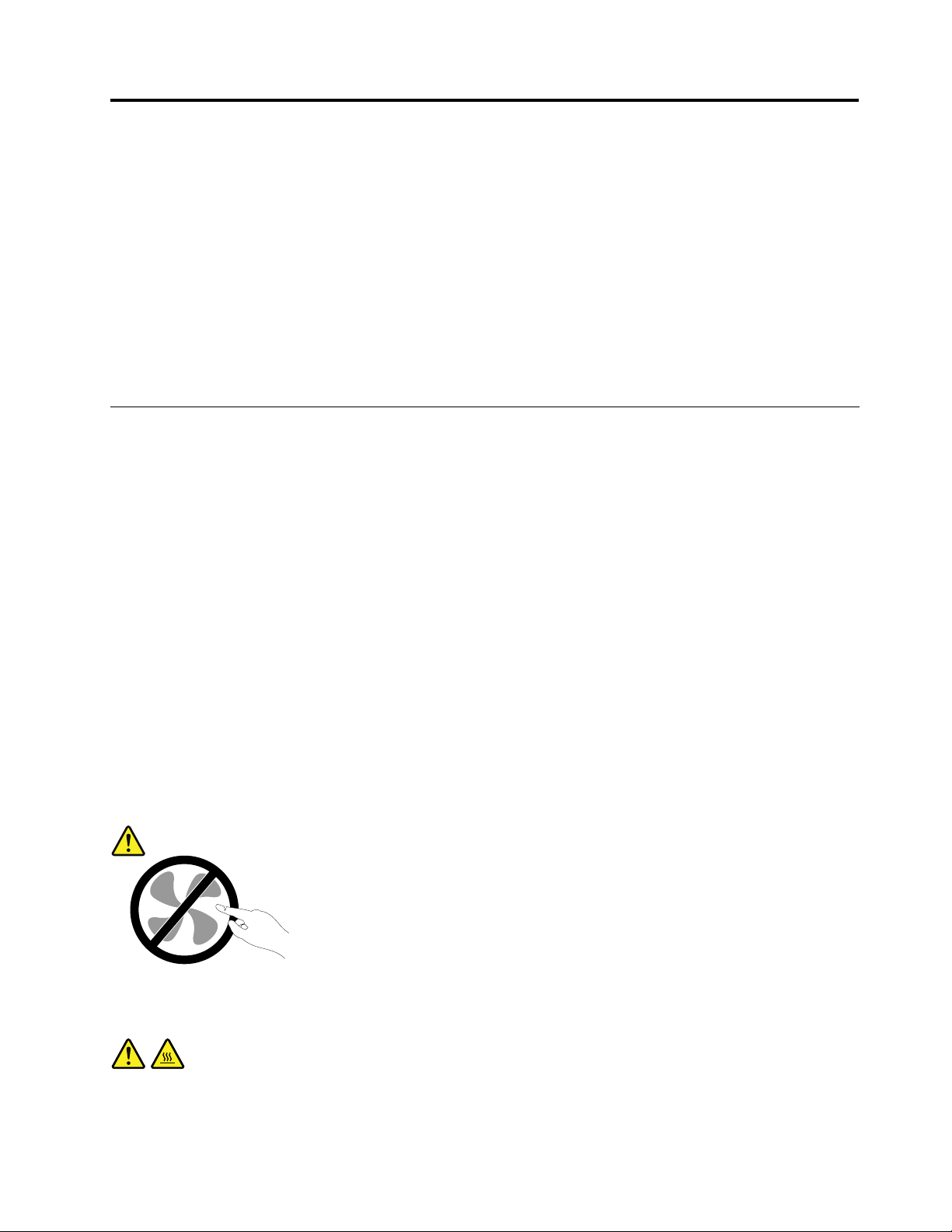
Informaţiiimportanteprivindmăsuriledesiguranţă
PRUDENŢĂ:
Înaintedeafolosiacestmanual,aveţigrijăsăcitiţişisăînţelegeţiinformaţiilereferitoarelamăsurilede
siguranţăpentruacestprodus.Consultaţiinformaţiiledinaceastăsecţiuneşiinformaţiiledesiguranţă
dinSafety,Warranty,andSetupGuide(Ghidpentrumăsuridesiguranţă,garanţieşicongurare)pecare
l-aţiprimitîmpreunăcuacestprodus.Citireaşiînţelegereaacestorinformaţiireferitoarelamăsurile
desiguranţăajutălareducerearisculuiderănireautilizatoruluişidedeteriorareaprodusului.
DacănumaiaveţiocopieaSafety,Warranty,andSetupGuide(Ghidpentrumăsuridesiguranţă,garanţieşi
congurare),puteţiobţineoversiunePortableDocumentFormat(PDF)depesite-ulWebdesuportLenovo
delahttp://www.lenovo.com/support.Site-ulWebdesuportLenovofurnizează,deasemenea,acestGhid
pentrumăsuridesiguranţăşigaranţieşiGhidulutilizatoruluiînaltelimbi.
Service-ulşimodernizările
Nuîncercaţisăreparaţisingurprodusul,decâtatuncicândceidelaCustomerSupportCentersau
documentaţiavăindicăsăfaceţiaceasta.Apelaţinumailaunfurnizordeserviciicareareaprobareasă
repareprodusuldumneavoastră.
Notă:Unelepărţicomponentealecalculatoruluipotmodernizatesauînlocuitedeclient.Deobicei
modernizărilesuntnumiteopţiuni.Părţilecomponentefolositepentruînlocuireşiaprobatepentrua
instalatedeclientsuntnumiteCRU-uri(CustomerReplaceableUnit-Unitateînlocuibilădeclient).Lenovo
furnizeazădocumentaţieşiinstrucţiuniatuncicândclienţiipotsăinstalezeopţiunisausăînlocuiască
CRU-uri.Atuncicândinstalaţisauînlocuiţipărţicomponente,trebuiesărespectaţitoateinstrucţiunilecu
stricteţe.Stareadezactivatăaindicatoruluidealimentarenuînseamnăneapăratcăîninteriorulprodusului
toatetensiunilesuntlanivelulzero.Înaintedeaînlăturacapaceleunuiprodusprevăzutcucablude
alimentare,întotdeaunatrebuiesăvăasiguraţicăalimentareaesteoprităşicăprodusulestedetaşatdela
oricesursădealimentare.PentruinformaţiisuplimentaredespreCRU-uri,consultaţiCapitolul5„Instalarea
sauînlocuireahardware-ului“lapagina27
cuCustomerSupportCenter.
Deşi,dupădeconectareacabluluidealimentare,încalculatornumaiexistăpărţiînmişcare,trebuiesăţineţi
contdeurmătoareleavertismentepentrusiguranţadumneavoastră.
.Dacăaveţiîntrebărisaunusunteţisigurdeceva,luaţilegătura
®
PRUDENŢĂ:
Părţiînmişcarepericuloase.Feriţi-vădegeteleşialtepărţialecorpului.
PRUDENŢĂ:
PentruaînlocuiunCRU,opriţicalculatorulşiaşteptaţi3-5minutesăserăceascăînaintedea
deschidecapacul.
©CopyrightLenovo2012
v
Page 8
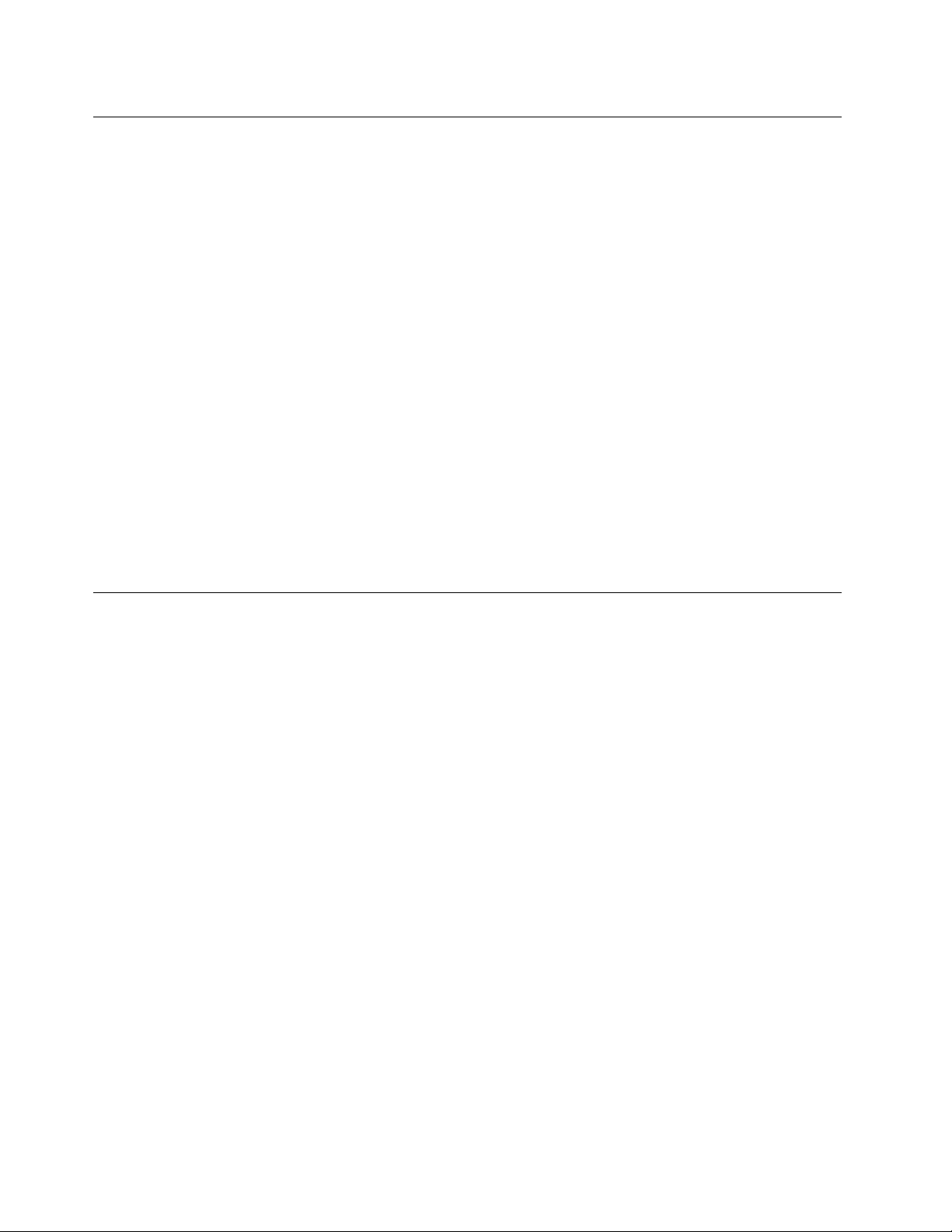
Evitareaapariţieielectricităţiistatice
Electricitateastatică,altfelnepericuloasăpentrudumneavoastră,poatedeterioragravpărţilecomponente
şiopţiunilecalculatorului.Manevrareanecorespunzătoareapărţilorcomponentesensibilelaelectricitatea
staticăpoateduceladeteriorareaacestora.CânddespachetaţioopţiunesauunCRU,nudeschideţi
ambalajulantistaticalpărţiicomponentedecâtdacăinstrucţiunilevăcerinstalareaei.
CândmanevraţiopţiunisauCRU-urisaulucraţiîninteriorulcalculatorului,luaţiurmătoarelemăsuride
precauţiepentruaevitadeteriorărileprodusedeelectricitateastatică:
•Limitaţinumăruldemişcări.Mişcareapoateducelacreştereacantităţiideelectricitatestaticăînjurul
dumneavoastră.
•Manipulaţiîntotdeaunacugrijăpărţilecomponente.Manevraţiadaptoarele,moduleledememorieşialte
plăcicucircuiteţinându-lenumaidemargini.Nuatingeţiniciodatăcircuiteleneprotejate.
•Nulăsaţipenimenisăatingăpărţilecomponente.
•CândinstalaţioopţiunesauunCRUsensibillaelectricitateastatică,atingeţitimpdecelpuţindouă
secundeambalajulantistaticcareconţinecomponentadeosuprafaţădemetalnevopsităacalculatorului,
cumarcapaculunuislotdeexpansiune.Aceastareduceelectricitateastaticădinpachetşidincorpul
dumneavoastră.
•Cândesteposibil,scoateţicomponentadinambalajuldeprotecţieantistaticăşiinstalaţi-ofărăsăomai
aşezaţijos.Dacăesteposibil,puneţiambalajuldeprotecţieantistaticăpeosuprafaţănetedă,planăşi
puneţicomponentapesteel.
•Nupuneţicomponentapecapaculcalculatoruluisaupealtăsuprafaţămetalică.
Cabluriledealimentareşiadaptoareledealimentare
Folosiţinumaicablurişiadaptoareledealimentarefurnizatedefabricantulprodusului.
Cabluriledealimentaretrebuiesăeaprobatedinpunctuldevederealsiguranţeiutilizatorului.Pentru
Germania,sevafolosiH05VV-F,3G,0,75mm
corespunzătoare,înfuncţiedesituaţie.
Niciodatăsănuînfăşuraţiuncabludealimentareînjuruladaptoruluidealimentaresaualaltuiobiect.
Dacăfaceţiaceasta,cordonulsepoatetensionaşipotapărearosături,crăpăturisauîncreţituri.Aceasta
poatereprezentaunriscdeproducereaaccidentelor.
Amplasaţiîntotdeaunacordoaneledealimentareastfelîncâtnimenisănucalcepeelesausăseîmpiedice
deeleşisănueagăţatedealteobiecte.
Cablulşiadaptoareledealimentaretrebuiesăeferitedelichide.Deexemplu,nutrebuiesălăsaţiun
cordonsauunadaptordealimentarelângăchiuvete,conducte,W.C.saupeduşumelelecaresuntcurăţate
cudetergentlichid.Lichidelepotprovocascurtcircuite,înspecialatuncicândcordonulsauadaptorulde
alimentareafosttensionatcaurmareautilizăriinecorespunzătoare.Deasemenea,lichidelepotcauza
corodareatreptatăaterminalelorcabluluidealimentareşi/sauaterminalelorconectoruluidepeadaptor,
ceeacepoateducelasupraîncălzire.
Conectaţiîntotdeaunacordoaneledealimentareşicabluriledesemnaleînordineacorectăşiasiguraţi-văcă
aţiintroduscompletconectoriicordonuluidealimentareînmufelerespective.
2
saumaibun.Pentrualteţări,vorfolositetipurile
Nufolosiţiadaptoaredealimentarecareprezintăurmedecoroziunepeşeledeintrarec.a.sausemnede
supraîncălzire(deexemplumaterialplasticdeformat)înoricezonăaadaptorului.
viGhidulutilizatoruluiThinkCentre
Page 9
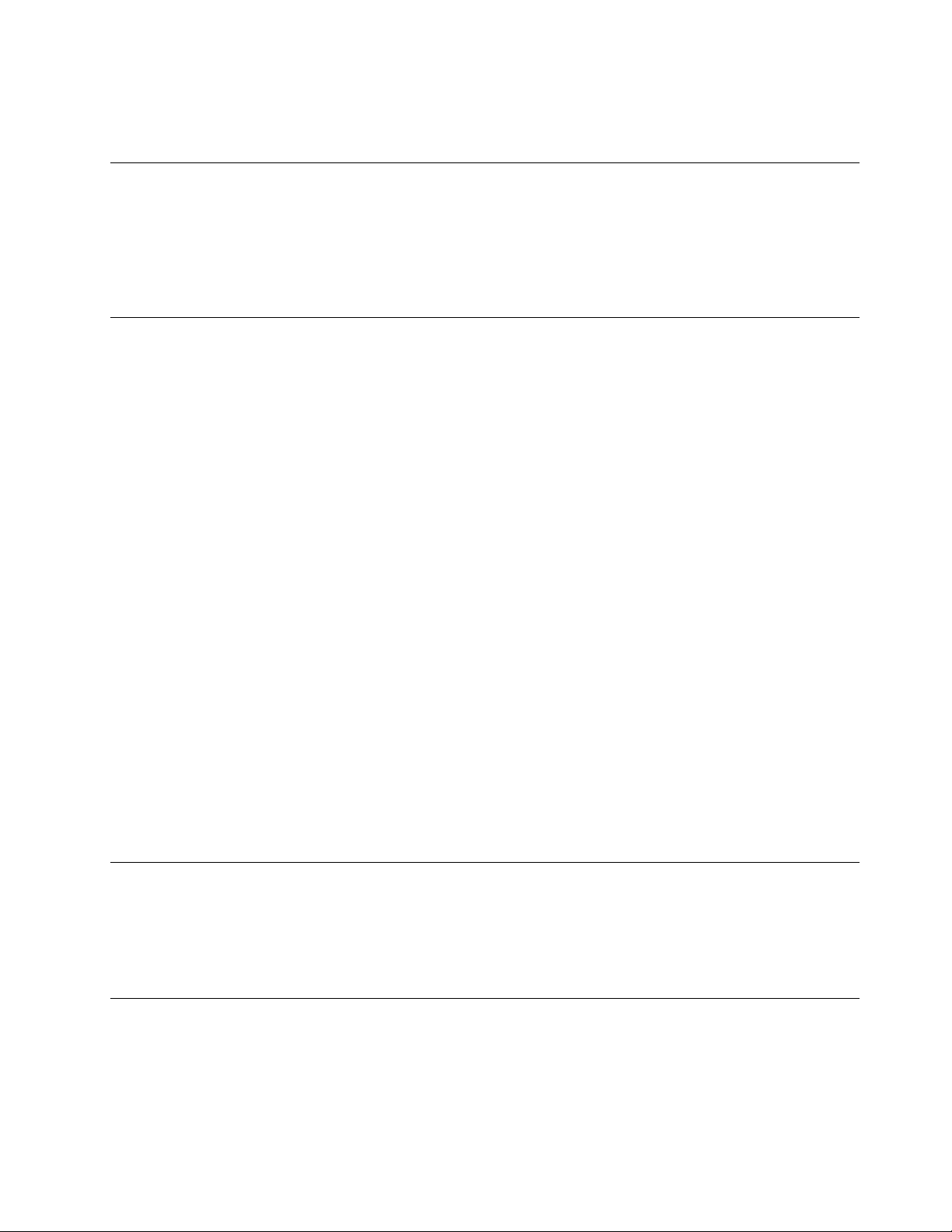
Nufolosiţicordoanedealimentarelacarecontacteleelectricedelavreunuldintrecapeteprezintăsemnede
coroziunesaudesupraîncălziresaudeteriorărideoricenatură.
Prelungitoareleşidispozitiveleaferente
Aveţigrijăsăfolosiţiprelungitoare,dispozitivedeprotecţielasupratensiuneşisursedealimentare
neîntreruptibilecerticatepentrucerinţeleelectricealeprodusului.Niciodatăsănusuprasolicitaţiaceste
dispozitive.Dacăsefolosesclimitatoaredetensiune,sarcinanutrebuiesădepăşeascăvaloareanominală
deintrare.Dacăaveţiîntrebăricuprivirelasarcină,cerinţedealimentareşivalorinominaledeintrare,
consultaţiunelectricianpentruaobţineinformaţiidetaliate.
Fişeleşiprizele
Dacăprizadinperetepecareintenţionaţisăofolosiţipentruavăalimentacalculatorulparedeterioratăsau
corodată,nuoutilizaţidecâtdupăceafostînlocuitădeunelectriciancalicat.
Nuîndoiţişinumodicaţişa.Dacăşaestedeteriorată,luaţilegăturacuproducătorulpentruavăînlocuită.
Nufolosiţiprizaelectricăîncomuncualteaparatecasnicesaucomercialecareauunconsumridicat;dacă
faceţiaceasta,esteposibilcatensiuneaelectricăsădevinăinstabilăşisăsedeteriorezecalculatorul,
datelesaudispozitiveleataşate.
Uneleprodusesuntechipatecuşecutreipicioare.Oastfeldeşăpoateintrodusănumaiînprize
electricelegatelapământ.Aceastaesteomăsurădesiguranţă.Nuîncercaţisătreceţipesteaceastă
măsurădesiguranţăintroducândşaîntr-oprizănelegatălapământ.Dacănureuşiţisăintroduceţişa
înpriză,luaţilegăturacuunelectricianpentruaobţineunadaptordeprizăaprobatsaupentruaînlocui
prizacuunacarepermiterespectareaacesteimăsuridesiguranţă.Niciodatăsănusuprasolicitaţiopriză
electrică.Încărcareatotalăintrodusădesistemnutrebuiesădepăşească80%dinvaloareanominalăa
circuitului.Dacăaveţiîntrebăricuprivirelasarcinaelectricăşivaloareanominalăacircuitului,consultaţi
unelectricianpentruaobţineinformaţiidetaliate.
Asiguraţi-văcăprizapecareofolosiţiestemontatăcorect,uşordefolositşiamplasatăînapropierea
echipamentului.Nutrebuiesăfolosiţicabluridealimentareîntinselamaximum,deoareceletensionaţi
excesiv.
Vericaţidacăprizaelectricăaprodusuluipecareîlinstalaţifurnizeazăvalorilecorectedetensiuneşi
curentelectric.
Conectaţişideconectaţicugrijăechipamentuldelaprizaelectrică.
Dispozitiveleexterne
ExceptândcablurileUniversalSerialBus(USB)şi1394,nuconectaţişinudeconectaţicabluriledispozitivelor
externeîntimpceestepornităalimentareacalculatorului;dacăfaceţiaceasta,calculatorulsepoate
deteriora.Pentruaevitadeteriorareadispozitivelorataşate,dupăoprireacalculatoruluiaşteptaţicelpuţin
cincisecundeînaintedeadeconectadispozitiveleexterne.
Călduraşiventilareaprodusului
Calculatoarele,adaptoareledealimentareşimulteaccesoriipotgeneracăldurăcândsuntporniteşiatunci
cândseîncarcăbateriile.Respectaţiîntotdeaunaacestemăsurideprecauţieelementare:
•Cândfuncţioneazăcalculatorul,adaptoruldealimentaresauaccesoriilesauatuncicândseîncarcă
bateria,nuţineţiprodusulrespectivpegenunchisauîncontactcualtăparteacorpuluidumneavoastră
©CopyrightLenovo2012
vii
Page 10
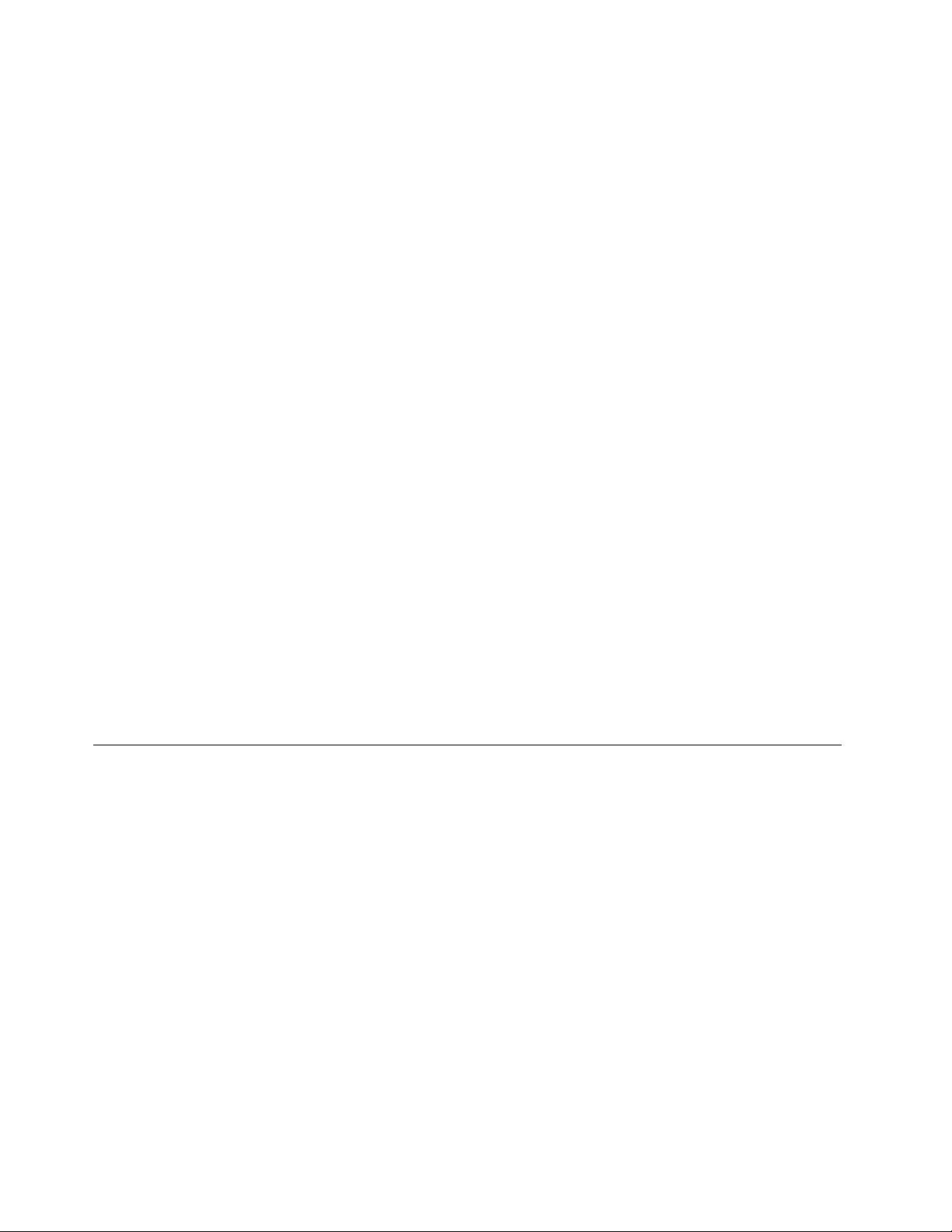
pentruoperioadăîndelungată.Întimpuloperăriinormale,calculatorul,adaptoruldealimentareşimulte
accesoriiproducoanumităcantitatedecăldură.Înurmaunuicontactprelungitcucorpul,poateapărea
osenzaţieneplăcutăsauchiaroarsurăapielii.
•Nuîncărcaţibateriaşinufolosiţicalculatorul,adaptoruldealimentaresauaccesoriilelângămateriale
inamabilesauînmediiexplozive.
•Pentrusiguranţă,confortşifuncţionaresigură,produsulesteprevăzutcufantedeaerisire,ventilatoareşi
radiatoarepentrudisipareacăldurii.Acestecaracteristicipotblocatedacăprodusulesteamplasatpe
pat,pecanapea,pecovorsaupealtesuprafeţeexibile.Niciodatănuestepermisăblocarea,acoperirea
saudezactivareaacestorcaracteristici.
Launintervaldecelpuţintreiluni,examinaţicalculatoruldesktoppentruadepistaacumulăriledepraf.
Înaintedeavăexaminacalculatorul,opriţialimentareaşiscoateţidinprizăcordonuldealimentareal
calculatorului;apoiînlăturaţiprafuldinfanteledeaerisireşiperforaţiilemăştii.Dacăobservaţiacumulări
externedepraf,examinaţişiinteriorulcalculatoruluişiînlăturaţiprafuldincalculator,inclusivdepe
aripioareleradiatorului,dinfanteledeaerisirealesurseidealimentareşidinventilatoare.Întotdeaunaopriţişi
deconectaţicalculatorulînaintedeadeschidecapacul.Pecâtesteposibil,evitaţisăfolosiţicalculatorulla
maipuţinde60decmdezonelecutracintens.Dacătrebuiesăfolosiţicalculatorulîntr-ozonăcutrac
intenssauînapropiereaei,examinaţimaidescalculatorulşi,dacăestenecesar,curăţaţi-l.
Pentrualucraînsiguranţăşipentruamenţineniveluloptimalperformanţeicalculatorului,întotdeaunaluaţi
acestemăsurideprecauţieelementarepentrucalculatoruldesktop:
•Ţineţiîntotdeaunacapaculînchisatuncicândcalculatorulesteînpriză.
•Examinaţicuregularitateexteriorulcalculatoruluipentruadepistaacumulăriledepraf.
•Înlăturaţiprafuldinfanteledeaerisireşiperforaţiilemăştii.Potnecesarecurăţărimaifrecventepentru
calculatoarelecaresegăsescînzonecumultprafşicutracintens.
•Nuobturaţişinublocaţioriciiledeventilare.
•Nuintroduceţişinufolosiţicalculatorulîninteriorulelementelordemobilier,deoareceaceastapoateduce
lacreşterearisculuidesupraîncălzire.
•T emperaturauxuluideaerdininteriorulcalculatoruluitrebuiesănudepăşească35°C(95°F).
•Nuinstalaţidispozitivedeltrareaaerului.Acesteapotîmpiedicarăcireacorespunzătoare.
Mediuldeoperare
Mediuloptimpentrufolosireacalculatoruluiaretemperaturade10°Cla35°C(50°Fla95°F)şiumiditateaîntre
20%şi80%.Încazulîncarecalculatorulestedepozitatsautransportatlatemperaturimaimicide10°C
(50°F),înaintedea-lfolosilăsaţicalculatorulsărevinăîncetlatemperaturaoptimădeoperare,de10°Cla
35°C(50°Fla95°F).Însituaţiiextreme,acestprocespoateduradouăore.Dacănulăsaţicalculatorulsă
seîncălzeascăpânălatemperaturaoptimădeoperareînaintedea-lutiliza,acestapoatesuferideteriorări
ireparabile.
Dacăesteposibil,amplasaţicalculatorulîntr-ozonăbineventilatăşiuscată,fărăaexpusdirectlasoare.
Calculatorultrebuiesăstealadistanţădeaparateleelectricecumarventilatorulelectric,radioul,difuzoarele
demareputere,aparateledeaercondiţionatşicuptoarelecumicrounde,dincauzăcăputerniculcâmp
magneticgeneratdeacesteaparatepoatedeterioramonitorulşidateledepeunitateaHDD.
Nupăstraţibăuturipecalculatorsaupedispozitiveleataşatesauînapropiereaacestora.Dacăsevarsăun
lichidpecalculatorsaupeundispozitivataşat,sepoateproduceunscurtcircuitsauoaltădeteriorare.
Nufumaţideasupratastaturii.Particulelecarecadpetastaturăpotdeterminadeteriorareaacesteia.
viiiGhidulutilizatoruluiThinkCentre
Page 11
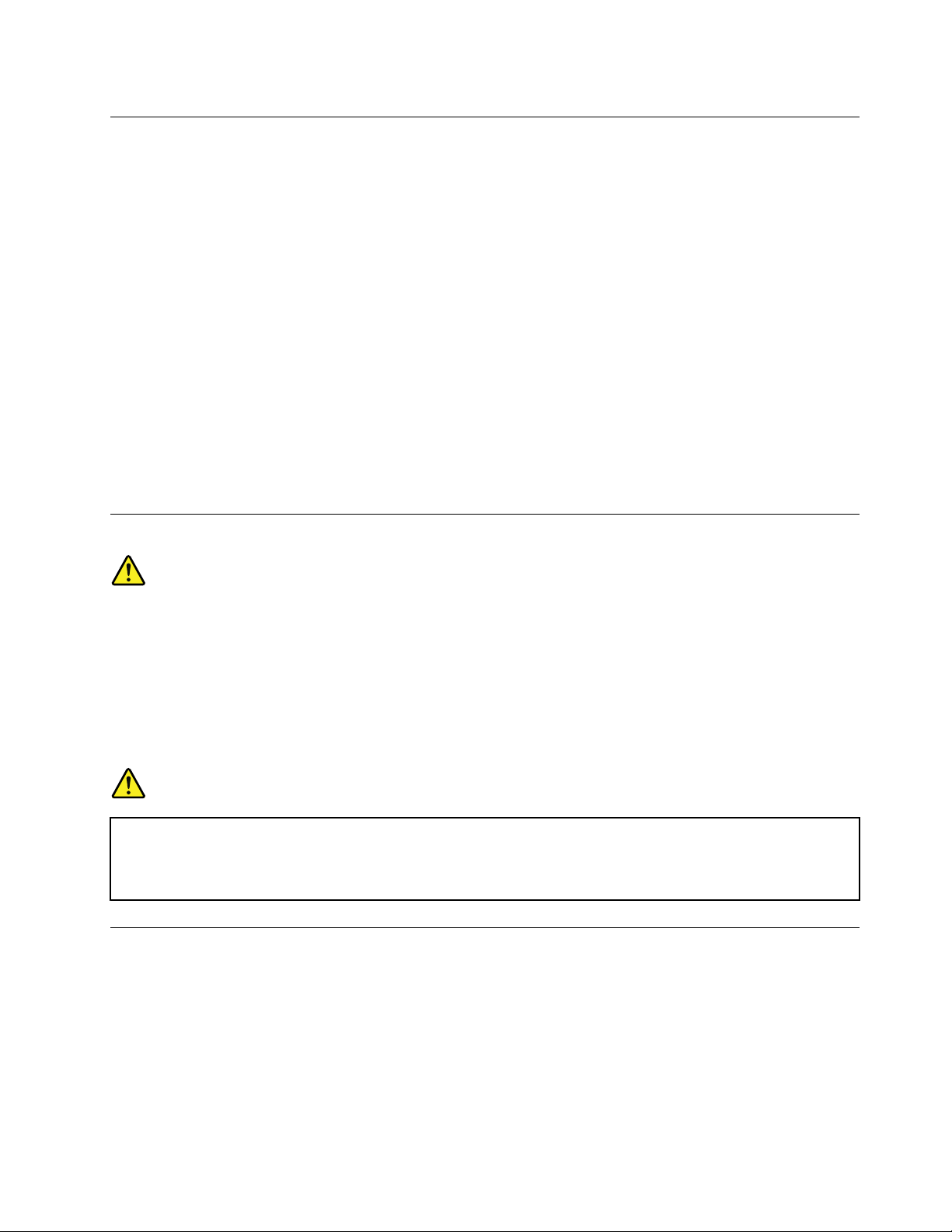
Informaţiiprivindmăsuriledesiguranţăpentrumodem
PRUDENŢĂ:
Pentruareducerisculdeproducereaunuiincendiu,folosiţinumaicabluridecomunicaţieNr.26AWG
saumaigroase(deexempluNr.24AWG)listatedeUnderwritersLaboratories(UL)sauomologatede
CanadianStandardsAssociation(CSA).
Pentruareducerisculdefoc,şocurielectricesaurăniriatuncicândfolosiţiechipamentultelefonic,
întotdeaunarespectaţimăsuriledesiguranţă,cumar:
•Nuinstalaţiniciodatăretelefoniceîntimpuluneifurtunicudescărcărielectrice.
•Nuinstalaţimufepentrutelefonînlocuriumede,decâtdacămufaesteconceputăspecialpentruastfelde
locuri.
•Nuatingeţiniciodatărelesauterminaleletelefoniceneizolate,decâtdacăliniatelefonicăafost
deconectatădelainterfaţadereţea.
•Lucraţicugrijăcândinstalaţisaumodicaţiliniitelefonice.
•Evitaţifolosireatelefonului(cuexcepţiaceluifărăr)întimpulfurtunilorcudescărcărielectrice.Pot
apăreariscurideşocurielectricecauzatedefulgere.
•Nufolosiţitelefonulpentruaanunţaoscurgeredegazînapropiereaacesteia.
Declaraţiedeconformitateprivindlaserul
PRUDENŢĂ:
Cândseinstaleazăproduselaser(precumunităţiCD-ROM,DVD,dispozitivecubrăopticăsau
emiţătoare),reţineţiurmătoarele:
•Nuînlăturaţicapacele.Înlăturareacapacelorproduselorlaserarputeadeterminaexpunereala
radiaţiilaserprimejdioase.Nuexistăcomponenteutileîninterioruldispozitivului.
•Folosireaaltorelementedecontrolsaudereglaresauexecutareaaltorproceduridecâtcele
specicateaiciarputeaaveacarezultatexpunerealaradiaţiipericuloase.
PERICOL
UneleproduselaseconţinodiodălaserdinClasa3AsauClasa3Bîncorporată.Reţineţiurmătoarele:
Ladeschideresuntemiseradiaţiilaser.Nuvăuitaţilafasciculnicidirect,niciprintr-uninstrument
opticşievitaţiexpunereadirectălarazalaser.
Anunţprivindsursadealimentare
Nuînlăturaţiniciodatăcapaculsurseidealimentaresaualalteipărţicomponentepecareesteataşată
următoareaetichetă.
©CopyrightLenovo2012
ix
Page 12
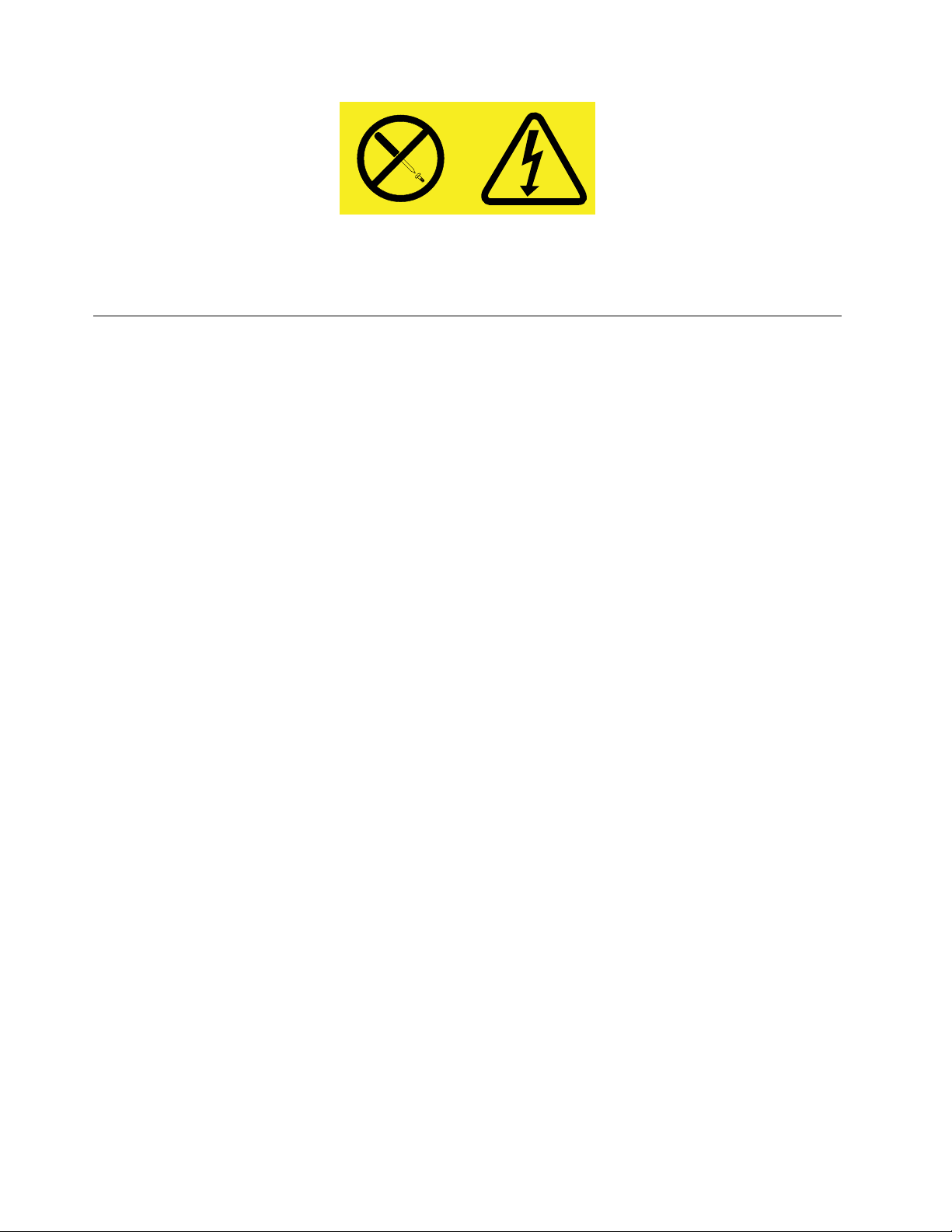
Încomponentelecareauataşatăaceastăetichetăsuntprezenteniveluripericuloasedetensiune,curentsau
energie.Îninteriorulacestorcomponentenusegăsescpărţicarepotreparate.Dacăsuspectaţicăexistăo
problemălegatădeunadintreacestepărţi,consultaţiunspecialistînservice.
Curăţareaşiîntreţinerea
Păstraţicuratcalculatorulşispaţiuldelucru.Opriţicalculatorulşideconectaţi-icordonuldealimentare
înaintedea-lcurăţa.Nuaplicaţidetergentlichiddirectpecalculatorşinufolosiţilacurăţareacalculatorului
detergentcareconţinematerialeinamabile.Aplicaţidetergentulpeocârpămoaleşiapoiştergeţicu
aceastasuprafeţelecalculatorului.
xGhidulutilizatoruluiThinkCentre
Page 13
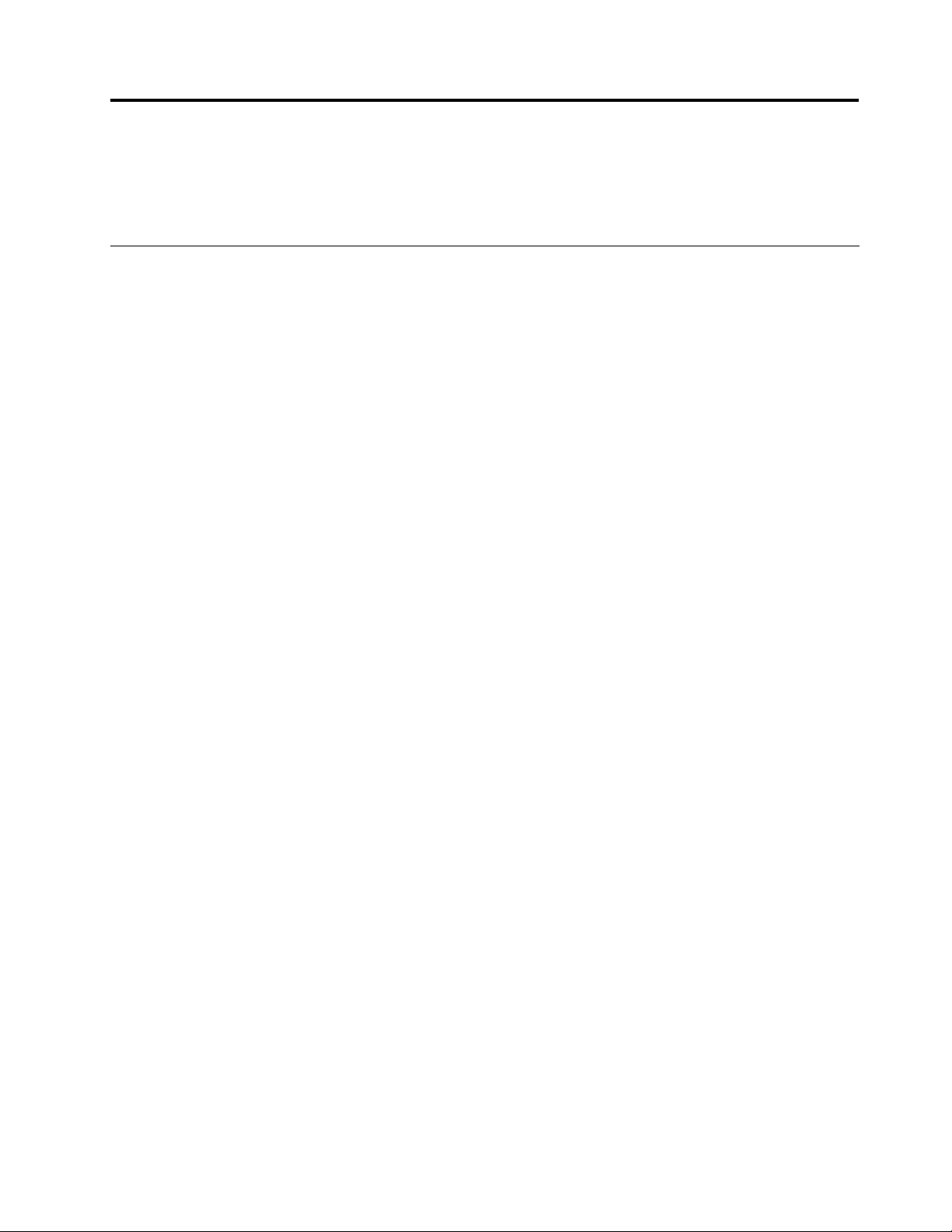
Capitolul1.Priviregeneralăasupraprodusului
Acestcapitolprezintăinformaţiidesprecaracteristicilecalculatorului,specicaţii,programepreinstalate
oferitedeLenovoşilocaţiileconectorilorşialepărţilorcomponentepeplacasistemşiunităţileinterne.
Caracteristici
Aceastăsecţiuneprezintăfuncţiilecalculatorului.Informaţiileacoperămaimultemodele.
Pentruavizualizainformaţiidetaliatedesprecalculatoruldumneavoastră,efectuaţiunadintreurmătoarele:
•AccesaţiprogramulSetupUtilityurmândinstrucţiuniledinCapitolul7„FolosireaprogramuluiSetupUtility“
lapagina41.Apoi,selectaţiMain➙SystemSummarypentruavizualizainformaţiile.
•ÎnsistemuldeoperareMicrosoft
®
Windows
Propertiespentruavizualizainformaţiile.
•ÎnsistemuldeoperareWindows8,deplasaţicursorulîncolţulsusdreaptasaujosdreaptaalecranului
pentruaaşasimbolurile.Apoi,faceţiclicpeSettings➙PCinfopentruavizualizainformaţiile.
Microprocesor
Calculatoruldumneavoastrăestelivratcuunuldintreurmătoarelemicroprocesoare(dimensiuneamemoriei
cacheinternediferăînfuncţiedetipuldemodel):
•MicroprocesorIntel
®
Core™i3
•MicroprocesorIntelCorei5
•MicroprocesorIntelCorei7
•MicroprocesorIntelCeleron
•MicroprocesorIntelPentium
®
®
®
7,faceţiclicpeStart,clicdreaptapeComputerşiselectaţi
Memorie
CalculatoruldumneavoastrăacceptăpânăladouămoduledememorieDoubleDataRate3Unbuffered
DualInline(DDR3UDIMMs).
Unităţiinterne
•Unitateoptică:DVD-ROMsauDVD-Burner(opţional)
•OunitateHDDstandardSerialAdvancedTechnologyAttachment(SATA);ounitatesolidstatedrive
(SSD)(unelemodele)
Subsistemvideo
•Conectorportserial
Subsistemaudio
•Conectordemicrofonşiconectordecascăpepanouldinfaţă
•Conectordedifuzorintern(unelemodele)
Conectivitate
©CopyrightLenovo2012
1
Page 14

•ControlerEthernetintegrat100/1000Mbps
•Fax/modemPCI(unelemodele)
Caracteristicidegestionareasistemului
•Posibilitateadeastocarezultateletestuluidehardwarelapornire(POST)
•DesktopManagementInterface(DMI)
DesktopManagementInterfaceoferăomodalitatecomunăpentruutilizatorideaaccesainformaţiidespre
toateaspecteleunuicalculator,inclusivtipuldeprocesor,datadeinstalare,imprimanteleşialteperiferice
instalate,surseledealimentareşiistoriculdeîntreţinere.
•ModconformareErP
Moduldeconformare(ErP)ladirectivaprivindprodusereferitoarelaenergiereduceconsumulde
electricitatecândcalculatorulseaăînmodulveghesauoprit.Pentruinformaţiisuplimentare,vedeţi
„ActivareamoduluideconformareErP“lapagina44
.
•PrebootExecutionEnvironment(PXE)
PrebootExecutionEnvironmentesteunmediudepornireacalculatoarelorcareutilizeazăointerfaţăde
reţeaindependentădedispozitiveledestocareadatelor(cumarounitateHDD)sausistemelede
operareinstalate.
•BasicInput/OutputSystem(BIOS)cufuncţiiSystemManagement(SM)şisoftwareSM
SpecicaţiaSMBIOSdeneştestructuridedateşimetodedeaccesînBIOScarepermitunuiutilizator
sauuneiaplicaţiisăstochezeşisăextragăinformaţiispecicedesprecalculatorulrespectiv.
•WakeonLAN
WakeonLANesteunstandarddereţeaEthernetpentrucalculatoarecarepermitepornireaşiactivarea
unuicalculatorprinintermediulunuimesajînreţea.Mesajulestedeobiceitrimisdeunprogramcare
ruleazăpeunaltcalculatordinaceeaşireţealocală.
•WakeonRing
WakeonRing,uneoricunoscutsubnumeledeWakeonModem,esteospecicaţiecarepermite
reactivareacalculatoarelorşidispozitivelorcompatibiledinmoduladormiresauhibernare.
Caracteristicideintrare/ieşire(I/E)
•Portserialcu9pini
•OptconectoriUniversalSerialBus(USB)(treipepanoullateral,treipepanouldinspate,doidisponibili
intern)
•UnconectorEthernet
•Doiconectoriaudiopepanouldinfaţă(conectordemicrofonşiconectordecască)
Pentruinformaţiisuplimentare,vedeţi„Localizareaconectorilor,elementelordecontrolşiindicatoarelordin
faţacalculatorului“lapagina9şi„Localizareaconectorilordinspatelecalculatorului“lapagina10.
Expansiune
•UnlocaşdeunitateHDD
•Unlocaşdeunitateoptică
Sursădealimentare
Calculatoruldumneavoastrăestelivratcusursădealimentarede130Wcusesizareautomatăatensiunii.
Caracteristiciledesecuritate
2GhidulutilizatoruluiThinkCentre
Page 15

•SoftwareComputraceAgentîncorporatînrmware
•Posibilitateadeaactivasauadezactivaundispozitiv
•PosibilitateadeaactivasauadezactivaindividualconectoriiUSB
•Paroladepornire(POP),parolădeadministratorşiparolăpentruunitateHDDpentrublocareautilizării
neautorizateacalculatorului
•Controlulsecvenţeidepornire
•Pornirefărătastaturăsaumouse
•Suportpentrublocajcucabluintegrat(blocajKensington)
Pentruinformaţiisuplimentare,vedeţiCapitolul4„Securitate“lapagina23
.
Programedeaplicaţiepreinstalate
Calculatoruldumneavoastrăestelivratcuuneleprogramedeaplicaţiecaresăvăuşurezelucrul.Pentru
informaţiisuplimentare,vedeţi„ProgrameleLenovo“lapagina4.
Sistemdeoperarepreinstalat
Pecalculatorestepreinstalatunuldintreurmătoarelesistemedeoperare:
•SistemuldeoperareMicrosoftWindows7
•SistemuldeoperareMicrosoftWindows8
Sistem(e)deoperare,certicatsautestatpentrucompatibilitate
•Linux
®
1
(variazăînfuncţiedetipuldemodel)
•MicrosoftWindowsXPProfessionalSP3
1.Sistemeledeoperareprezentateaicisuntcerticatesautestatepentrucompatibilitateînmomentultipăririiacestei
publicaţii.EsteposibilcadupăapariţiaacesteipublicaţiiLenovosăanunţeşialtesistemedeoperarecompatibilecu
calculatoruldumneavoastră.Aceastălistăpoatesuferimodicări.Pentruadeterminadacăunsistemdeoperarea
fostcerticatsautestatpentrucompatibilitate,vizitaţisitulWebalfurnizoruluisistemuluideoperarerespectiv.
Capitolul1.Priviregeneralăasupraprodusului3
Page 16
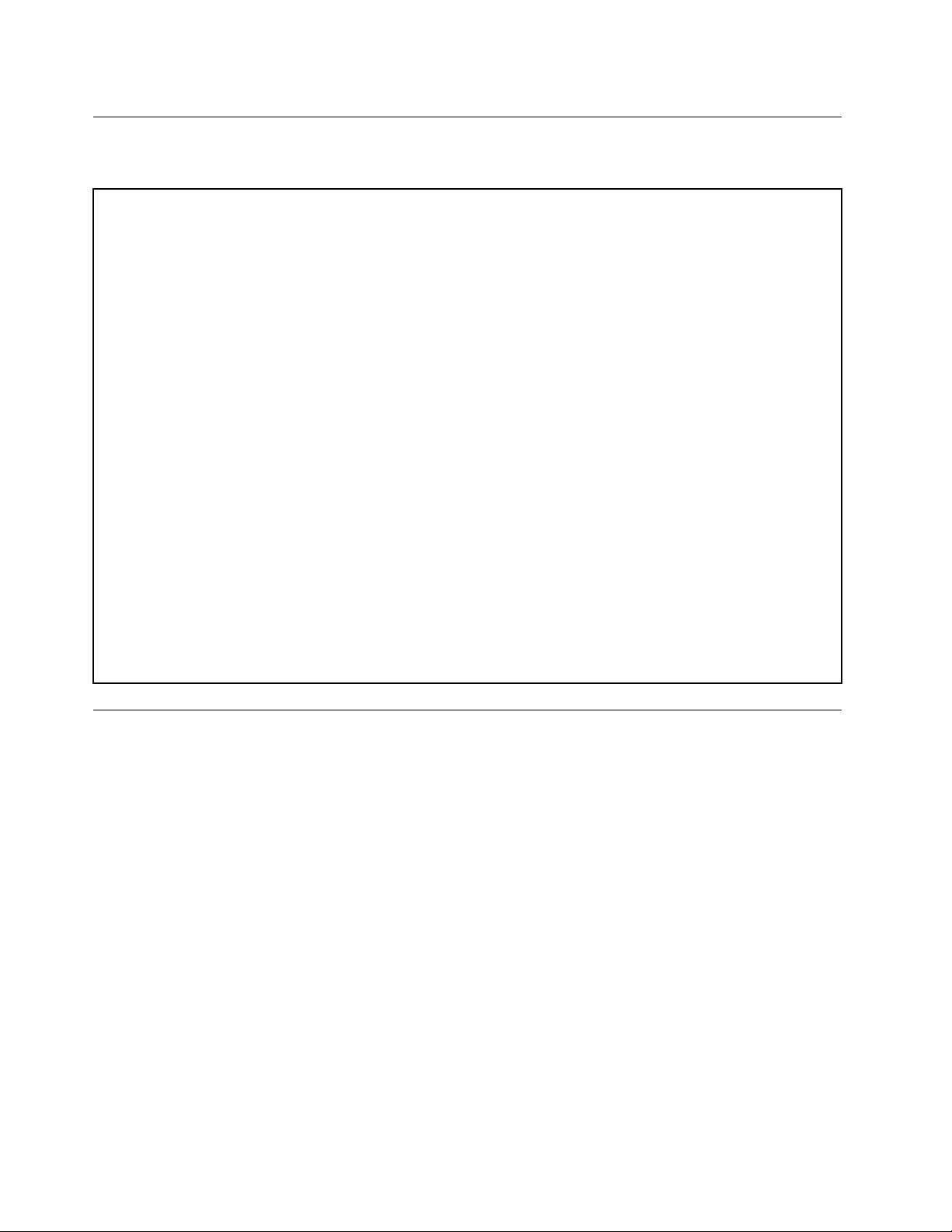
Specicaţii
Aceastăsecţiuneconţinespecicaţiilezicealecalculatoruluidumneavoastră.
Dimensiuni
Lăţime:472mm(18,58inch)
Înălţime:355mm(13,98inch)
Adâncime:95mm(3,74inch)
Greutate
Conguraţiamaximălalivrare:7,0kg(15,43lb)
Mediu
•T emperaturăaer:
Operaţional:10°Cla35°C(50°Fla95°F)
Stocare:-40°Cla60°C(-40°Fla140°F)înambalajuloriginal
Stocare:-10°Cla60°C(14°Fla140°F)fărăambalaj
•Umiditate:
Operaţional:20la80%(fărăcondensare)
Stocare:20la90%(fărăcondensare)
•Altitudine:
Operaţional:-50la10.000ft(-15,2la3.048m)
Stocare:-50la35.000ft(-15,2la10.668m)
Intrareelectrică
•Intervaltensiunedealimentare:100la240Vc.a.
•Intervalfrecvenţădeintrare:50-60Hz
ProgrameleLenovo
CalculatoruldumneavoastrăestelivratcuprogrameLenovocaresăvăuşurezelucrulşisă-lfacămaisigur.
ProgramelepotvariaînfuncţiedetipulsistemuluideoperareWindowspreinstalat.
AccesareaprogramelorLenovoînsistemuldeoperareWindows7
DacăutilizaţisistemuldeoperareWindows7,puteţiaccesaprogrameleLenovodinprogramulLenovo
ThinkVantage
AccesareaprogramelorLenovodinprogramulLenovoThinkVantageTools
PentruaaccesaprogrameleLenovodinprogramulLenovoThinkVantageTools,faceţiclicpeStart➙
AllPrograms➙LenovoThinkVantageTools.Apoifaceţidubluclicpepictogramaprogramuluipentru
a-laccesa.
Notă:DacăopictogramădeprogramdinfereastradenavigaţieaprogramuluiLenovoThinkVantageTools
esteluminatăcuintensitateredusă,aceastaindicănecesitateadeainstalamanualprogramul.Faceţidublu
clicpepictogramaprogramuluipentruainstalaprogramul.Apoiurmaţiinstrucţiuniledepeecran.Când
procesuldeinstalareseîncheie,pictogramaprogramuluisevaactiva.
4GhidulutilizatoruluiThinkCentre
®
ToolssaudinPanouldecontrol.
Page 17
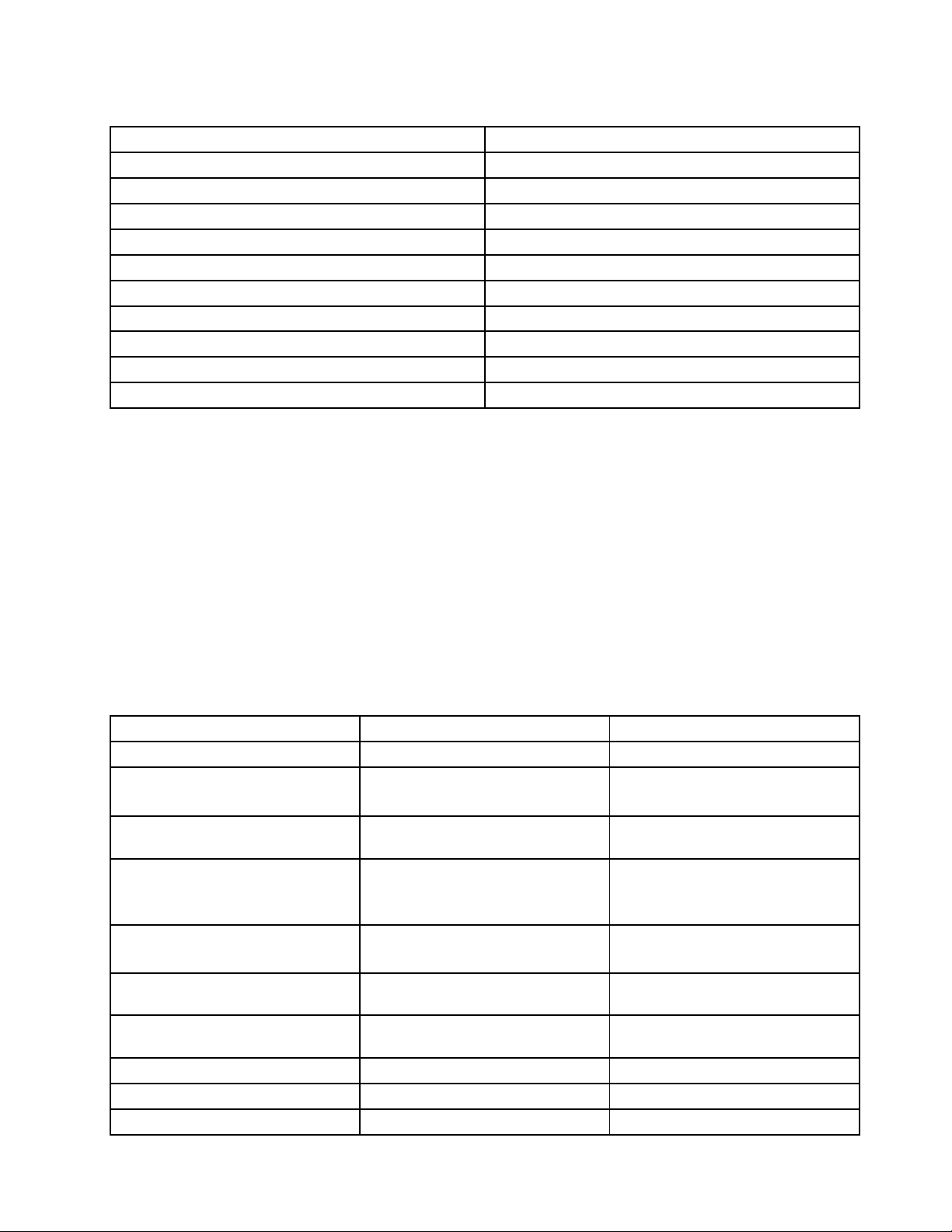
Tabela1.ProgramedinprogramulLenovoThinkVantageT ools
Program
CommunicationsUtilityConferinţăWeb
FingerprintSoftwareCititordeamprentă
LenovoSolutionCenterSănătateasistemuluişidiagnosticare
PasswordManagerDepozitparole
PowerManager
RecoveryMedia
RescueandRecovery
SimpleTapSimpleTap
SystemUpdate
ViewManagementUtility
®
Numepictogramă
Controaledealimentare
Discuriderecuperaredinfabrică
EnhancedBackupandRestore
Actualizareşidriver-e
Conguraţieecran
Notă:Esteposibilcauneleprogramesănuedisponibileînfuncţiedemodelulcalculatoruluidumneavoastră.
AccesareaprogramelorLenovodinPanouldecontrol
PentruaaccesaprogrameleLenovodinPanouldecontrol,faceţiclicpeStart➙ControlPanel.Apoi,în
funcţiedeprogramulpecaredoriţisăîlaccesaţi,faceţiclicpesecţiuneacorespunzătoareşiapoifaceţiclic
petextulverdecorespunzător.
Notă:DacănugăsiţiprogramuldecareaveţinevoieînPanouldecontrol,deschideţifereastradenavigarea
programuluiLenovoThinkVantageToolsşifaceţidubluclicpepictogramaluminatăcuintensitateredusă
pentruainstalaprogramuldecareaveţinevoie.Apoiurmaţiinstrucţiuniledepeecran.Cândprocesulde
instalareseîncheie,pictogramaprogramuluisevaactivaşiveţiputeagăsiprogramulînPanouldecontrol.
ProgrameleşisecţiunilecorespunzătoareşitexteleverzidinPanouldecontrolsuntlistateînurmătorultabel.
Tabela2.ProgrameînPanouldecontrol
Program
CommunicationsUtility
FingerprintSoftwareSistemşisecuritate
LenovoSolutionCenterSistemşisecuritateLenovo-Sănătateasistemuluişi
PasswordManager
PowerManagerHardwareşisunet
RecoveryMedia
RescueandRecovery
SimpleTap
SystemUpdateSistemşisecuritate
ViewManagementUtility
SecţiuneControlPanelTextverdeînControlPanel
Hardwareşisunet
Hardwareşisunet
Sistemşisecuritate
ConturiutilizatorşiSiguranţa
familiei
Sistemşisecuritate
Sistemşisecuritate
Sistemşisecuritate
Programe
Sistemşisecuritate
Lenovo-ConferinţăWeb
Lenovo-Cititordeamprentă
diagnosticare
Lenovo-Depozitparole
Lenovo-Controaledevolum
Lenovo-Discuriderecuperare
dinfabrică
Lenovo-EnhancedBackupand
Restore
Lenovo-SimpleT ap
Lenovo-Actualizareşidriver-e
LenovoViewManagementUtility
Capitolul1.Priviregeneralăasupraprodusului5
Page 18
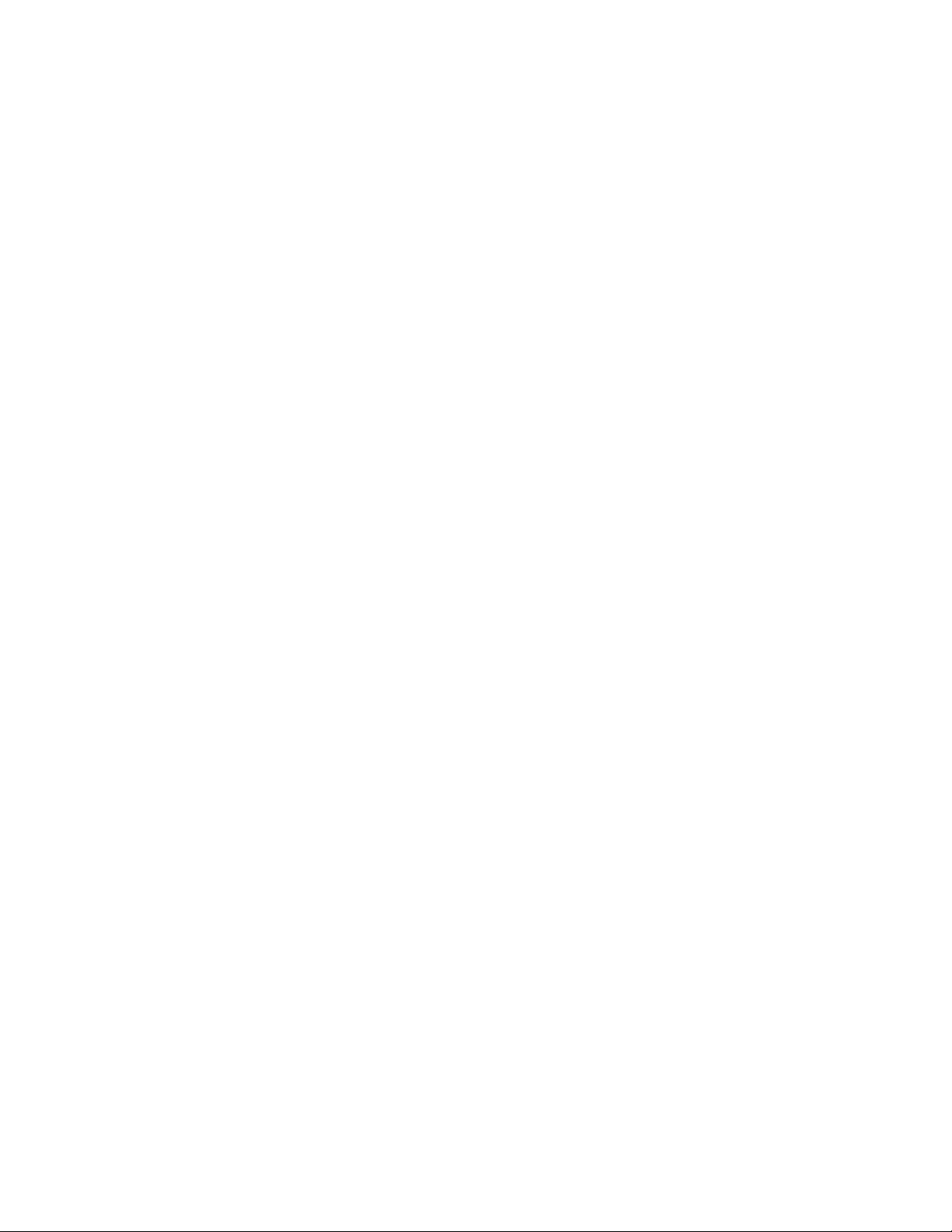
Notă:Esteposibilcauneleprogramesănuedisponibileînfuncţiedemodelulcalculatoruluidumneavoastră.
AccesareaprogramelorLenovoînsistemuldeoperareWindows8
ÎncazulîncarecalculatorulesteprevăzutcusistemuldeoperareWindows8,puteţiaccesaprogramele
Lenovofolosindunadintreurmătoarelecăi:
•FaceţiclicpepictogramaLenovoQuickLaunchdinbaradeactivităţi.Seaşeazăolistădeprograme.
FaceţidubluclicpeunprogramLenovopentrua-llansa.Dacăunprogramdoritnuseaăînlistă,
faceţiclicpepictograma+.
•ApăsaţitastaWindowspentruaaccesaecranulStart.FaceţiclicpeunprogramLenovopentrua-llansa.
Dacănuputeţigăsiprogramuldecareaveţinevoie,deplasaţicursorulîncolţuldindreaptajosalecranului
pentruaaşasimbolurile.ApoifaceţiclicpesimbolulSearchpentruacăutaprogramuldorit.
CalculatoruldumneavoastrăacceptăurmătoareleprogrameLenovo:
•FingerprintSoftware
•LenovoCompanion
•LenovoSettings
•LenovoSolutionCenter
•LenovoQuickLaunch
•LenovoSupport
•PasswordManager
•SystemUpdate
OprezentareaprogramelorLenovo
AceastăsecţiuneoferăoscurtăintroducereaunoradintreprogrameleLenovo.
Notă:Esteposibilcauneleprogramesănuedisponibileînfuncţiedemodelulcalculatoruluidumneavoastră.
•CommunicationsUtility
ProgramulCommunicationsUtilityoferăolocaţiecentralăpentrusetărilecamereiintegrateşiale
microfonului.Controleazăsetărileavansatepentrumicrofonulşicameraintegratepentruaoptimiza
conferinţaWebşiVoiceoverIP(VOIP).
•FingerprintSoftware
Cititorulintegratdeamprentădigitalăcucaresuntechipateuneletastaturivăpermitesăvăînregistraţi
amprentadigitalăşisăoasociaţicuparoladepornire,paroladeunitateHDDşiparolaWindows.Ca
urmare,înloculparolelorpoatefolosităautenticareacuamprentadigitală,accesulindmaisimpluşi
maisigur.Tastaturacucititordeamprentădigitalăestedisponibilăpeunelecalculatoarelesaupoate
cumpărată,pentrucalculatoarelecaresuportăaceastăopţiune.
•LenovoCloudStorage
ProgramulLenovoCloudStorageesteosoluţiepentrustocareaînnorcarevăpermitesăstocaţi
şiere,precumdocumenteşiimagini,peunserver.PuteţiaccesaşierelestocareprinInternetdepe
diferitedispozitiveprecumcalculatoarepersonale,telefoaneinteligentesautablete.Pentruinformaţii
suplimentaredespreprogramulLenovoCloudStorage,vizitaţihttp://www.lenovo.com/cloud.
•LenovoCompanion
PrinprogramulLenovoCompanion,puteţiobţineinformaţiidespreaccesoriipentrucalculatorul
dumneavoastră,puteţivizualizablogurişiarticoledesprecalculatoruldumneavoastrăşiputeţiverica
dacăexistăalteprogramerecomandate.
•LenovoSettings
6GhidulutilizatoruluiThinkCentre
Page 19

UtilizaţiprogramulLenovoSettingspentruaîmbunătăţiexperienţadeutilizareacalculatoruluiprin
transformareacalculatoruluiîntr-unhotspotportabil,princongurareasetărilorcamereişiasetăriloraudio,
prinoptimizareasetărilorplanuluidealimentareşiprincreareaşigestionareamaimultorproluridereţea.
•LenovoSolutionCenter
ProgramulLenovoSolutionCentervăpermitesădepanaţişisărezolvaţiproblemelorcalculatorului.Acesta
combinătestedediagnosticare,colectareainformaţiilordespresistem,stareasecurităţiişiinformaţiide
asistenţă,împreunăcusugestiişisfaturipentruabeneciadeperformanţămaximăasistemului.
•LenovoQuickLaunch
ProgramulLenovoQuickLaunchvăoferăaccesrapidlaprogrameleinstalatepecalculator,inclusiv
programeleLenovo,programeleMicrosoftşialteprogramealeunorterţepărţi.
•LenovoSupport
ProgramulLenovoSupportvăpermitesăînregistraţicalculatorullaLenovo,săvericaţistareadesănătate
acalculatoruluişistareabateriei,sădescărcaţişisăvizualizaţimanualealeutilizatorului,săobţineţi
informaţiidespregaranţiepentrucalculatorşisăexploraţiinformaţiiledeajutorşiasistenţă.
•LenovoThinkVantageTools
ProgramulLenovoThinkVantageToolsvăindicăomulţimedesursedeinformaţiişiasigurăunaccesuşor
ladiverseunelte,pentruavăfacemuncamaisimplăşimaisigură.
•LenovoWelcome
ProgramulLenovoWelcomevăprezintăunelecaracteristicinoiîncorporatedeLenovoşivăghideazăprin
câtevataskuriimportantedesetare,pentruavăajutasăexploataţilamaximumcalculatorul.
•PasswordManager
ProgramulPasswordManagercaptureazăşicompleteazăautomatinformaţiiledeautenticarepentru
programeleWindowsşisite-urileWeb.
•PowerManager
ProgramulPowerManagervăoferăomodalitatecomodăşiexibilăcareacoperătoateaspecteleprivind
gestionareaalimentăriicalculatorului.Văpermitesăreglaţisetăriledealimentarealecalculatoruluipentru
aobţinecelmaibunechilibruîntreperformanţăşieconomiedeenergie.
•RecoveryMedia
ProgramulRecoveryMediavăpermitesărefaceţiconţinutulunităţiiHDDlasetărileimplicitedinfabrică.
•RescueandRecovery
ProgramulRescueandRecoveryesteosoluţiederecuperareşirestauraredisponibilăprinapăsarea
unuisingurbutoncareconţineunsetdeuneltepentruauto-recuperare,carevăajutăsădiagnosticaţi
problemelecalculatorului,săobţineţiajutorşisărealizaţirecuperareaîncazulcăderilordesistem,chiar
dacănuputeţipornisistemuldeoperareWindows.
•SimpleT ap
ProgramulSimpleTapvăoferăocalerapidădeapersonalizasetăridebazăalecalculatorului,precum
oprireadifuzoarelor,reglareavolumului,blocareasistemuluideoperarealcalculatorului,lansareaunui
program,deschidereauneipaginiweb,deschidereaunuişierşiaşamaideparte.Deasemenea,puteţi
utilizaprogramulSimpleT appentruaaccesaLenovoAppShop,deundeputeţidescărcadiferiteleaplicaţii
şisoftwaredecalculator.
PentruaporniprogramulSimpleTaprapid,procedaţiînfelulurmător:
-FaceţiclicpepictogramapunctdelansareSimpleTaproşiepespaţiuldelucru.Punctuldelansareroşu
estedisponibilpespaţiuldelucrudupăceaţilansatprogramulSimpleTappentruprimadată.
-ApăsaţibutonulalbastruThinkVantagedacătastaturadvs.esteprevăzutăcuunul.
Capitolul1.Priviregeneralăasupraprodusului7
Page 20
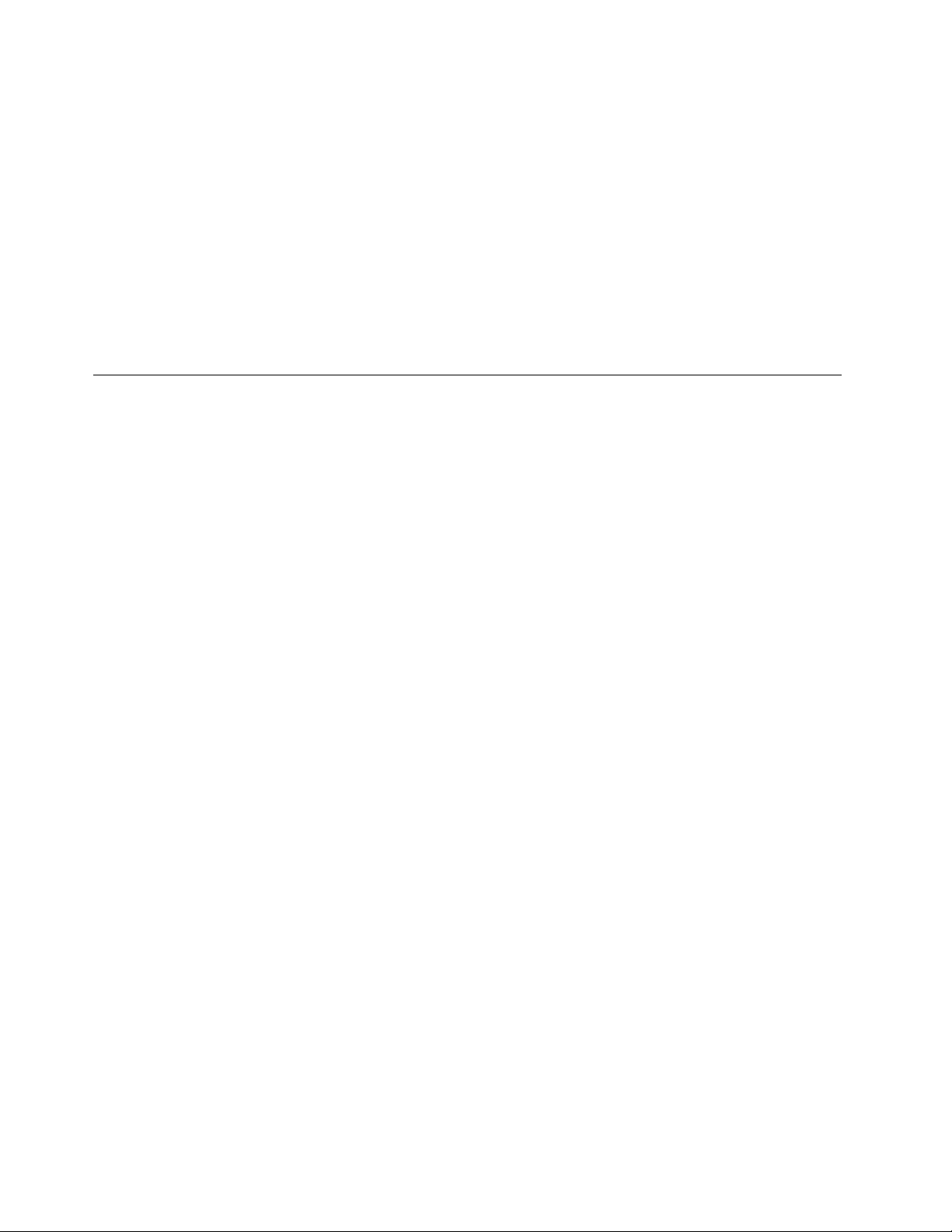
Notă:ProgramulSimpleTapestedisponibilnumaipeanumitemodelecareaupreinstalatsistemulde
operareWindows7.DacămodeluldumneavoastrăWindows7nuesteprevăzutcuprogramulSimpleTap,
îlputeţidescărcadelahttp://www.lenovo.com/support.
•SystemUpdate
ProgramulSystemUpdatevăajutăsămenţineţilazisoftware-uldepecalculatoruldumneavoastrăprin
descărcareaşiinstalareapachetelordeactualizare(programeLenovo,driverededispozitiv,actualizări
UEFIBIOSşialteprogrameprodusedeterţepărţi).
•ViewManagementUtility
ProgramulViewManagementUtilityvăpermitesăorganizaţicuuşurinţăferestreledeschise.Acesta
împarteecranulînmaimultepărţişiapoiredimensioneazăşipoziţioneazăferestreledeschiseîndiferite
părţipentruabenecialamaximdespaţiuldelucru.Deasemenea,programulpoatelucrapemaimulte
monitoarepentruavăîmbunătăţiproductivitatea.
Locaţiile
Aceastăsecţiuneconţineinformaţiicaresăvăajutesălocalizaţiconectoriidinparteadinfaţăşidinspatea
calculatorului,părţilecomponentealeplăciidesistemşiunităţileinternedincalculatoruldumneavoastră.
8GhidulutilizatoruluiThinkCentre
Page 21

Localizareaconectorilor,elementelordecontrolşiindicatoarelordin faţacalculatorului
Figura1„Locaţiileconectorilor,elementelordecontrolşiindicatorilordinfaţă“lapagina9indicălocalizarea
conectorilor,elementelordecontrolşiindicatoarelordinfaţacalculatorului.
Figura1.Locaţiileconectorilor,elementelordecontrolşiindicatorilordinfaţă
1Comandăcreştereluminozitate(modcalculator)5Conectorpentrucăşti
2Comandădescreştereluminozitate(mod
calculator)
3ConectoriUSB(porturiUSBdela1la3)
4Conectorpentrumicrofon
6Comutatoralimentare
7IndicatoractivitateunitateHDD
Capitolul1.Priviregeneralăasupraprodusului9
Page 22
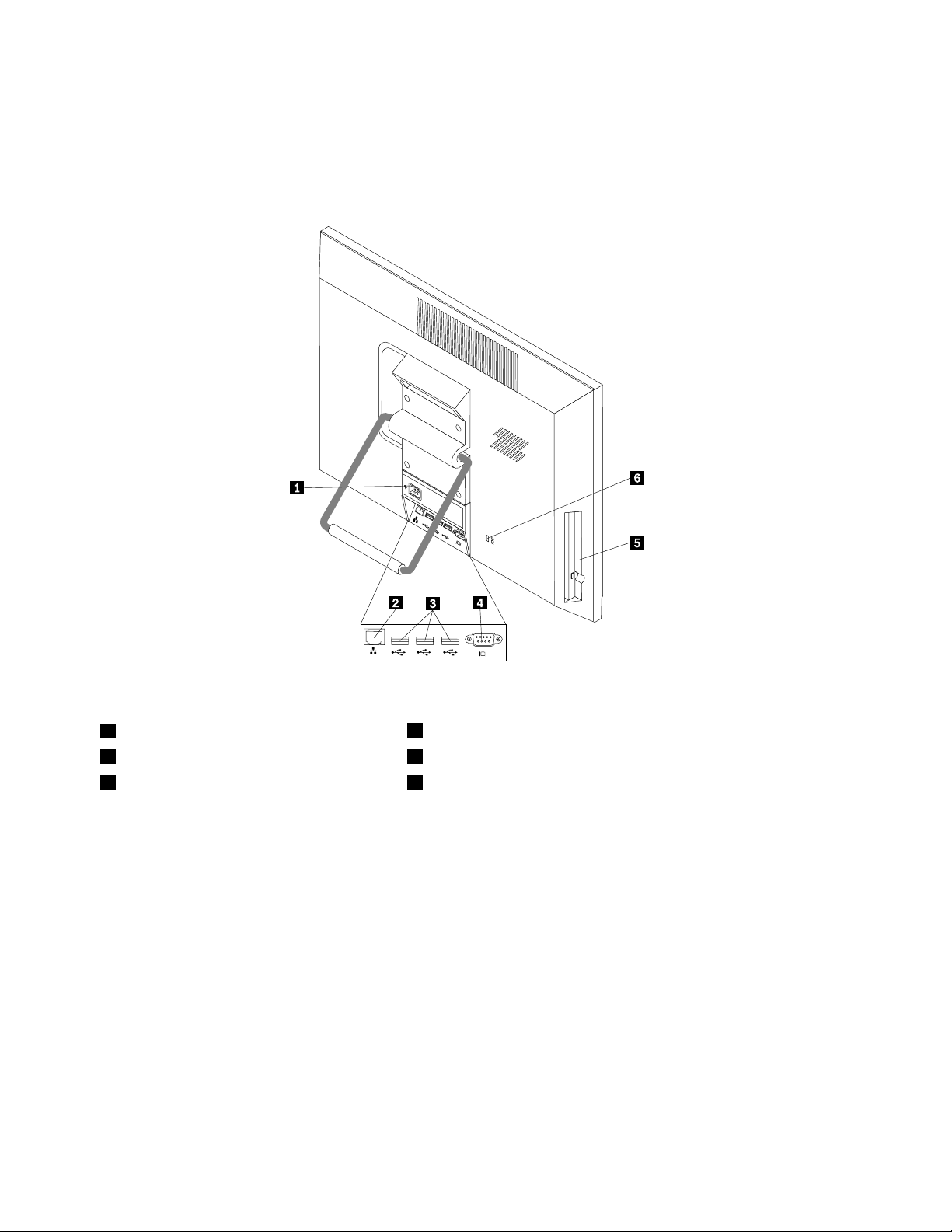
Localizareaconectorilordinspatelecalculatorului
Figura2„Locaţiileconectorilordinspate“lapagina10aratăundeseaăconectoriidinspatelecalculatorului.
Uniiconectoridinspatelecalculatoruluisuntmarcaţicucodurideculoripentruavăajutasăstabiliţiundese
ataşeazăcablurilecalculatorului.
Figura2.Locaţiileconectorilordinspate
1Conectorcordondealimentare
2ConectorEthernet5Unitateoptică
3ConectoriUSB(porturiUSBdela4la6)6Slotblocarecucabluintegrat
ConectorDescriere
ConectorEthernetEstefolositpentruaataşauncabluEthernetpentruoreţealocală(LAN).
Notă:PentruaoperacalculatorulînlimiteleFCCpentruClasaB,folosiţiuncablu
EthernetdinCategoria5.
Portserial
ConectorUSBEstefolositpentruaataşaundispozitivcarenecesităoconexiuneUSB,cumaro
Estefolositpentruaataşaunmodemextern,oimprimantăserialăsaualte
dispozitiveceutilizeazăunportserialpe9pini.
tastaturăUSB,unmouseUSB,unscanerUSBsauoimprimantăUSB.Dacăaveţi
maimultdeoptdispozitiveUSB,puteţisăcumpăraţiunhubUSB,pecareîlputeţi
folosipentruaconectadispozitiveUSBadiţionale.
4Portserial
Ajustareasuportuluicalculatorului
Acestcalculatorestelivratîmpreunăcuunsuportdecalculator,pecareîlputeţifolosipentruaaşeza
calculatorulîntr-opoziţieconfortabilă.T rageţisuportulînpoziţiadeschisşiajustaţipoziţiacalculatoruluila
ununghiîntre10°şi35°,aşacumsearatăînurmătoareailustraţie.
10GhidulutilizatoruluiThinkCentre
Page 23
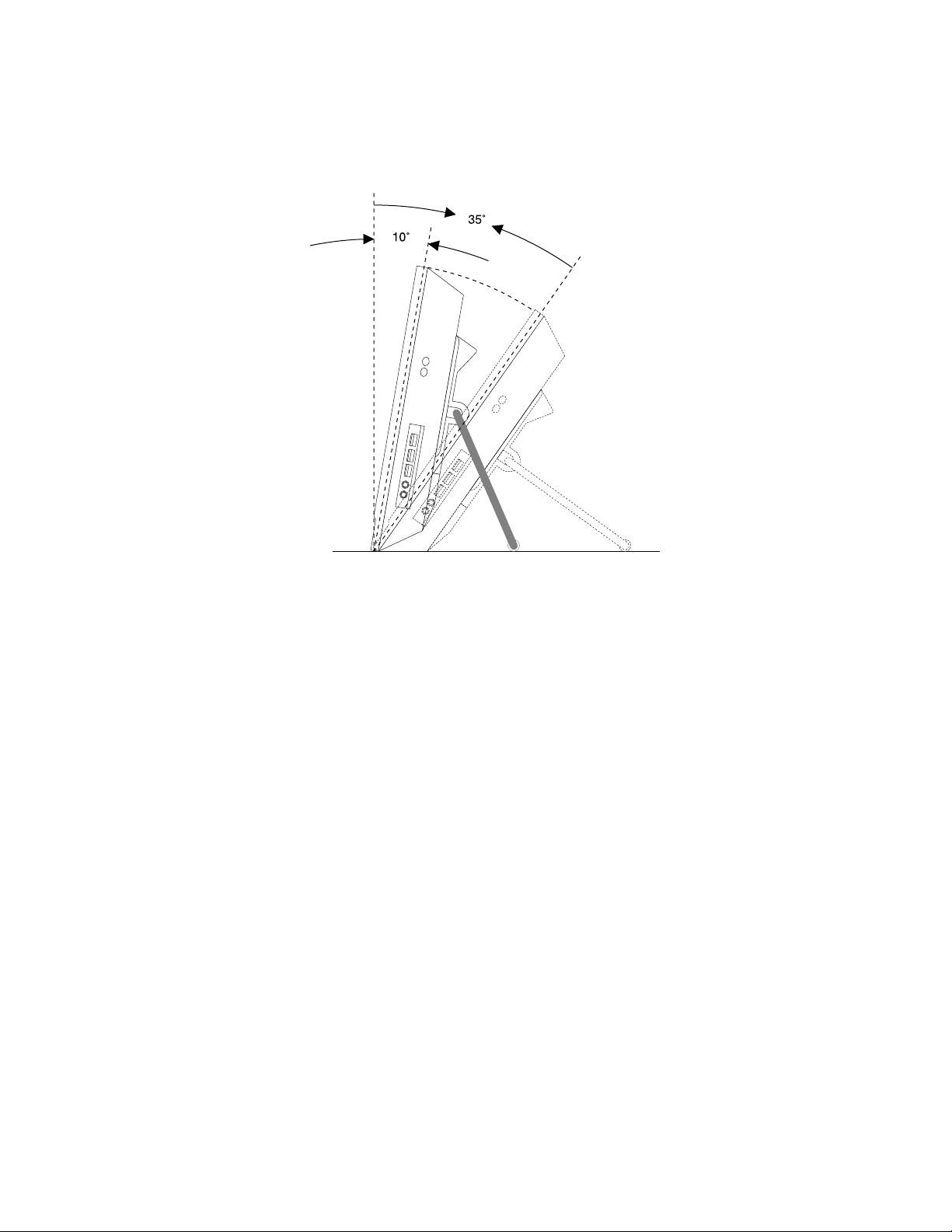
PRUDENŢĂ:
Asiguraţi-văcăunghiulestedecelpuţin10°faţădeverticală;încazcontrar,calculatorulpoate
deveniinstabilşipoatecădea.
Figura3.Ajustareasuportuluicalculatorului
Capitolul1.Priviregeneralăasupraprodusului11
Page 24
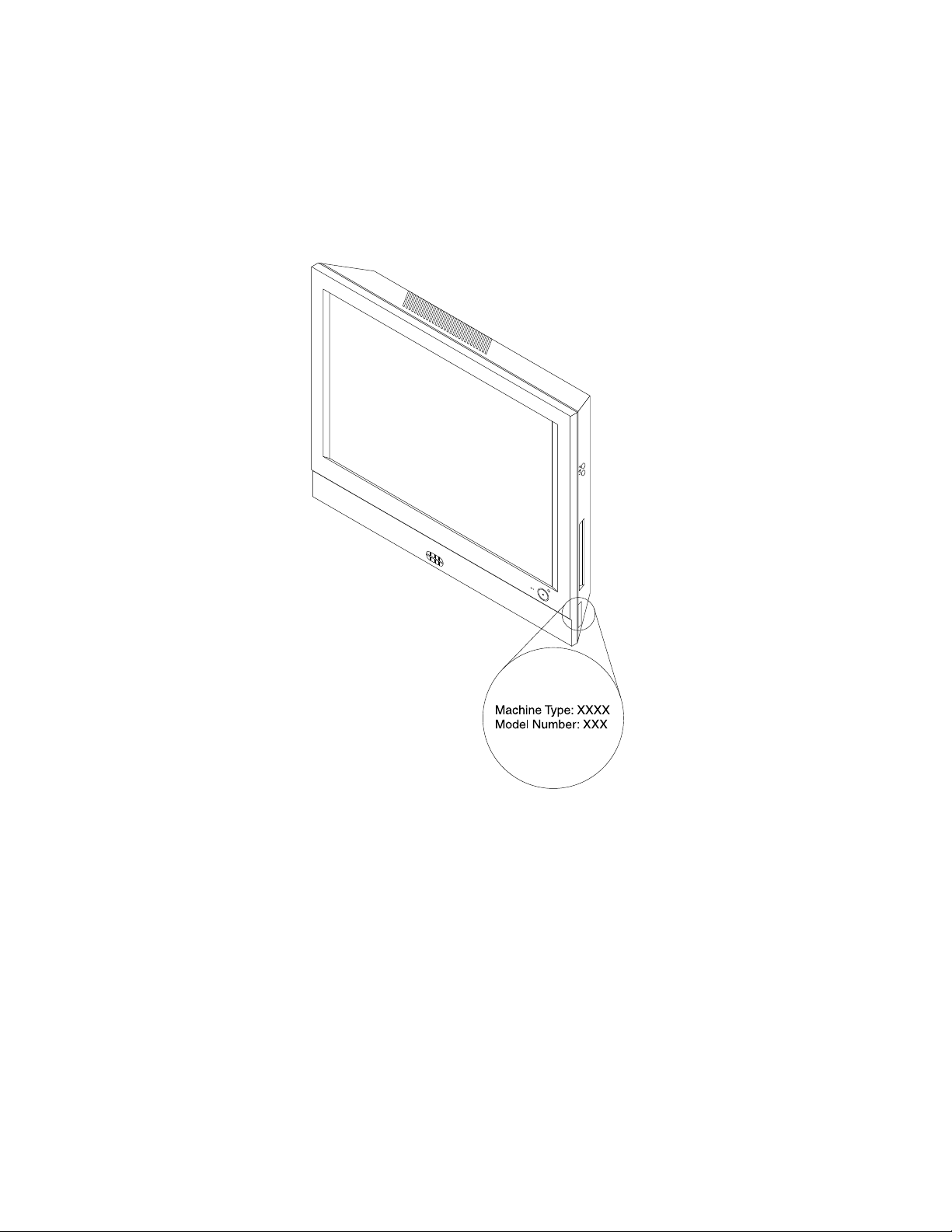
Etichetacutipuldemaşinăşimodelul
Calculatoruldumneavoastrăesteidenticatdeetichetacutipuldemaşinăşimodelul.Cândcontactaţi
Lenovopentruajutor,tipuldemaşinăşiinformaţiiledemodelajutătehnicieniidesuportsăidentice
calculatorulşisăasigureservicemairapid.
Următoarelesuntexempledeetichetecutipuldemaşinăşimodelul.
Figura4.Etichetacutipuldemaşinăşimodelul
12GhidulutilizatoruluiThinkCentre
Page 25

Capitolul2.Utilizareacalculatorului
Acestcapitolconţineinformaţiidespreutilizareaanumitorcomponentealecalculatorului.
Întrebăripusefrecvent
Acesteasuntcâtevasugestiicarevăvorajutasăoptimizaţiutilizareacalculatoruluidumneavoastră.
PotobţineGhidulutilizatoruluiînaltălimbă?
GhidulutilizatoruluiestedisponibilîndiferitelimbipesitulWebLenovodesuport,la:
http://www.lenovo.com/ThinkCentreUserGuides
Undeseaădiscurilemelederecuperare?
Lenovovăoferăunprogramcucareputeţicreadiscuriderecuperare.Pentrudetaliidesprecreareadiscurilor
derecuperare,vedeţi„Creareamediilorderecuperare“lapagina34.
Înplus,încazuluneidefectăriadiscului,puteţisolicitadiscuriProductRecoverydelaLenovoCustomer
SupportCenter.PentruinformaţiidesprecontactareaCustomerSupportCenter,vedeţiCapitolul11
„Obţinereainformaţiilor,ajutoruluişiservice-ului“lapagina73.ÎnaintedeautilizadiscurileProduct
Recovery,consultaţidocumentaţiafurnizatăcuacestea.
Atenţie:UnpachetcudiscuriProductRecoverypoateconţinemaimultediscuri.Asiguraţi-văcăaveţi
toatediscurilepregătiteînaintedeaîncepeprocesulderecuperare.Întimpulprocesuluiderecuperare,vi
sepoatesolicitasăschimbaţidiscurile.
UndepotgăsiinformaţiidespresistemuldeoperareWindows?
SistemuldeinformaţiiAjutorşiasistenţăWindowsvăoferăinformaţiidetaliatedespreutilizareasistemuluide
operareWindows,pentruavăajutasăobţineţicâtmaimultdelacalculatoruldumneavoastră.Pentrua
accesasistemuldeinformaţiiAjutorşiasistenţăWindows,procedaţiînfelulurmător:
•ÎnsistemuldeoperareWindows7,faceţiclicpeStart➙HelpandSupport.
•ÎnsistemuldeoperareWindows8,deplasaţicursorulîncolţulsusdreaptasaujosdreaptaalecranului
pentruaaşasimbolurile.ApoifaceţiclicpeSettings➙Help.
AccesareaPanouluidecontrolînsistemuldeoperareWindows8
ÎnsistemuldeoperareWindows,puteţivizualizaşimodicasetărilecalculatoruluiprinintermediulPanoului
decontrol.PentruaaccesaPanouldecontrolînsistemuldeoperareWindows8,procedaţiînfelulurmător:
•Depespaţiuldelucru
1.Deplasaţicursorulîncolţulsusdreaptasaujosdreaptaalecranuluipentruaaşasimbolurile.
2.FaceţiclicpeSettings.
3.FaceţiclicpeControlPanel.
•DinecranulStart
1.Deplasaţicursorulîncolţulsusdreaptasaujosdreaptaalecranuluipentruaaşasimbolurile.
2.FaceţiclicpeSearch.
3.ÎnecranulAplicaţii,derulaţiînparteadreaptăşifaceţiclicpeControlPanelînsecţiuneaWindows
System.
©CopyrightLenovo2012
13
Page 26

Utilizareatastaturii
Înfuncţiedemodel,calculatoruldumneavoastrăestedotatecuotastaturăstandard,ecuotastatură
cucititordeamprentă.TasteledecomandărapidăMicrosoftWindowssuntdisponibilepeambeletipuri
detastatură.
Aceastăsecţiuneconţineinformaţiidespreurmătoarelesubiecte:
•„UtilizareatastelordecomandărapidăWindows“lapagina14
•„UtilizareabutonuluialbastruThinkVantage“lapagina14
•„Utilizareaunuicititordeamprentă“lapagina14
UtilizareatastelordecomandărapidăWindows
Atâttastaturanormală,câtşitastaturacucititordeamprentăoferătreitastedecomandărapidăpecarele
puteţiutilizacusistemuldeoperareMicrosoftWindows.
•CeledouătasteculogoWindowssuntaşezatelângătasteleAlt,peambelepărţialetasteispaţiu.Acestea
prezintălogoulWindows.ApăsaţitastaWindowspentruadeschidemeniulStartalsistemuluideoperare
Windows7.ApăsaţitastaWindowspentruacomutaîntrespaţiuldelucrucurentşiecranulStartal
sistemuluideoperareWindows8.AspectullogouluiWindowsdiferăînfuncţiedetipultastaturii.
•T astademeniucontextualesteaşezatălângătastaCtrldinparteadreaptăatasteispaţiu.Apăsândtasta
demeniucontextualseacceseazămeniulcontextualpentruprogramul,pictogramasauobiectulactiv.
Notă:Puteţiutilizamouse-ulsausăgeţilesussaujospentruaevidenţiaselecţiadinmeniu.Puteţiînchide
meniulStartsaumeniulcontextualfăcândclicpemousesauapăsândEscînsistemuldeoperareWindows7.
UtilizareabutonuluialbastruThinkVantage
AnumitetastaturidispundeunbutonalbastruThinkVantagepecareîlputeţiutilizapentruaaccesauncentru
încorporatcuprinzătordeajutorşiinformaţiidelaLenovo.PrinapăsareabutonuluialbastruThinkVantage
sedeschideprogramulSimpleTapînsistemuldeoperareWindows7sauprogramulLenovoPCDevice
ExperienceînsistemuldeoperareWindows8.
Utilizareaunuicititordeamprentă
Unelecalculatoaredispundeotastaturăcucititordeamprentă.Pentruinformaţiisuplimentaredespre
cititoruldeamprentă,vedeţi„OprezentareaprogramelorLenovo“lapagina6.
PentruaaccesaThinkVantageFingerprintSoftwareşipentruautilizacititoruldeamprentă,consultaţi
„ProgrameleLenovo“lapagina4.
Urmaţiinstrucţiuniledepeecran.Pentruinformaţiisuplimentare,consultaţisistemuldeajutorThinkVantage
FingerprintSoftware.
14GhidulutilizatoruluiThinkCentre
Page 27
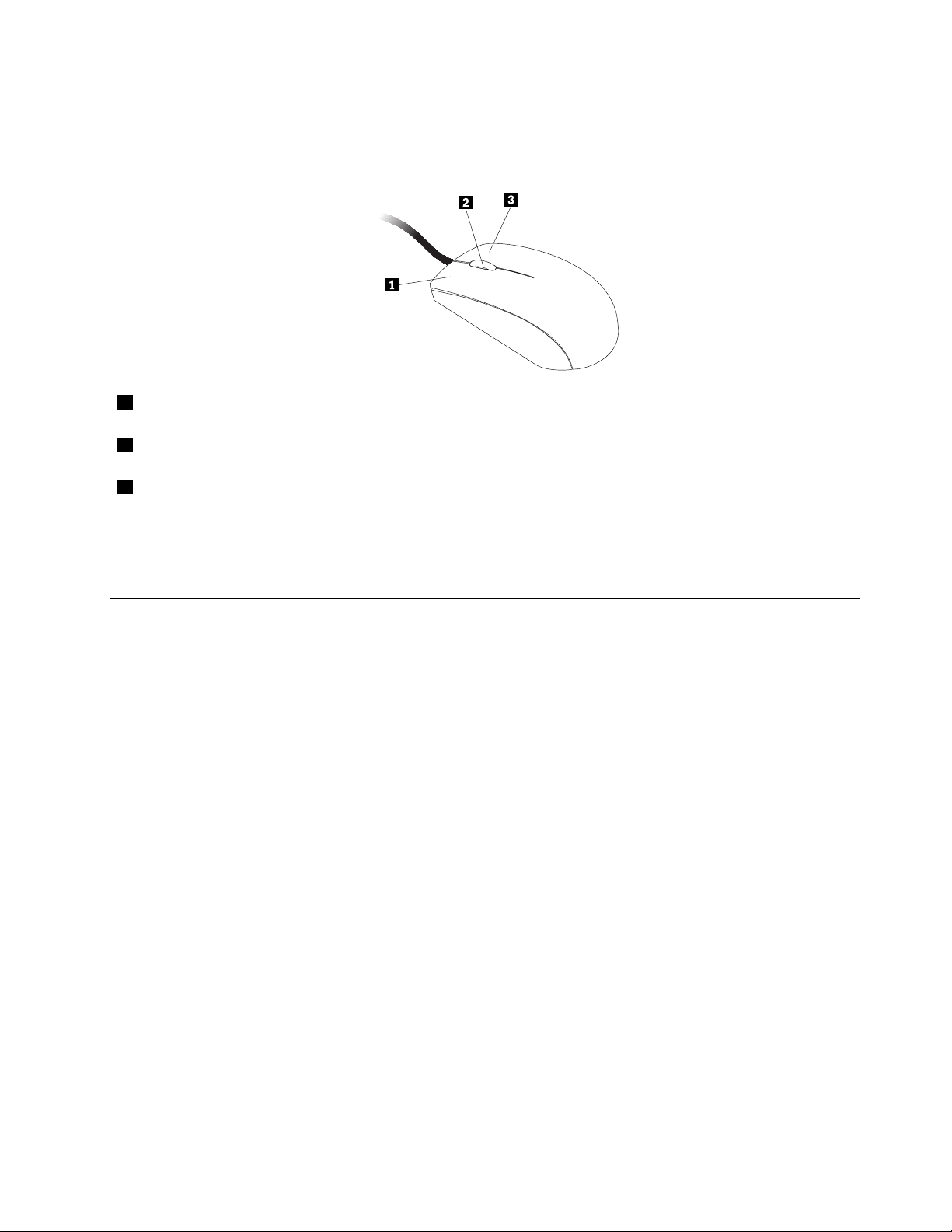
Utilizareamouse-uluicurotiţă
Mouse-ulcurotiţăareurmătoareleelementedecontrol:
1Butonprincipalal
mouse-ului
2RotiţăUtilizaţirotiţapentruacontrolaacţiuneadederulareamouse-ului.Direcţiaîncare
3Butonsecundaral
mouse-ului
Utilizaţiacestbutonpentruaselectasauaccesaunprogramsauunelementde
meniu.
mişcaţirotiţacontroleazădirecţiaacţiuniidederulare.
Utilizaţiacestbutonpentruaaccesaunmeniupentruprogramul,pictogramasau
obiectulactiv.
Puteţicomutafuncţiilebutoanelorprincipalşisecundaralemouse-uluişimodicaaltecomportamente
impliciteprinintermediulfuncţieidesetareaproprietăţilormouse-uluidinControlPanelalWindows.
Reglareasonorului
Sunetulesteoparteimportantăaexperienţeideutilizareacalculatorului.Calculatoruldumneavoastrăare
uncontroleraudiodigitalîncorporatînplacadesistem.Anumitemodeleauunadaptoraudiodeînaltă
performanţăinstalatîntr-unuldintresloturiledeplacăPCI.
Setareavolumuluidepedesktop
Elementuldecontrolalvolumuluidepedesktopesteaccesibilprinpictogramadevolumdinbaradesarcini,
localizatăîncolţuldindreaptajosaldesktopuluiWindows.Faceţiclicpepictogramavolumşimutaţiglisorul
însussauînjospentruacontrolavolumulsaufaceţiclicpeMutepentruaoprisunetul.Dacăpictogramade
volumnuapareînbaradesarcini,vedeţi„Adăugareapictogrameidevolumînbaradesarcini“lapagina15
Adăugareapictogrameidevolumînbaradesarcini
PentruaadăugapictogramadevolumînbaradesarciniînsistemuldeoperareWindows7,procedaţi
înfelulurmător:
1.Depedesktop-ulWindows,faceţiclicpeStart➙ControlPanel➙AppearanceandPersonalization.
2.ÎnsubiectulTaskbarandStartMenu,faceţiclicpeCustomizeiconsonthetaskbar.
3.FaceţiclicpeTurnsystemiconsonoroffşimodicaţicomportamentulvolumuluidelaOfflaOn.
4.FaceţiclicpeOKpentruasalvanoilesetări.
.
PentruaadăugapictogramadevolumînbaradesarciniînsistemuldeoperareWindows8,procedaţi
înfelulurmător:
1.DeschideţiControlPanelşifaceţiclicpeAppearanceandPersonalization.
2.ÎnsecţiuneaTaskbar,faceţiclicpeCustomizeiconsonthetaskbar.
3.FaceţiclicpeTurnsystemiconsonoroffşimodicaţicomportamentulvolumuluidelaOfflaOn.
Capitolul2.Utilizareacalculatorului15
Page 28

4.FaceţiclicpeOKpentruasalvanoilesetări.
SetareavolumuluidinControlPanel
PuteţisetavolumulcalculatoruluidinControlPanel.PentruasetavolumulcalculatoruluidinControlPanel,
procedaţiînfelulurmător:
1.ÎnsistemuldeoperareWindows7,faceţiclicpeStart➙ControlPanel➙HardwareandSound.În
sistemuldeoperareWindows8,deschideţiControlPanelşifaceţiclicpeHardwareandSound.
2.ÎnsecţiuneaSound,faceţiclicpeAdjustsystemvolume.
3.Mutaţiglisoareleînsusşiînjospentruacreştesauscădeavolumulcalculatorului.
UtilizareaCD-urilorşiDVD-urilor
PecalculatoruldumneavoastrăpoateinstalatăounitateDVD-ROMsauounitatecarepoateînregistrape
DVD.UnităţileDVDfolosescmediidestocareCDsauDVDlastandardulindustriei,de12cm(4,75inci).
ÎncazulîncarecalculatorulesteechipatcuounitateDVD,aceastapoatecitidiscuriDVD-ROM,DVD-R,
DVD-RAM,DVD-RWşitoatetipuriledeCD,cumarCD-ROM,CD-RW,CD-RşiCDaudio.Dacăaveţi
ounitatecarepoateînregistrapeDVD,aceastapoateînregistradeasemeneaşipeDVD-R,DVD-RW,
DVD-RAMtipulII,CD-RWstandardşidevitezăridicatăşidiscuriCD-R.
FolosiţiurmătoareleindicaţiicândutilizaţiunitateaDVD:
•Nuaşezaţicalculatorulîntr-olocaţieîncareunitateaesteexpusălaurmătoarele:
-Temperaturăridicată
-Umiditateridicată
-Prafînexces
-Vibraţiiputernicesauşocbrusc
-Osuprafaţăînclinată
-Luminadirectăasoarelui
•NuintroduceţiînunitateniciunaltobiectînafarădeCDsauDVD.
•Înaintedeamutacalculatorul,îndepărtaţiCD-ulsauDVD-uldinunitate.
ManipulareaşistocareamediilorCDsauDVD
MediileCDşiDVDsuntdurabileşisigure,darnecesităgrijăşimanipularespecială.Cândmanipulaţisau
stocaţiunCDsauDVD,folosiţiurmătoareleindicaţii:
•Ţineţidisculdemargini.Nuatingeţisuprafaţadisculuicarenuesteimprimată.
•Pentruaîndepărtaprafulsauamprentele,ştergeţidisculcuocârpăcurată,moale,dinsprecentruspre
exterior.Ştergereadisculuicuomişcarecircularăpoatecauzapierdereadatelor.
•Nuscrieţisaulipiţihârtiepedisc.
•Nuzgâriaţisaumarcaţidiscul.
•Nuaşezaţisaustocaţidisculînluminadirectăasoarelui.
•Nuutilizaţibenzen,solvenţisaualtesubstanţedecurăţarepentruacurăţadiscul.
•Nuscăpaţişinuîndoiţidiscul.
•Nuintroduceţidiscurideteriorateînunitate.Discuriledeformate,zgâriatesaumurdarepotdeteriora
unitatea.
16GhidulutilizatoruluiThinkCentre
Page 29
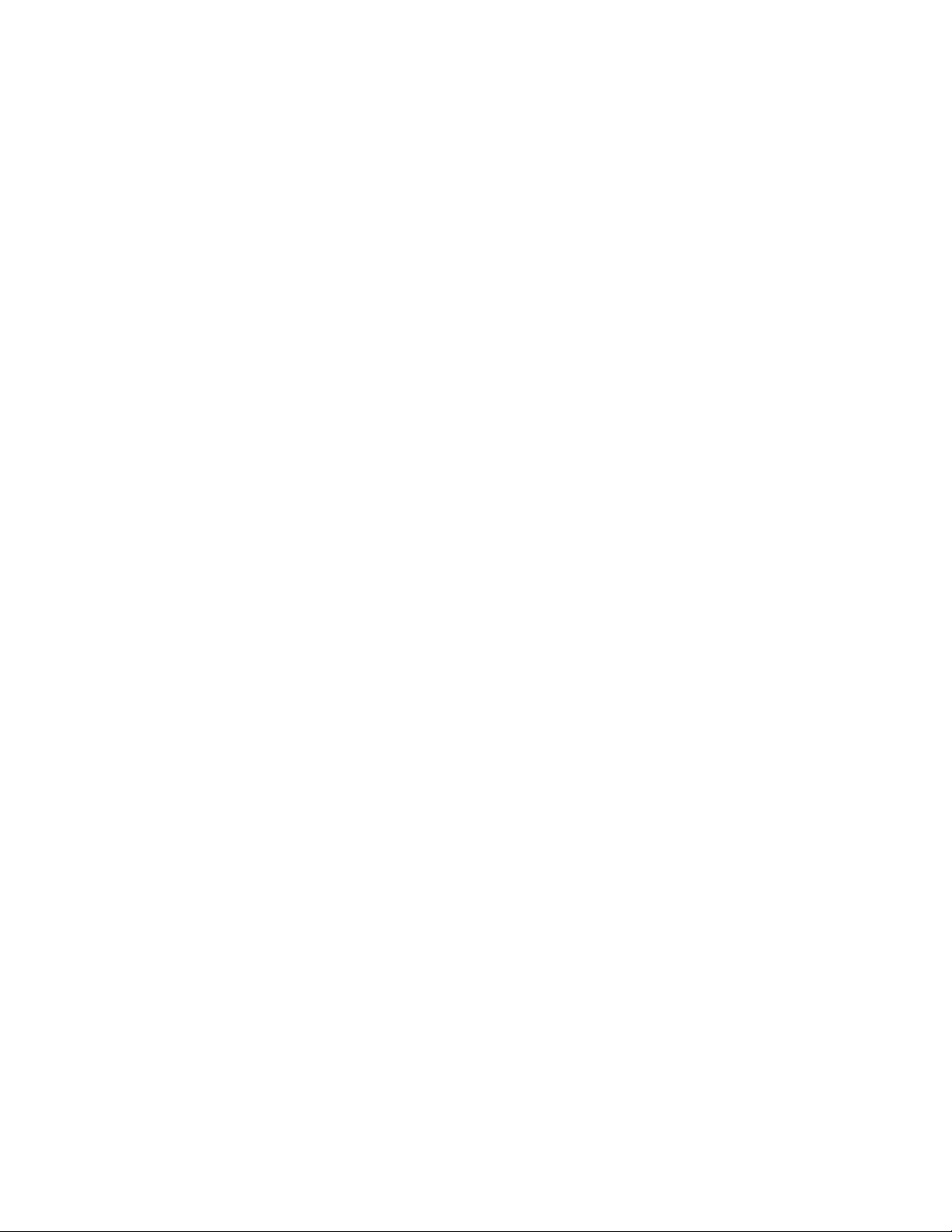
RedareaunuiCDsauDVD
ÎncazulîncarecalculatorulestelivratcuounitateDVD,puteţiascultaCD-uridemuzicăsauvizionaDVD-uri
culme.PentruaredaunCDsauDVD,procedaţiînfelulurmător:
1.ApăsaţibutonulEject/LoaddepeunitateaDVDpentruadeschidetava.
2.Cândtavaestecompletdeschisă,introduceţiunCDsauDVD.UneleunităţiDVDauunhubdexare
încentru.Dacăunitateadumneavoastrădispunedeacesthubdexare,susţineţitavacuomânăşi
apăsaţipecentrulCD-uluisauDVD-uluipânăcândacestaseaşeazăînpoziţie.
3.ApăsaţidinnoubutonulEject/Loadsauîmpingeţiuşortavapentruaoînchide.ProgramulderedareCD
sauDVDporneşteautomat.Pentruinformaţiisuplimentare,consultaţisistemuldeajutoralprogramului
deredareCDsauDVD.
PentruaîndepărtaunCDsauDVDdinunitateaDVD,procedaţiînfelulurmător:
1.Cucalculatorulpornit,apăsaţibutonulEject/Load.Cândtavasedeschideautomat,îndepărtaţicu
atenţiediscul.
2.ÎnchideţitavaapăsânddinnoubutonulEject/Loadsauîmpingânduşortava.
Notă:DacătavanusedeschidecândapăsaţibutonulEject/Load,introduceţioagrafădehârtieîndreptatăîn
gauradeejectaredeurgenţădinparteadinfaţăaunităţiiDVD.Asiguraţi-văcăunitateanuestealimentată
cândutilizaţiejectareadeurgenţă.UtilizaţibutonulEject/Loadînlocdeejectareadeurgenţă,exceptând
situaţiilecândesteourgenţă.
ÎnregistrareaunuiCDsauDVD
ÎncazulîncarecalculatorulestelivratcuounitatecarepoateînregistrapeDVD,puteţiutilizaunitatea
pentruaînregistraCD-urisauDVD-uri.
PentruaînregistraunCDsauDVD,procedaţiînfelulurmător:
•ÎnsistemuldeoperareWindows7,aveţiinstalatpecalculatorCorelDVDMovieFactoryLenovoEdition
sauPower2Go.
-PentruarulaprogramulCorelDVDMovieFactoryLenovoEdition,faceţiclicpeStart➙AllPrograms
➙CorelDVDMovieFactoryLenovoEdition➙CorelDVDMovieFactoryLenovoEdition.Urmaţi
instrucţiuniledepeecran.
-PentruarulaprogramulPower2Go,faceţiclicpeStart➙AllPrograms➙PowerDVDCreate➙
Power2Go.Urmaţiinstrucţiuniledepeecran.
•ÎnsistemuldeoperareWindows8,rulaţiprogramulPower2Goprocedânddupăcumurmează:
1.Deplasaţicursorulîncolţulsusdreaptasaujosdreaptaalecranuluipentruaaşasimbolurile.Apoi
faceţiclicpeSearchşiintroduceţiPower2Go.
2.FaceţiclicpePower2Goînpanouldinstângapentruadeschideprogramul.
3.Urmaţiinstrucţiuniledepeecran.
Deasemenea,puteţiutilizaWindowsMedia
informaţiisuplimentare,vedeţi„Ajutorşisuport“lapagina73.
®
PlayerpentruaînregistraCD-urisauDVD-uridedate.Pentru
Capitolul2.Utilizareacalculatorului17
Page 30
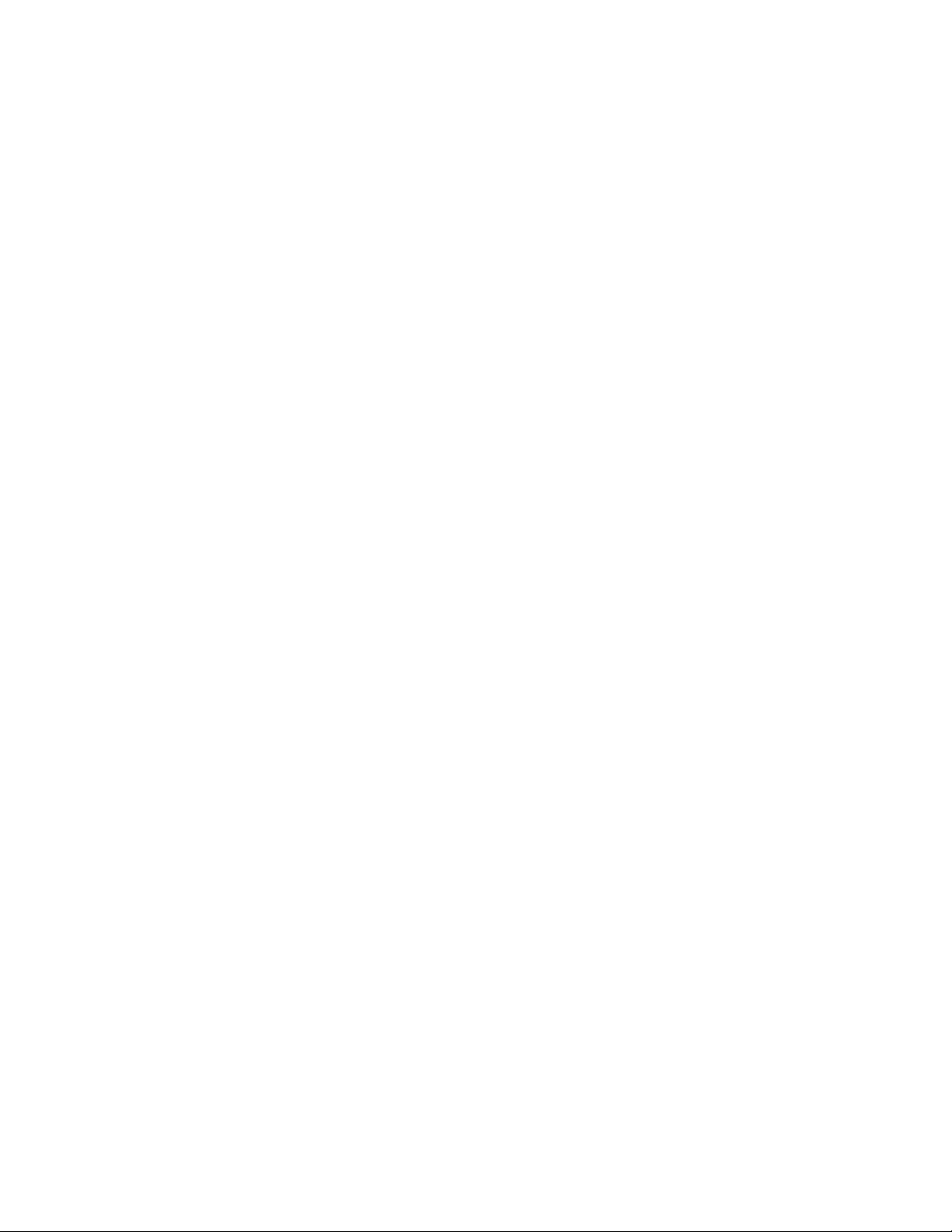
18GhidulutilizatoruluiThinkCentre
Page 31
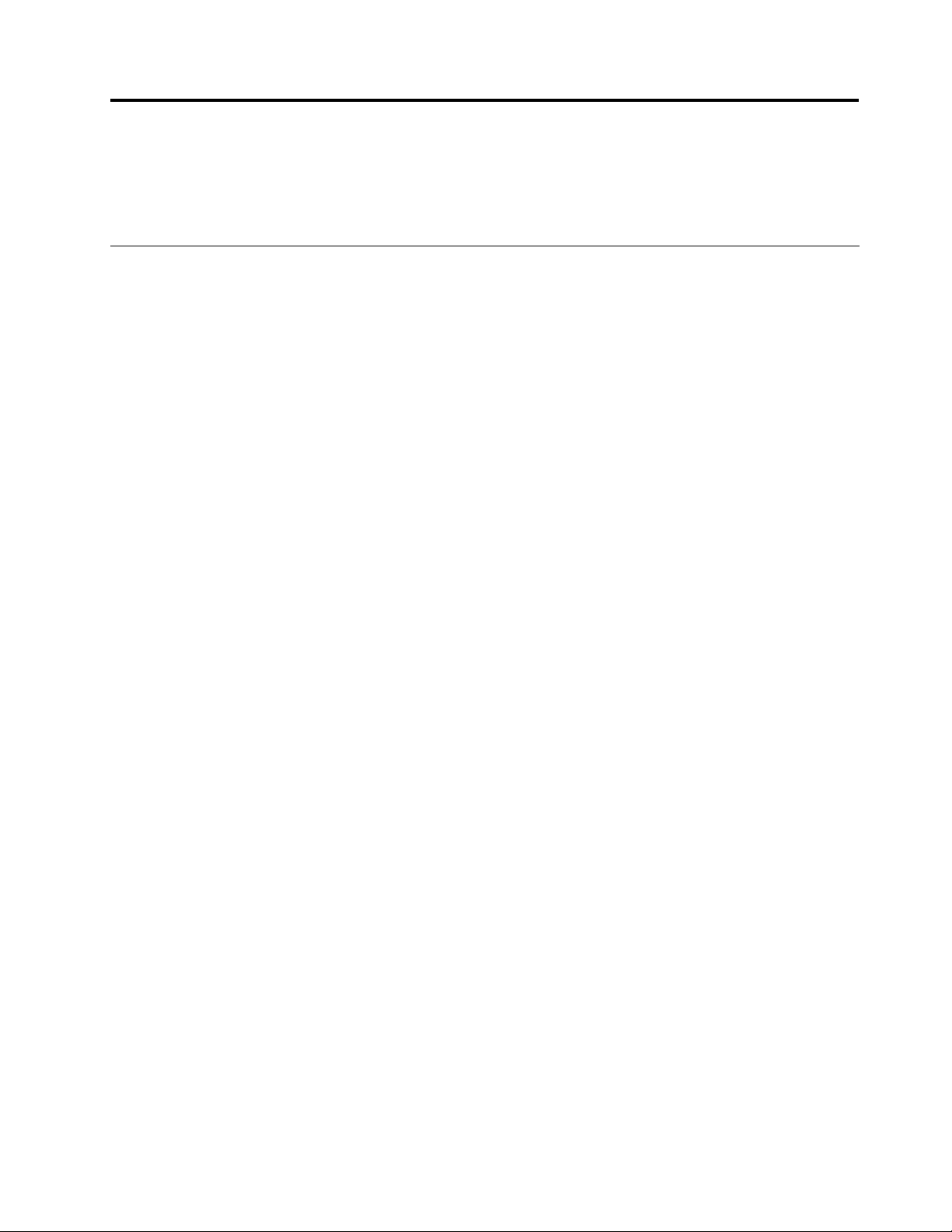
Capitolul3.Dumneavoastrăşicalculatorul
Acestcapitolconţineinformaţiidespreaccesibilitatea,confortulşirelocareacalculatoruluiînalteţărisau
regiuni.
Accesibilitateşiconfort
Practicaergonomicăbunăesteimportantăpentruautilizalacapacitatemaximăcalculatorulpersonalşi
pentruaevitadisconfortul.Aranjaţispaţiuldelucruşiechipamentulpecareîlutilizaţipentruasepotrivi
nevoilorindividualeşispeciculuiactivităţiidumneavoastră.Înplus,utilizaţiobiceiuridemuncăsănătoase
pentruavămaximizaperformanţaşiconfortulatuncicândutilizaţicalculatorul.
Următoarelesubiectevăoferăinformaţiidesprearanjareaspaţiuluidelucru,setareaechipamentului
calculatoruluişistabilireaunorobiceiuridemuncăsănătoase.
Lenovoseangajeazăsăoferepersoanelorcudizabilităţiaccesmaibunlainformaţiişitehnologie.Prin
urmare,următoareleinformaţiioferăasistenţăutilizatorilorcudecienţedeauz,văzsaumobilitatepentru
asebucuralamaximdeutilizareacalculatorului.
Tehnologiideasistenţăasigurăutilizatorilorunaccescorespunzătorlainformaţii.Uneledintreaceste
tehnologiisuntdejaoferitecusistemuldumneavoastrădeoperare,altelepotachiziţionatedeladiverşi
furnizorisaupotaccesateprinintermediulInternetului:
http://www.lenovo.com/healthycomputing
Aranjareaspaţiuluidelucru
Pentruautilizacalculatorulcâtmaiecient,aranjaţiechipamentelefolositeşispaţiuldelucruconform
necesităţilordumneavoastrăşitipuluideactivitateefectuată.Confortuldumneavoastrăareoimportanţă
capitală,darfelulîncarevăaranjaţispaţiuldelucrupoatedeterminatşidefactoricumarsurselede
lumină,circulaţiaaeruluişiloculîncaresuntamplasateprizeleelectrice.
Confortul
Iatăcâtevasfaturipentruavăajutasăgăsiţipoziţiacarevisepotriveştecelmaibine,deşiniciopoziţiede
lucrunuesteidealăpentrutoatălumea.
Dacăsestămultînaceeaşipoziţie,poateapăreaoboseala.Spătarulşisuportuldeşezuttrebuiesăsepoată
reglaindependentşisăasigureunreazembun.Suportuldeşezuttrebuiesăaibăparteadinfaţăcurbată,
pentruareducepresiuneaexercitatăasupracoapselor.Ajustaţisuportuldeşezutastfelîncâtsăaveţi
coapseleparalelecupodeauaşitălpilesăeaşezatepepodeasaupesuportulpentrupicioare.
Cândfolosiţitastatura,ţineţi-văantebraţeleparalelecupodeauaşiîncheieturilemâinilorîntr-opoziţie
confortabilă.Apăsaţiuşorpetaste,cumâinileşidegetelerelaxate.Pentruaobţinenivelulmaximdeconfort,
modicaţiunghiuldeînclinareatastaturiiprinajustareapoziţieipicioarelortastaturii.
©CopyrightLenovo2012
19
Page 32

Reglaţimonitorulastfelîncâtparteadesusaecranuluisăelanivelulochilorsaupuţinmaijos.Amplasaţi
monitorulladistanţăconfortabilă,deobicei51-61cm(20-24inch),şipoziţionaţi-lastfelîncâtsă-lputeţi
vedeafărăatrebuisăvărăsuciţicorpul.Deasemenea,aşezaţilaîndemânăcelelalteechipamentepecare
lefolosiţides,cumartelefonulsaumouse-ul.
Strălucireaşiiluminatul
Poziţionaţimonitorulastfelîncâtsăminimizaţistrălucireaşireexiileprodusedeelementeledeiluminatde
deasupra,deferestreşidealtesursedelumină.Luminareectatădesuprafeţelelucioasepoatecauza
efectesupărătoarepeecranulmonitorului.Cândesteposibil,amplasaţimonitorulastfelîncâtsăfacăun
unghidreptcuferestreleşicelelaltesursedelumină.Dacăestenevoie,reduceţiiluminareadinpartea
superioară,stingânduneledintreelementeledeiluminatsaufolosindbecuricuputeremaimică.Dacă
instalaţimonitorullângăfereastră,folosiţiperdelesaustoruripentruaecranaluminasolară.Întimpulzilei,
cândsemodicăintensitatealuminiidincameră,puteţisăreglaţielementeledecontrolalemonitorului
pentruluminozitateşicontrast.
Dacănuesteposibilsăevitaţireexiilesausăajustaţiiluminarea,poateutilăacoperireaecranuluicuun
ltruîmpotrivastrălucirii.Însăacesteltrepotafectaclaritateaimaginiidepeecran;folosiţi-lenumaidupăce
aţiîncercattoatecelelaltemetodedereducereareexiilor.
Depunereaprafuluicreeazăproblemelegatedestrălucire.Nuuitaţisăştergeţicuregularitateprafuldepe
monitorfolosindocârpămoale,aşacumseindicăîndocumentaţiamonitorului.
Circulaţiaaerului
Calculatorulşimonitorulgenereazăcăldură.Calculatorulareunventilatorcareintroduceaerproaspătşi
evacueazăaerulcald.Aerulcalddinmonitorieseprinoriciiledeaerisire.Blocareaoriciilordeaerisire
poateducelasupraîncălzire,ceeacepoatedeterminaofuncţionaredefectuoasăsauchiardeteriorarea.
Amplasaţicalculatorulşimonitorulastfelîncâtnimicsănublochezeoriciiledeaerisire;deobiceieste
sucientunspaţiude51mm(2inch).Deasemenea,asiguraţi-văcăaerulevacuatnuestedirecţionat
sprecinevadinapropiere.
Prizeleelectriceşilungimeacablurilor
Amplasareanalăacalculatoruluipoatedeterminatădeloculundeseaăprizeleelectrice,delungimea
cordoanelordealimentareşidecablurilecareasigurăconectareacumonitorul,imprimantaşialtedispozitive.
Atuncicândvăaranjaţispaţiuldelucru:
•Evitaţifolosireaprelungitoarelor.Cândesteposibil,introduceţicordonuldealimentarealcalculatorului
directînprizaelectrică.
•Păstraţicordoaneledealimentareşicelelaltecabluridispuseîngrijit,înafaralocurilordetrecereşiaaltor
zoneundearputealovitedecineva.
20GhidulutilizatoruluiThinkCentre
Page 33
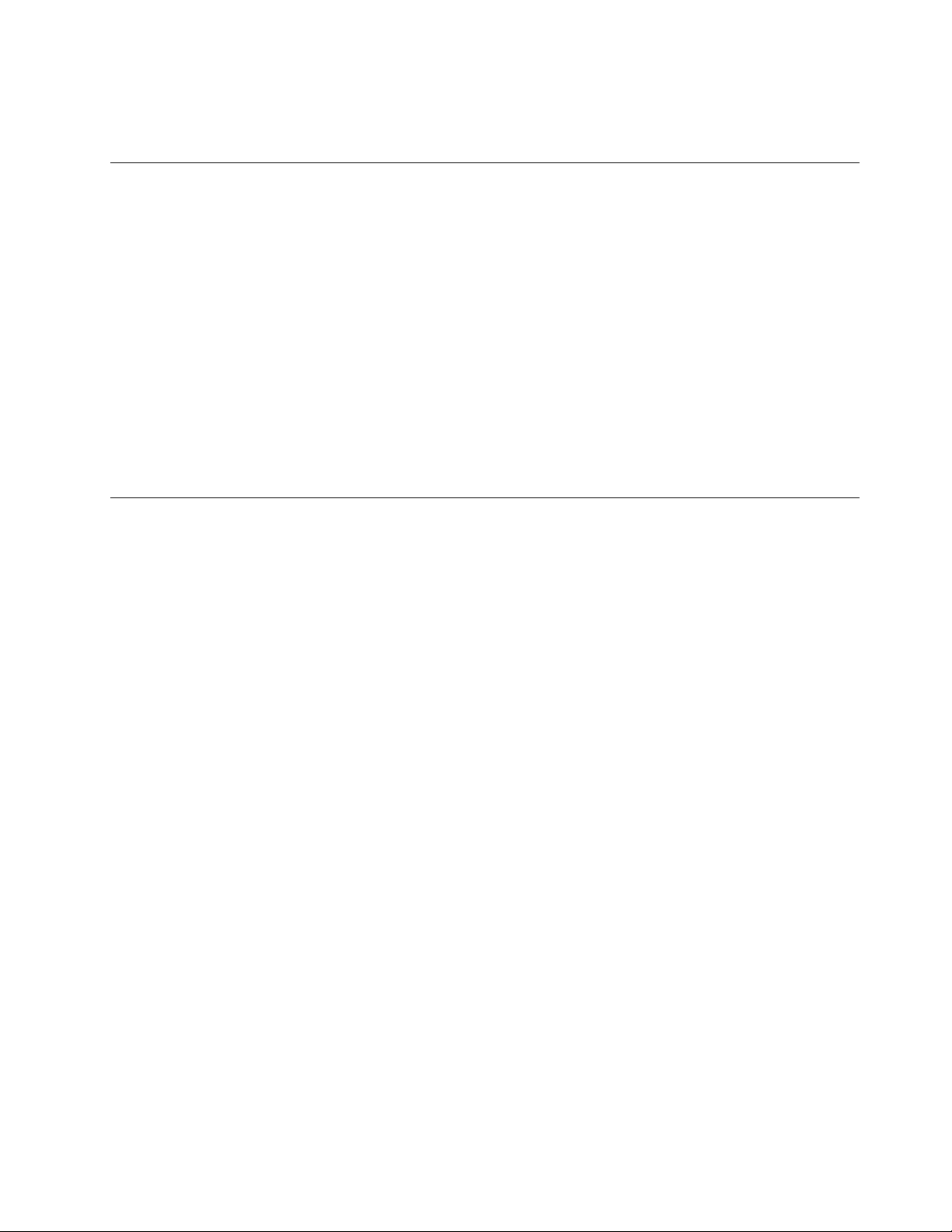
Pentruinformaţiisuplimentaredesprecordoaneledealimentare,vedeţi„Cabluriledealimentareşi
adaptoareledealimentare“lapaginavi.
Înregistrareacalculatorului
Cândvăînregistraţicalculatorul,informaţiilesuntintroduseîntr-obazădedatecarepermiteLenovosăvă
contactezeîncazuluneiretrageridepepiaţăsaualuneiproblemegrave.Dupăcevăînregistraţicalculatorul
laLenovo,beneciaţideserviciumairapidcândapelaţilaLenovopentruajutor.Înplus,anumitelocaţiioferă
privilegiisauserviciiextinseutilizatorilorînregistraţi.
PentruaînregistracalculatorullaLenovo,procedaţidupăcumurmează:
•Accesaţihttp://www.lenovo.com/registerşiurmaţiinstrucţiuniledepeecranpentruaînregistra
calculatorul.
•ConectaţicalculatorullaInternetşiînregistraţi-lcuunprogramdeînregistrarepreinstalat:
-PentruWindows7:programulLenovoProductRegistrationpreinstalatselanseazăautomatdupăceaţi
utilizatcalculatorulovreme.Urmaţiinstrucţiuniledepeecranpentruaînregistracalculatorul.
-PentruWindows8:deschideţiLenovoSupport.ApoifaceţiclicpeRegistrationşiurmaţiinstrucţiunile
depeecranpentruaînregistracalculatorul.
Mutareacalculatoruluiîntr-oaltăţarăsauregiune
Cândmutaţicalculatorulîntr-oaltăţarăsauregiune,trebuiesăaveţiînvederestandardeleelectricelocale.
Aceastăsecţiuneconţineinformaţiidespreurmătoarelesubiecte:
•„Comutatoruldeselectareatensiunii“lapagina21
•„Cabluridealimentaredeînlocuire“lapagina22
Comutatoruldeselectareatensiunii
Unelecalculatoaresuntechipatecuuncomutatordeselectareatensiuniielectricedealimentare,amplasat
lângăconectorulcabluluidealimentare,iaraltecalculatoarenuauunastfeldecomutator.Înaintede
avăinstalacalculatorulsaudea-lmutaînaltăţarăsauregiune,trebuiesăvăasiguraţicăaţiselectatpe
calculatortensiuneacorespunzătoareprizeielectricepecareofolosiţi.
PRUDENŢĂ:
Trebuiesăştiţicetensiunelivreazăreţeauaelectrică(priza)lacarevaconectatcalculatorul
dumneavoastră.Dacănuştiţitensiunea,luaţilegăturacucompanialocalădedistribuireaenergiei
electricesauconsultaţisiturileWebocialesaualtepublicaţiidestinatecelorcareviziteazăţara
sauregiuneaîncarevăaaţi.
Încazulîncarecalculatoruldumneavoastrăareuncomutatordeselectareatensiunii,trebuiesăpoziţionaţi
comutatorulastfelîncâtsăeselectatătensiuneafurnizatădeprizadumneavoastrăelectrică.Dacă
poziţionaţigreşitcomutatoruldeselectareatensiunii,calculatorulnuvafuncţionacorectşiesteposibilsăse
deteriorezeiremediabil.Nuconectaţicalculatorullaoprizăelectricădecâtdupăceaţivericatcăpoziţia
comutatoruluideselectareatensiuniicorespundetensiuniifurnizatedeprizeleelectrice.
Dacăaveţiuncalculatorfărăcomutatordeselectareatensiunii,examinaţietichetacuvaloriledetensiune
dinparteadejosacalculatoruluişireţineţiurmătoarele:
•Dacăetichetacuvaloridetensiuneindicăintervalul„100-127V“sau„200-240V“,trebuiesăvăasiguraţi
cătensiuneaprizelorelectricecorespundevaloriietichetei.Dacănusepotriveşte,nuconectaţi
Capitolul3.Dumneavoastrăşicalculatorul21
Page 34

calculatorullaprizaelectricădecâtprinintermediulunuidispozitivextern,cumaruntransformatorcare
converteştetensiuneaprizei.
•Dacăetichetacuvaloridetensiuneindicăunintervaldublu,„100-127V“şi„200-240V“,înseamnăcă
aveţiuncalculatorcepoatefolositîntoateţările,careseadapteazăautomatlatensiuneaprizeielectrice,
indiferentdeţarasauregiuneaîncareestefolositcalculatorul.
Cabluridealimentaredeînlocuire
Dacărelocaţicalculatorulîntr-oţarăsauregiunecareutilizeazăuntipdiferitdeprizăelectricăfaţădecea
utilizatăînprezent,vatrebuisăachiziţionaţieadaptorpentrumufă,euncabludealimentarenou.Puteţi
comandacabluridealimentaredirectdelaLenovo.
Pentruinformaţiiprivindcabluldealimentareşicoduriledepiese,accesaţi:
http://www.lenovo.com/powercordnotice
22GhidulutilizatoruluiThinkCentre
Page 35

Capitolul4.Securitate
Acestcapitolconţineinformaţiidespreprotejareacomputeruluiîmpotrivafurtuluişiautilizăriineautorizate.
Caracteristiciledesecuritate
Următoarelecaracteristicidesecuritatesuntdisponibilepecalculatoruldumneavoastră:
•SoftwareComputraceAgentîncorporatînrmware
Software-ulComputraceAgentesteosoluţiedeadministrareabunurilorITşirecuperareacalculatorului
înurmaunuifurt.Software-uldetecteazădacăaufostrealizatemodicăriîncalculator,dehardware,
softwaresauprivindlocaţiadeconectareacalculatorului.
Notă:Esteposibilsăenevoiesăachiziţionaţiunabonamentpentruaactivasoftware-ulComputrace
Agent.
•PosibilitateadeaactivasauadezactivadispozitiveşiconectoriiUSB
Pentruinformaţiisuplimentare,vedeţi„Activaresaudezactivaredispozitiv“lapagina43.
•Controlulsecvenţeidepornire
Pentruinformaţiisuplimentare,vedeţi„Selectareasaumodicareasecvenţeidispozitivelordepornire“la
pagina44.
•Pornirefărătastaturăsaumouse
Calculatorulsepoateconectalasistemuldeoperareînabsenţauneitastaturisauaunuimouse.
©CopyrightLenovo2012
23
Page 36

Ataşareaunuicabludeblocareintegrat
Blocareacucabluintegrat,numităuneoriblocareKensington,văpermitesălegaţicalculatoruldebirou,
demasăsaudealtaccesoriu.Cabluldeblocareseataşeazălafantadecabludeblocaredinspatele
calculatoruluişiesteoperatcuocheie.Prinblocareacucabluseblocheazădeasemeneabutoanelecare
permitdeschidereacapaculuicalculatorului.Acesttipdeblocareesteidenticcucelfolositpemultealte
calculatoarenotebook.PuteţisăcomandaţiuncabludeblocareintegratdirectdelaLenovo,căutând
Kensingtonla:
http://www.lenovo.com/support
Figura5.Blocareacucabluintegrat
Folosireaparolelor
PuteţisetadiferiteparoleprinintermediulsistemuluideoperareMicrosoftWindowsşiprinaplicaţiaBIOSa
calculatoruluipentruapreveniutilizareaneautorizatăacalculatoruluidumneavoastră.
ParoleleBIOS
PuteţiutilizaprogramulBIOSSetupUtilitypentruasetaparolepentruapreveniaccesulneautorizatla
calculatorulşidateledumneavoastră.Suntdisponibileurmătoareletipurideparole:
•Power-OnPassword:Dacăestesetatăparoladepornire,apareunpromptpentrucasăintroduceţiparola
validădeecaredatăcândestepornitcalculatorul.Calculatorulnupoateutilizatfărăintroducerea
parolei.Pentrumaimulteinformaţii,vedeţi„Power-OnPassword“lapagina42.
•HardDiskPassword:PrinsetareaparoleideHDDseîmpiedicăaccesulneautorizatladateledepe
unitateaHDD.DacăestesetatăparoladeHDD,apareunpromptcasăintroduceţiparolavalidăde
24GhidulutilizatoruluiThinkCentre
Page 37

ecaredatăcândîncercaţisăaccesaţiunitateaHDD.Pentruinformaţiisuplimentare,vedeţi„HardDisk
Password“lapagina42.
•AdministratorPassword:Setareauneiparoledeadministratorîmpiedicăutilizatoriineautorizaţisă
modicesetăriledecongurare.Dacăsunteţiresponsabilpentrusetăriledeconguraţiealemaimultor
calculatoare,poatenecesarsăsetaţioparolădeadministrator.Pentruinformaţiisuplimentare,vedeţi
„AdministratorPassword“lapagina42
Nusunteţiobligatsăsetaţinicioparolăpentrucalculator.Însăfolosireaparolelorîmbunătăţeştesecuritatea
calculatorului.
.
ParoleledeWindows
ÎnfuncţiedeversiuneasistemuluideoperareWindows,puteţiutilizaparolepentruovarietatedefuncţii,
inclusivcontrolareaaccesuluideconectare,aaccesuluilaresursepartajate,lareţeasaulasetările
individualealeutilizatorului.Pentruinformaţiisuplimentare,vedeţi„Ajutorşisuport“lapagina73
.
Utilizareaşiînţelegerearewall-urilor
Unrewallpoatehardware,softwaresauocombinaţiedinceledouă,înfuncţiedeniveluldesecuritate
necesar.Firewall-urilefuncţioneazăpebazaunuisetderegulipentruadeterminaceconexiunideintrare
şideieşiresuntautorizate.Dacăpecalculatoruldumneavoastrăestepreinstalatunprogramrewall,
acestavăajutăsăprotejaţicalculatorulîmpotrivaameninţărilordesecuritatedepeInternet,accesului
neautorizat,intruziunilorşiatacurilordepeInternet.Deasemenea,văprotejeazăcondenţialitatea.Pentru
informaţiisuplimentaredespreutilizareaprogramuluirewall,consultaţisistemuldeajutoralprogramului
dumneavoastrărewall.
SistemuldeoperareWindowspreinstalatpecalculatoruldumneavoastrăasigurăWindowsFirewall.Pentru
detaliidespreutilizareaWindowsFirewall,consultaţi„Ajutorşisuport“lapagina73
.
Protejareadatelorîmpotrivaviruşilor
Pecalculatoruldumneavoastrăestepreinstalatunprogramantiviruscarevadetectaşivaeliminaviruşiişivă
vaprotejaîmpotrivaacestora.
Lenovooferăoversiunecompletăasoftware-uluiantiviruspentrucalculatorcuunabonamentgratuitpentru
30dezile.După30dezile,trebuiesăreînnoiţilicenţapentruacontinuasăprimiţiactualizăriledeantivirus.
Notă:Fişierelededeniţiepentruviruşitrebuiemenţinuteactualizatepentruavăprotejaîmpotrivanoilor
viruşi.
Pentrumaimulteinformaţiidespreutilizareasoftware-uluiantivirus,consultaţisistemuldeajutoral
antivirusului.
Capitolul4.Securitate25
Page 38

26GhidulutilizatoruluiThinkCentre
Page 39

Capitolul5.Instalareasauînlocuireahardware-ului
Acestcapitolconţineinstrucţiunideinstalaresauînlocuireahardware-uluipentrucalculatorul
dumneavoastră.
Manevrareadispozitivelorsensibilelaelectricitateastatică
Nudeschideţiambalajulantistaticcareconţinecomponentanouădecâtdupăceparteadefectăafost
scoasădincalculatorşisunteţigatasăinstalaţinouapartecomponentă.Electricitateastatică,altfel
nepericuloasăpentrudumneavoastră,poatedeterioragravpărţilecomponentesauelementelecalculatorului.
Cândmanipulaţipărţişicomponentealecalculatorului,luaţiacestemăsurideprecauţiepentruaevita
defecţiunilecauzatedeelectricitateastatică:
•Limitaţinumăruldemişcări.Mişcareapoateducelacreştereacantităţiideelectricitatestaticăînjurul
dumneavoastră.
•Manipulaţiîntotdeaunacugrijăpărţilecomponentealeunuicalculator.ManevraţiplăcilePCI,modulele
dememorie,plăcilesistemşimicroprocesoareleţinându-lenumaidemargini.Nuatingeţiniciodată
circuiteleneprotejate.
•Nulăsaţipenimenisăatingăpărţilecomponentealecalculatorului.
•Înaintedeaînlocuiopartecomponentăcuunanouă,atingeţitimpdecelpuţindouăsecundeambalajul
antistaticalcomponenteideosuprafaţădemetalnevopsităacalculatorului,cumarcapaculunuislot
deexpansiune.Aceastareduceelectricitateastaticădinpachetşidincorpuldumneavoastră.
•Cândesteposibil,scoateţinouacomponentădinambalajulantistaticşiinstalaţi-odirectîncalculator,fără
săomaiaşezaţijos.Dacăesteposibil,puneţiambalajulantistaticîncareaţiprimitcomponentapeo
suprafaţănetedă,planăşipuneţicomponentapesteel.
•Nupuneţicomponentapecapaculcalculatoruluisaupealtăsuprafaţămetalică.
Instalareasauînlocuireahardware-ului
Aceastăsecţiuneconţineinstrucţiunideinstalaresauînlocuireahardware-uluipentrucalculatorul
dumneavoastră.Puteţisăinstalaţisausăînlocuiţicomponentehardwarepentruaextindecapabilităţile
calculatoruluisaupentruîntreţinere.
Atenţie:
Nudeschideţicalculatorulsaunuîncercaţisăreparaţiînaintedeacitişiînţelege„Informaţiiimportanteprivind
măsuriledesiguranţă“lapaginav.
Note:
1.FolosiţinumaipărţicomponentefurnizatedeLenovo.
2.Cândinstalaţisauînlocuiţioopţiune,folosiţiinstrucţiunilecorespunzătoaredinaceastăsecţiune,
împreunăcuinstrucţiunilecareînsoţescopţiunea.
Instalareaopţiunilorexterne
Puteţisăconectaţilacalculatoropţiuniexterne,cumardifuzoare,oimprimantăsauunscanner.Pentru
uneleopţiuniexterne,pelângărealizareaconexiuniizicetrebuiesăinstalaţiunsoftwaresuplimentar.Când
instalaţioopţiuneexternă,consultaţi„Localizareaconectorilor,elementelordecontrolşiindicatoarelordin
faţacalculatorului“lapagina9
identicareaconectoruluinecesar.Apoifolosiţiinstrucţiunilecareînsoţescopţiunea,caajutorlarealizarea
conexiuniişiinstalareasoftware-uluisaudriver-elordedispozitivnecesarepentruopţiunearespectivă.
©CopyrightLenovo2012
şi„Localizareaconectorilordinspatelecalculatorului“lapagina10pentru
27
Page 40

Înlocuireatastaturiisauamouse-ului
Atenţie:
Nudeschideţicalculatorulsaunuîncercaţisăreparaţiînaintedeacitişiînţelege„Informaţiiimportanteprivind
măsuriledesiguranţă“lapaginav.
Aceastăsecţiuneconţineinstrucţiunipentruînlocuireatastaturiisauamouse-ului.
Pentruaînlocuitastaturasaumouse-ul,procedaţiînfelulurmător:
1.Deconectaţidelacalculatorcablultastaturiisaualmouse-uluivechi.
2.AtaşaţiotastaturăsauunmouselaunuldintreconectoriiUSBdepecalculator.Înfuncţiedeloculunde
doriţisăconectaţinouatastaturăsaunoulmouse,vedeţi„Localizareaconectorilor,elementelorde
controlşiindicatoarelordinfaţacalculatorului“lapagina9sau„Localizareaconectorilordinspatele
calculatorului“lapagina10.
Figura6.Conectareatastaturiisaumouse-uluiUSB
Înlocuireatastaturiifărăr
Pentruaînlocuitastaturafărăr,procedaţiînfelulurmător:
1.Îndepărtaţitastaturafărărdefectă.
2.Scoateţinouatastaturăfărărdinambalaj.
3.Instalaţitastaturaprindeschidereacapaculuicompartimentuluipentrubateriişiprinutilizareaadouă
bateriiAAAconformindicatorilordepolaritate.
Figura7.Instalareabateriilortastaturii
28GhidulutilizatoruluiThinkCentre
Page 41

4.Scoateţidongle-ulUSBdincompartimentultastaturiisaudincompartimentulmouse-uluifărărşi
conectaţi-llaconectoriiUSBdisponibilipentrucalculator.Vedeţi„Înlocuireamouse-uluifărăr“la
pagina29.
5.Închideţicapaculcompartimentului.Tastaturaestegatadeutilizare.
Înlocuireamouse-uluifărăr
Pentruaînlocuimouse-ulfărăr,procedaţiînfelulurmător:
1.Deconectaţidongle-ulUSBdelacalculator.Apoi,îndepărtaţimouse-ulfărărdefect.
2.Scoateţinoulmousefărărdinambalaj.
3.Scoateţidongle-ulUSBdincompartimentulnouluimousefărărsaudincompartimentulnoiitastaturi
fărăr.
4.Conectaţidongle-ulUSBînconectorulUSBdisponibildepecalculator.
5.Urmaţiinstrucţiuniledintabeluldemaijospentruainstalabateriilepentrumouse.
6.Pornițialimentareadelabutonulaatlabazamouse-uluifărărșiapoiestegatadeutilizare.
Capitolul5.Instalareasauînlocuireahardware-ului29
Page 42

1.Deschideţicapaculcompartimentuluidebateriepentru
mouse.
2.Scoateţidongle-ulUSBdinmouse.
3.Conectaţidongle-ulUSBlaoriceconectorUSB
disponibilpecalculator.
5.Închideţicapaculcompartimentuluibaterieimouse-ului
şiglisaţispreînaintepânăcândsexeazăînpoziţie.
4.IntroduceţidouăbateriiAAAînmouseconform
indicatorilordepolaritate.
6.Glisaţicomutatoruldepornirealmouse-uluiînpoziţia
pornit,iarLED-ul(diodăluminiscentă)esteaprins.
Note:
•LED-ulverdeindicăfaptulcămouse-ulestegatadeutilizare.
•LED-ulauriuintermitentindicănivelscăzutalbateriei.
•Apăsaţicomutatoruldepornireînpoziţiaopritcândnuutilizaţimouse-ul.Aceastaextindeduratade
viaţăabateriei.
•Scoateţidongle-ulUSBdincalculatorşipuneţi-lîncompartimentulmouse-uluifărărsauîn
compartimentultastaturiifărărcândnuesteutilizat.
30GhidulutilizatoruluiThinkCentre
Page 43
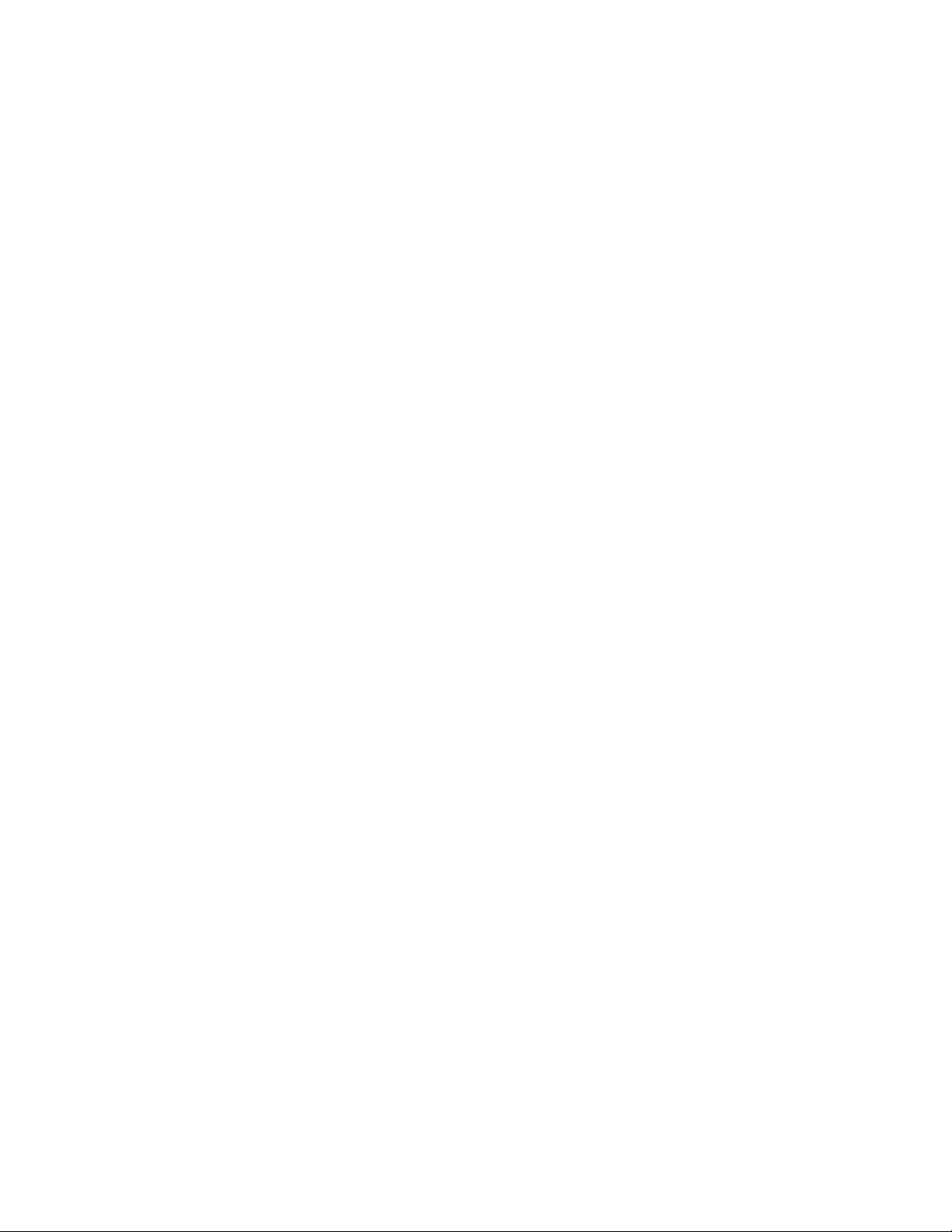
Obţinereadriver-elordedispozitiv
Puteţiobţinedriverededispozitivpentrusistemedeoperarecarenusuntpreinstalatedela
http://www.lenovo.com/support.Instrucţiuniledeinstalareseaăînşierelereadmecareînsoţescşierele
driver-uluidedispozitiv.
Capitolul5.Instalareasauînlocuireahardware-ului31
Page 44

32GhidulutilizatoruluiThinkCentre
Page 45

Capitolul6.Informaţiiprivindrecuperarea
AcestcapitolconţineinformaţiidespresoluţiilederecuperarefurnizatedeLenovo.
•„InformaţiidesprerecuperarepentrusistemuldeoperareWindows7“lapagina33
•„InformaţiidesprerecuperarepentrusistemuldeoperareWindows8“lapagina39
InformaţiidesprerecuperarepentrusistemuldeoperareWindows7
Aceastăsecţiuneconţineurmătoarelesubiecte:
•Creareaşifolosireamediilorderecuperare
•Realizareaoperaţiilordesalvarederezervăşirecuperare
•FolosireaspaţiuluidelucruRescueandRecovery
•Creareaşifolosireaunuimediudesalvare
•Instalareasaureinstalareadriver-elordedispozitiv
•Rezolvareaproblemelorlegatederecuperare
Note:
1.Informaţiiledinacestcapitolreferitoarelarecuperaresuntvalabilenumaipentrucalculatoarelecu
programulRescueandRecoverysauProductRecoveryinstalat.DacăpictogramaEnhancedBackup
andRestoredinprogramulLenovoThinkVantageToolsesteluminatăcuintensitateredusă,aceasta
indicănecesitateadeainstalamanualprogramulRescueandRecoveryînaintedeactivareafuncţiilor
acestuia.PentruainstalaprogramulRescueandRecovery,procedaţiînfelulurmător:
a.FaceţiclicpeStart➙AllPrograms➙LenovoThinkVantageToolsşifaceţidubluclicpe
EnhancedBackupandRestore.
b.Urmaţiinstrucţiuniledepeecran.
c.Cândprocesuldeinstalareseîncheie,seactiveazăpictogramaEnhancedBackupandRestore.
2.Îneventualitateaapariţieiuneiproblemelegatedesoftwaresauhardware,aveţiladispoziţiemaimulte
metodederecuperare.Unelemetodedepinddetipulsistemuluideoperareinstalat.
3.Produsuldepemediulderecuperarepoatefolositnumaipentru:
•Restaurareaprodusuluipreinstalatpecalculator
•Reinstalareaprodusului
•Modicareaprodusuluifolosindşierelesuplimentare
Creareaşifolosireamediilorderecuperare
PuteţiutilizamediilederecuperarepentrureaducereaunităţiiHDDlastareaimplicitădinfabrică.Mediilede
recuperaresuntutileatuncicândtransferaţicalculatorulînaltăzonă,cândvindeţisaureciclaţicalculatorul
saupentruavăfacecalculatoruloperaţionalcândtoatecelelaltemetodederecuperareaueşuat.Camăsură
deprecauţie,esteimportantsăcreaţimediiderecuperarecâtmaidintimp.
Notă:Operaţiilederecuperarepecareleputeţiefectuautilizândmediilederecuperarediferăînfuncţiede
sistemuldeoperaredepecareaufostcreatemediilederecuperare.Mediulderecuperarepoateconţine
unmediudepornireşiunmediudedate.LicenţadumneavoastrăpentruMicrosoftWindowsvăpermite
săcreaţiunsingurmediudedate;deaceeaesteimportantsăpăstraţimediulderecuperareîntr-unloc
sigurdupăcel-aţicreat.
©CopyrightLenovo2012
33
Page 46

Creareamediilorderecuperare
Aceastăsecţiuneconţineinstrucţiunipentrucreareaunuimediuderecuperare.
Notă:ÎnsistemuldeoperareWindows7,puteţicreaunmediuderecuperareutilizânddiscurisaudispozitive
destocareUSBexterne.
PentruacreamediiderecuperareînsistemuldeoperareWindows7,faceţiclicpeStart➙AllPrograms➙
LenovoThinkVantageTools➙FactoryRecoveryDisks.Apoiurmaţiinstrucţiuniledepeecran.
Folosireamediilorderecuperare
Aceastăsecţiuneconţineinstrucţiunipentruutilizareaunuimediuderecuperare.
ÎnsistemuldeoperareWindows7,puteţiutilizamediilederecuperarepentruarestabiliconţinutulunităţii
HDDlastareaimplicitădinfabrică.Deasemenea,puteţiutilizamediulderecuperarepentruapune
calculatorulîntr-ostareoperaţionalădupăcetoatecelelaltemetodederecuperareaunităţiiHDDaueşuat.
Atenţie:Cândutilizaţimediulderecuperarepentruareaduceconţinutulcalculatoruluilasetărileimplicitedin
fabrică,toateşiereleaateînacelmomentpeunitateaHDDvorşterseşiînlocuitecuşiereleimplicite
dinfabrică.
PentruafolosimediilederecuperareînWindows7,procedaţiînfelulurmător:
1.Înfuncţiedetipulmediilorderecuperare,conectaţilacalculatormediuldeboot(stickdememoriesau
unitateHDDUSB)sauintroduceţidisculdebootînunitateaoptică.
2.ApăsaţişieliberaţiînmodrepetattastaF12cândporniţicalculatorul.CândaparefereastraPlease
selectbootdevice,eliberaţitastaF12.
3.SelectaţidispozitivuldeporniredoritşiapăsaţiEnter.Începeprocesuldeactualizare.
4.Urmaţiinstrucţiuniledepeecranpentruanalizaactualizarea.
Notă:DupăceaţirestauratpeunitateaHDDconţinutulinstalatînfabrică,poatenecesarsăreinstalaţi
uneledriverededispozitiv.Vedeţi„Reinstalareadriverelordedispozitiv“lapagina38.
Realizareaoperaţiilordesalvarederezervăşirecuperare
ProgramulRescueandRecoveryvăpermitesăcreaţiocopiederezervăcuîntregulconţinutalunităţiiHDD,
inclusivsistemuldeoperare,şierelededate,programeleşisetărilepersonale.Puteţispecicaloculîncare
programulRescueandRecoveryvacreacopiaderezervă:
•Într-ozonăprotejatăaunităţiiHDD
•PeounitateHDDsecundarădacăounitateHDDsecundarăesteinstalatăpecalculator
•PeounitateHDDexternă,ataşatăprinUSB
•Peounitatedinreţea
•Pediscurideînregistrare(pentruaceastăopţiuneestenecesarăounitateopticădeînregistrare)
DupăceaţicreatocopiederezervăcuconţinutulunităţiiHDD,puteţisărestauraţiîntregulconţinutal
unităţiiHDD,sărestauraţinumaişiereleselectatesausărestauraţinumaisistemuldeoperareWindowsşi
aplicaţiile,păstrândrestuldeinformaţiipeunitateaHDD.
Efectuareauneicopiiderezervă
Aceastăsecţiuneoferăinstrucţiuniprivindmodalitateadeefectuareauneioperaţiidesalvarederezervă
utilizândprogramulRescueandRecovery.
PentruarealizaooperaţiedesalvarederezervăfolosindprogramulRescueandRecoveryînsistemul
deoperareWindows7,procedaţiînfelulurmător:
34GhidulutilizatoruluiThinkCentre
Page 47

1.Depedesktop-ulWindows,faceţiclicpeStart➙AllPrograms➙LenovoThinkVantageTools➙
EnhancedBackupandRestore.SedeschideprogramulRescueandRecovery.
2.ÎnfereastraprincipalăRescueandRecovery,faceţiclicpesăgeataLaunchadvancedRescueand
Recovery.
3.FaceţiclicpeBackupyourharddriveşiselectaţiopţiunileoperaţieidesalvarederezervă.Apoi,urmaţi
instrucţiuniledepeecranpentruanalizarealizareaoperaţieidesalvaredeurgenţă.
Efectuareauneioperaţiiderecuperare
Aceastăsecţiuneoferăinstrucţiuniprivindmodalitateadeefectuareauneioperaţiiderecuperareutilizând
programulRescueandRecovery.
PentruarealizaooperaţiederecuperarefolosindprogramulRescueandRecoveryînsistemulderecuperare
Windows7,procedaţiînfelulurmător:
1.Depedesktop-ulWindows,faceţiclicpeStart➙AllPrograms➙LenovoThinkVantageTools➙
EnhancedBackupandRestore.SedeschideprogramulRescueandRecovery.
2.ÎnfereastraprincipalăRescueandRecovery,faceţiclicpesăgeataLaunchadvancedRescueand
Recovery.
3.FaceţiclicpepictogramaRestoreyoursystemfromabackup.
4.Urmaţiinstrucţiuniledepeecranpentruanalizarealizareaoperaţieiderecuperare.
PentruinformaţiisuplimentaredesprerealizareauneioperaţiiderecuperaredinspaţiuldelucruRescueand
Recovery,vedeţi„FolosireaspaţiuluidelucruRescueandRecovery“lapagina35.
FolosireaspaţiuluidelucruRescueandRecovery
SpaţiuldelucruRescueandRecoveryseaăîntr-ozonăprotejată(ascunsă)aunităţiiHDDşioperează
independentdesistemuldeoperareWindows.Aceastavăajutăsăefectuaţioperaţiiderecuperarechiar
dacănuputeţipornisistemuldeoperareWindows.ÎnspaţiuldelucruRescueandRecovery,puteţisă
realizaţiurmătoareleoperaţiiderecuperare:
•SalvareaşierelordepeunitateaHDDsaudintr-ocopiederezervă:SpaţiuldelucruRescueandRecovery
văpermitesălocalizaţişierepeunitateaHDDşisăletransferaţipeounitatedinreţeasaualtmediu
deînregistrare,cumarundispozitivUSBsauundisc.Aceastăsoluţieestedisponibilăchiardacă
nuaţicreatocopiederezervăcuşierelordumneavoastrăsaudacăşiereleaufostmodicatedela
ultimaoperaţiedesalvarederezervă.Deasemenea,puteţisalvaşiereindividualedintr-ocopiede
rezervăRescueandRecoveryaatăpeunitateadumneavoastrăHDDlocală,peundispozitivUSBsau
peundrivedinreţea.
•RestaurareaunităţiiHDDdintr-ocopiederezervăRescueandRecovery:Dacăaţicreatocopiederezervă
pentruunitateaHDDfolosindprogramulRescueandRecovery,puteţisărestauraţiunitateaHDDdincopia
derezervăRescueandRecovery,chiardacănuputeţipornisistemuldeoperareWindows.
•RestaurareaunităţiiHDDlaconţinutulinstalatînfabrică:SpaţiuldelucruRescueandRecoveryvăpermite
sărefaceţicompletconţinutulunităţiiHDDlastareaexistentădinfabrică.Dacăaveţimaimultepartiţii
peunitateaHDD,aveţiopţiuneasărestauraţipartiţiaC:şisălăsaţicelelaltepartiţiiintacte.Deoarece
spaţiuldelucruRescueandRecoveryopereazăindependentdesistemuldeoperareWindows,puteţisă
restauraţiunitateaHDDlaconţinutuldinfabricăchiarşidacăsistemuldeoperareWindowsnuporneşte.
Atenţie:AtuncicândrestauraţiunitateaHDDdintr-ocopiederezervăRescueandRecoverysaucând
restauraţiconţinutuldinfabrică,procesulderecuperareştergetoateşiereledinpartiţiaprimarăaunităţii
HDD(deobiceidrive-ulC:).Dacăesteposibil,faceţicopiipentruşiereleimportante.Dacănureuşiţisă
porniţisistemuldeoperareWindows,puteţisăfolosiţicaracteristicadesalvareaşierelor(Rescueles)
dinspaţiuldelucruRescueandRecoverypentruacopiapealtmediudestocareşiereledepeunitatea
dumneavoastrăHDD.
Capitolul6.Informaţiiprivindrecuperarea35
Page 48

PentruadeschidespaţiuldelucruRescueandRecovery,procedaţiînfelulurmător:
1.Asiguraţi-văcăesteopritcalculatorul.
2.Porniţicalculatorul.Cândvedeţiecranulculogo-ul,apăsaţiEnterşiapoiapăsaţiF11pentruaaccesa
spaţiuldelucruRescueandRecovery.
3.DacăaţisetatoparolăpentruRescueandRecovery,tastaţiparolacândaparepromptul.Dupăcâteva
momente,sedeschidespaţiuldelucruRescueandRecovery.
Notă:DacănusedeschidespaţiuldelucruRescueandRecovery,vedeţi„Rezolvareaproblemelor
legatederecuperare“lapagina38
4.Faceţiunadintreurmătoarele:
•PentruasalvaşieredepeounitateHDD,faceţiclicpeRescuelesşiurmaţiinstrucţiunilede
peecran.
•PentruavărestauraunitateaHDDdintr-ocopiederezervăRescueandRecoverysaupentruareface
conţinutulinstalatînfabrică,faceţiclicpeFullRestoreşiurmaţiinstrucţiuniledepeecran.
PentruinformaţiisuplimentaredesprecaracteristicilespaţiuluidelucruRescueandRecovery,faceţiclicpe
Help.
Notă:DupăceaţirestauratunitateaHDDlastareadinfabrică,poatenecesarsăreinstalaţiuneledriverede
dispozitiv.Vedeţi„Reinstalareadriverelordedispozitiv“lapagina38
.
.
Creareaşifolosireaunuimediudesalvare
Cuunmediudesalvare,cumarundiscsauounitateHDDUSB,puteţisărealizaţirecuperareaîncazul
uneidefecţiunicareîmpiedicăaccesullaspaţiuldelucruRescueandRecoverydepeunitateaHDD.
Note:
1.Operaţiilederecuperarepecareleputeţirealizacuunmediudesalvarevariazăînfuncţiedesistemul
deoperare.
2.Disculderecuperarepoatefolositînoricetipdeunitateoptică.
Creareaunuimediudesalvare
Aceastăsecţiuneconţineinstrucţiunipentrucreareaunuimediudesalvare.
PentruacreaunmediuderecuperarepesistemuldeoperareWindows7,procedaţiînfelulurmător:
1.Depedesktop-ulWindows,faceţiclicpeStart➙AllPrograms➙LenovoThinkVantageTools➙
EnhancedBackupandRestore.SedeschideprogramulRescueandRecovery.
2.ÎnfereastraprincipalăRescueandRecovery,faceţiclicpesăgeataLaunchadvancedRescueand
Recovery.
3.FaceţiclicpepictogramaCreateRescueMedia.SedeschidefereastraCreateRescueandRecovery
Media.
4.ÎnzonaRescueMedia,selectaţitipulmediuluidesalvarepecaredoriţisăîlcreaţi.Puteţicreaunmediu
derecuperareutilizândundisc,ounitateHDDcuUSBsauounitateHDDsecundară.
5.FaceţiclicpeOKşiurmaţiinstrucţiuniledepeecranpentruacreamediuldesalvare.
Folosireaunuimediudesalvare
Aceastăsecţiuneconţineinstrucţiunipentrufolosireamediuluidesalvarepecarel-aţicreat.
•Dacăaţicreatunmediudesalvareutilizândundisc,urmaţiinstrucţiunileurmătoarepentrufolosirea
mediuluidesalvare:
1.Opriţicalculatorul.
36GhidulutilizatoruluiThinkCentre
Page 49

2.ApăsaţişieliberaţiînmodrepetattastaF12cândporniţicalculatorul.CândaparefereastraPlease
selectbootdevice,eliberaţitastaF12.
3.ÎnfereastraPleaseselectbootdevice,selectaţiunitateaopticădorităpentruprimuldispozitivdeboot.
Apoi,introduceţidisculdesalvareînunitateaopticăşiapăsaţiEnter.Estelansatmediuldesalvare.
•DacăaţicreatunmediudesalvareutilizândounitateHDDUSB,urmaţiinstrucţiunileurmătoarepentru
folosireamediuluidesalvare:
1.AtaşaţiunitateaHDDUSBlaunuldinconectoriiUSBaicalculatorului.
2.ApăsaţişieliberaţiînmodrepetattastaF12cândporniţicalculatorul.CândaparefereastraPlease
selectbootdevice,eliberaţitastaF12.
3.ÎnfereastraPleaseselectbootdevice,selectaţiunitateaHDDUSBcaprimuldispozitivdebootşi
apăsaţiEnter.Estelansatmediuldesalvare.
Dupălansareamediuluidesalvare,sedeschidespaţiuldelucruRescueandRecovery.Spaţiuldelucru
RescueandRecoveryconţineinformaţiideajutorpentruecarecaracteristică.Urmaţiinstrucţiunilepentrua
nalizaprocesulderecuperare.
Reinstalareaaplicaţiilorpreinstalatesauadriverelordedispozitiv
Calculatorulareresursecarepermitereinstalareaanumitoraplicaţiipreinstalatedinfabricăşiadriverelorde
dispozitiv.
Reinstalareaaplicaţiilorpreinstalate
Aceastăsecţiuneconţineinstrucţiunipentrureinstalareaaplicaţiilorpreinstalate.
PentruareinstalaanumiteaplicaţiipreinstalatedepecalculatoruldumneavoastrăLenovo,procedaţi
înfelulurmător:
1.Porniţicalculatorul.
2.IntraţiîndirectorulC:\SWTOOLS.
3.Deschideţifolderuldeaplicaţii.Înfolderuldeaplicaţiiseaăcâtevasubfolderecaresuntdenumite
dupădiverseleaplicaţiiinstalatepecalculator.
4.Deschideţisubfolderuldeaplicaţiecorespunzător.
5.Însubfolderulaplicaţiei,căutaţişierulSETUP .exesauşierulEXEcorespunzătorpentruaccesare.
Faceţidubluclicpeşierşiurmaţiinstrucţiuniledepeecranpentruîncheiainstalarea.
Reinstalareadriverelordedispozitivpreinstalate
Aceastăsecţiuneconţineinstrucţiunipentrureinstalareadriverelordedispozitivpreinstalate.
Atenţie:Cândreinstalaţidriverelededispozitivpreinstalate,modicaţiconguraţiacurentăacalculatorului
dumneavoastră.Reinstalaţidriverelededispozitivdoarcândestenevoiesăcorectaţioproblemăa
calculatoruluidumneavoastră.
Pentruareinstalaundriverdedispozitivpentruundispozitivinstalatînfabrică,procedaţiînfelulurmător:
1.Porniţicalculatorul.
2.IntraţiîndirectorulC:\SWTOOLS.
3.DeschideţifolderulDRIVERS.ÎnfolderulDRIVERSseaăcâtevasubfolderecaresuntdenumitedupă
diverseledispozitiveinstalatepecalculator,cadeexempluAUDIOsauVIDEO.
4.Deschideţisubfolderuldedispozitivcorespunzător.
5.Faceţiunadintreurmătoarele:
Capitolul6.Informaţiiprivindrecuperarea37
Page 50

•Însubfolderuldispozitivului,căutaţişierulSETUP .exe.Faceţidubluclicpeşierşiurmaţi
instrucţiuniledepeecranpentruîncheiainstalarea.
•Însubfolderuldedispozitiv,căutaţişierulREADME.txtsauunşiercuextensia.txt.Esteposibil
caacestşiersăenumitdupăsistemuldeoperare,deexempluWIN98.txt.FişierulTXTconţine
informaţiiprivindinstalareadriver-uluidedispozitiv.Urmaţiinstrucţiunilepentruanalizainstalarea.
•Dacăsubfolderuldedispozitivconţineunşiercuextensia.infşidoriţisăinstalaţidriver-ulde
dispozitivfolosindşierulINF ,consultaţisistemuldeinformaţiiAjutorşiasistenţăWindowspentru
detaliiprivindinstalareadriver-uluidedispozitiv.
Notă:Dacăaveţinevoiededriverededispozitivactualizate,vedeţi„Obţinereacelormairecentedriverede
dispozitivpentrucalculatoruldumneavoastră“lapagina49pentrumaimulteinformaţii.
Reinstalareaprogramelorsoftware
Dacăunprogramsoftwareinstalatpecalculatornufuncţioneazăcorect,poatenevoiesăîleliminaţişi
săîlreinstalaţi.Reinstalareasuprascrieşiereledeprogramexistenteşi,înmodnormal,rezolvăorice
problemepecareleaveţicuprogramul.
Pentruaîndepărtaunprogramdinsistemuldumneavoastră,vedeţisistemuldeajutorMicrosoftWindows
pentruinformaţiidetaliate.
Pentruareinstalaprogramul,procedaţiînfelulurmător:
Notă:Metodadereinstalareaunuiprogramvariazădelaprogramlaprogram.Consultaţidocumentaţia
livratăcuunprogrampentruavedeadacăprogramulareinstrucţiunispecialedeinstalare.
•Pentruareinstalacelemaimultedintreprogramelecomercialedisponibile,vedeţisistemuldeajutor
MicrosoftWindowspentruinformaţiidetaliate.
•PentruareinstalaanumiteaplicaţiipreinstalatedeLenovo,procedaţiînfelulurmător:
1.Porniţicalculatorul.
2.IntraţiîndirectorulC:\SWTOOLS.
3.DeschideţifolderulAPPS.ÎnfolderulAPPSseaăcâtevasubfolderecaresuntdenumitedupă
diverseleaplicaţiiinstalatepecalculator.
4.Deschideţisubfolderuldeaplicaţiecorespunzător.
5.Însubfolderulaplicaţiei,căutaţişierulSETUP .exesauşierulEXEcorespunzătorpentruaccesare.
Faceţidubluclicpeşierşiurmaţiinstrucţiuniledepeecranpentruîncheiainstalarea.
Reinstalareadriverelordedispozitiv
Pentruareinstalaundriverdedispozitivpentruoopţiuneinstalatădedumneavoastră,consultaţi
documentaţiafurnizatăîmpreunăcuopţiunea.
Cândreinstalaţidriverelededispozitivpreinstalate,modicaţiconguraţiacurentăacalculatorului
dumneavoastră.Reinstalaţidriverelededispozitivdoarcândestenevoiesăcorectaţioproblemăa
calculatoruluidumneavoastră.
Pentrumaimulteinformaţiidesprereinstalareadriverelordedispozitivlivratecucalculatoruldumneavoastră,
vedeţi„Reinstalareaaplicaţiilorpreinstalatesauadriverelordedispozitiv“lapagina37
.
Rezolvareaproblemelorlegatederecuperare
DacănureuşiţisăintraţiînspaţiuldelucruRescueandRecoverysauînmediulWindows,faceţiunadintre
următoarele:
38GhidulutilizatoruluiThinkCentre
Page 51

•FolosiţiunmediudesalvarepentruadeschidespaţiuldelucruRescueandRecovery.Vedeţi„Crearea
şifolosireaunuimediudesalvare“lapagina36.
•Folosiţimediulderecuperaredacătoatecelelaltemetodederecuperareaueşuatşiestenecesarsă
restauraţiunitateaHDDlasetărileimplicitedinfabrică.Vedeţi„Creareaşifolosireamediilorderecuperare“
lapagina33.
Notă:DacănureuşiţisăintraţiînspaţiuldelucruRescueandRecoverysauînmediulWindowsfolosindun
mediudesalvaresauunmediuderecuperare,esteposibilcadispozitivuldesalvare(ounitateHDD,undisc,
ounitateHDDUSBsaualtedispozitiveexterne)sănuesetatdreptprimuldispozitivdebootînsecvenţa
dedispozitivedepornire.Asiguraţi-vămaiîntâicădispozitivuldumneavoastrădesalvareestesetatca
primaunitatedebootînsecvenţadeunităţideporniredinprogramulSetupUtility.Vedeţi„Selectareaunui
dispozitivdepornire“lapagina43pentruinformaţiidetaliatedespreschimbareatemporarăsaupermanentă
asecvenţeidispozitivelordepornire.PentruinformaţiisuplimentaredespreprogramulSetupUtility,vedeţi
Capitolul7„FolosireaprogramuluiSetupUtility“lapagina41.
Esteimportantsăcreaţiunmediudesalvareşiunsetdemediiderecuperarecâtmaicurândposibilşisăle
păstraţiîntr-unlocsigurpentruutilizareulterioară.
InformaţiidesprerecuperarepentrusistemuldeoperareWindows8
Aceastăsecţiunefurnizeazăinformaţiidespresoluţiilederecuperarefurnizatepecalculatoarelepecare
estedejainstalatsistemuldeoperareWindows8.
Reîmprospătareacalculatorului
Încazulîncarecalculatorulnufuncţioneazălaparametrioptimişiproblemapoatecauzatădeunprogram
instalatrecent,puteţireîmprospătacalculatorulfărăapierdeşieresaufărăaschimbasetări.
Atenţie:Încazulîncarereîmprospătaţicalculatorul,programelecareînsoţesccalculatorulşiprogramelepe
carele-aţiinstalatdinWindowsStorevorreinstalate,dartoatecelelalteprogramevoreliminate.
Pentruavăreîmprospătacalculatorul,procedaţiînfelulurmător:
1.Deplasaţicursorulîncolţulsusdreaptasaujosdreaptaalecranuluipentruaaşasimbolurile.Faceţiclic
peSettings➙ChangePCsettings➙General.
2.ÎnsecţiuneaRefreshyourPCwithoutaffectingyourles,faceţiclicpeGetstarted.
Resetareacalculatoruluilasetărileimplicitedinfabrică
Puteţiresetacalculatorullasetărileimplicitedinfabrică.Resetareacalculatoruluivareinstalasistemulde
operareşivareinstalatoateprogrameleşisetărilecareînsoţesccalculatorul.
Atenţie:Dacăresetaţicalculatorul,toateşiereleşisetărilepersonalevorşterse.Pentruaevitapierderea
datelor,creaţiocopiedesiguranţăpentrutoatedatelepecaredoriţisălepăstraţi.
Pentruaresetacalculatorul,procedaţiînfelulurmător:
1.Deplasaţicursorulîncolţulsusdreaptasaujosdreaptaalecranuluipentruaaşasimbolurile.Faceţiclic
peSettings➙ChangePCsettings➙General.
2.ÎnsecţiuneaRemoveeverythingandreinstallWindows,faceţiclicpeGetstarted.
Opţiunidepornireavansate
OpţiuniledepornireavansatevăpermitsăschimbaţisetăriledepornireasistemuluideoperareWindows,
săporniţicalculatoruldelaundispozitivexternsausărestabiliţisistemuldeoperareWindowsdela
oimagineasistemului.
Pentruautilizaopţiuniledepornireavansate,procedaţidupăcumurmează:
Capitolul6.Informaţiiprivindrecuperarea39
Page 52

1.Deplasaţicursorulîncolţulsusdreaptasaujosdreaptaalecranuluipentruaaşasimbolurile.Faceţiclic
peSettings➙ChangePCsettings➙General.
2.ÎnsecţiuneaAdvancedstartup,faceţiclicpeRestartnow➙Troubleshoot➙Advancedoptions.
3.Reporniţicalculatorulurmândinstrucţiuniledepeecran.
Pentrumaimultedetaliidespresoluţiilederecuperarefurnizatepecalculatoarelepecareesteinstalatîn
prealabilsistemuldeoperareWindows8,consultaţisistemuldeinformaţiideajutoralsistemuluideoperare
Windows8.
40GhidulutilizatoruluiThinkCentre
Page 53

Capitolul7.FolosireaprogramuluiSetupUtility
ProgramulSetupUtilityvăpermitesăvizualizaţişisămodicaţisetăriledecongurarealecalculatorului,
indiferentdesistemuldeoperarepecareîlfolosiţi.Însăesteposibilcasetărilesistemuluideoperaresă
înlocuiascăsetărilesimilaredinprogramulSetupUtility.
LansareaprogramuluiSetupUtility
PentrualansaprogramulSetupUtility,procedaţiînfelulurmător:
1.Asiguraţi-văcăesteopritcalculatorul.
2.ApăsaţişieliberaţiînmodrepetattastaF1cândporniţicalculatorul.Cândauziţimaimultebipuri
sauvedeţiecranulculogo-ul,eliberaţitastaF1.
Notă:Dacăafostsetatăoparolădeporniresaudeadministrator,meniulprogramuluiSetupUtilitynu
aparedecâtdupăcetastaţiparolacorectă.Pentruinformaţiisuplimentare,vedeţi„Folosireaparolelor“la
pagina41
CândPOSTdetecteazăfaptulcăunitateaHDDafostîndepărtatădincomputersaucăascăzutcapacitatea
modululuidememorie,seaşeazăunmesajdeeroarecândporniţicomputerulşivisevasolicitasărealizaţi
unadintreurmătoareleacţiuni:
•ApăsaţiF1pentruaintraînprogramulSetupUtility.
Notă:DupăceintraţiînprogramulSetupUtility,apăsaţiF10pentruasalvamodicărileşiaieşidin
programulSetupUtility.Cândvisecere,apăsaţiEnterpentruaconrmaieşirea.Mesajuldeeroarenu
sevamaiaşa.
•ApăsaţiF2pentruaocolimesajuldeeroareşipentruavăconectalasistemuldeoperare.
.
Notă:PentrucaPOSTsădetectezescoatereaunităţiiHDD,trebuiesăactivaţifuncţiadedetecţiea
modicăriiconguraţiei.Pentruaactivafuncţiadedetecţieamodicăriiconguraţiei,efectuaţiurmătoarele:
1.PorniţiprogramulSetupUtility.
2.DinmeniulprincipalalprogramuluiSetupUtility,selectaţiSecurity➙CongurationChangeDetection
şiapăsaţiEnter.
3.SelectaţiEnabledşiapăsaţiEnter.
4.ApăsaţiF10pentruasalvamodicărileşiaieşidinprogramulSetupUtility.Cândvisecere,apăsaţi
Enterpentruaconrmaieşirea.
Vizualizareaşimodicareasetărilor
MeniulprogramuluiSetupUtilityconţinediverseelementepentrucongurareasistemului.Pentruavizualiza
saumodicasetările,lansaţiprogramulSetupUtility.Vedeţi„LansareaprogramuluiSetupUtility“lapagina
41
.Apoiurmaţiinstrucţiuniledepeecran.
Puteţiutilizaetastatura,emouse-ulpentruanavigaprinopţiuniledemeniuBIOS.T astelecucarepot
realizatediverseoperaţiisuntaşateînparteadejosaecăruiecran.
Folosireaparolelor
ProgramulSetupUtilityvăpermitesăsetaţiparolepentruaîmpiedicaaccesulneautorizatlacalculatorulşi
dateledumneavoastră.Suntdisponibileurmătoareletipurideparole:
©CopyrightLenovo2012
41
Page 54

•Power-OnPassword
•AdministratorPassword
•HardDiskPassword
Nusunteţiobligatsăsetaţinicioparolăpentrucalculator.Însăfolosireaparolelorîmbunătăţeştesecuritatea
calculatorului.Dacăvădecideţisăsetaţiparole,citiţiurmătoarelesecţiuni.
Considerenteprivindparola
Oparolăpoateoricecombinaţiedepânăla64caracterealfabeticeşinumerice.Dinmotivecareţinde
securitate,serecomandăfolosireauneiparoleputernice,carenupoatecompromisăcuuşurinţă.Pentrua
setaoparolăputernică,folosiţiurmătoareleindicaţii:
•Săaibăolungimedecelpuţinoptcaractere
•Săconţinăcelpuţinuncaracteralfabeticşiuncaracternumeric
•ParoleleprogramuluiSetupUtilityşialeunităţiiHDDnusuntsensibilelamajuscule
•Sănuenumeledumneavoastrăsaunumeledeutilizator
•Sănueuncuvântsauunnumeobişnuit
•Sădiferesemnicativfaţădeparolelepecarele-aţiavutanterior
Power-OnPassword
Dacăestesetatăparoladepornire,apareunpromptpentrucasăintroduceţiparolavalidădeecaredată
cândestepornitcalculatorul.Calculatorulnupoatefolositdecâtdupăceesteintrodusăparolacorectă.
AdministratorPassword
Setareauneiparoledeadministratorîmpiedicăutilizatoriineautorizaţisămodicesetăriledecongurare.
Dacăsunteţiresponsabilpentrusetăriledeconguraţiealemaimultorcalculatoare,poatenecesarsă
setaţioparolădeadministrator.
Dacăestesetatăparoladeadministrator,apareunpromptcasăintroduceţiparolavalidădeecaredată
cândîncercaţisăintraţiînprogramulSetupUtility.ProgramulSetupUtilitynupoatefolositdecâtdupăce
esteintrodusăparolacorectă.
Dacăaţisetatşiparoladepornire,şiparoladeadministrator,puteţisăointroduceţipeoricaredintreele.
Însătrebuiesăfolosiţiparoladeadministratordacădoriţisămodicaţisetăriledecongurare.
HardDiskPassword
PrinsetareaparoleideHDDseîmpiedicăaccesulneautorizatladateledepeunitateaHDD.Dacăeste
setatăparoladeHDD,apareunpromptcasăintroduceţiparolavalidădeecaredatăcândîncercaţisă
accesaţiunitateaHDD.
Note:
•DupăsetareauneiparolepentruunitateaHDD,dateledepeunitateaHDDsuntprotejatechiardacă
unitateaesteîndepărtatăşiinstalatăîntr-unaltcalculator.
•DacăuitaţiparolaunităţiiHDD,nuexistăniciomodalitatedeaoresetasaudearecuperadatelede
peunitateaHDD.
Setarea,schimbareaşiştergereauneiparole
Pentruaseta,schimbasauştergeoparolă,procedaţiînfelulurmător:
42GhidulutilizatoruluiThinkCentre
Page 55

1.PorniţiprogramulSetupUtility.Vedeţi„LansareaprogramuluiSetupUtility“lapagina41.
2.DinmeniulprincipalalprogramuluiSetupUtility,selectaţiSecurity.
3.Înfuncţiedetipulparolei,selectaţiSetPower-OnPassword,SetAdministratorPasswordsauHard
DiskPassword.
4.Urmaţiinstrucţiuniledinparteadreaptăaecranuluicasăsetaţi,săschimbaţisausăştergeţiparoladorită.
Notă:Oparolăpoateoricecombinaţiedepânăla64caracterealfabeticeşinumerice.Pentru
informaţiisuplimentare,vedeţi„Considerenteprivindparola“lapagina42.
Activaresaudezactivaredispozitiv
Aceastăsecţiuneconţineinformaţiidespreactivareasaudezactivareaaccesuluiutilizatoruluilaurmătoarele
dispozitive:
USBSetupFolosiţiaceastăopţiunepentruaactivasaudezactivaunconectorUSB.Cândeste
dezactivatunconectorUSB,numaipoatefolositdispozitivulataşatlael.
SATAControllerCândaceastăcaracteristicăestesetatălaDisabled,suntdezactivatetoate
dispozitiveleataşatelaconectoriiSATA(deexempluunităţileHDDsauunitateaoptică)
şinumaipotaccesate.
Pentruaactivasauadezactivaundispozitiv,procedaţiînfelulurmător:
1.PorniţiprogramulSetupUtility.Vedeţi„LansareaprogramuluiSetupUtility“lapagina41.
2.DinmeniulprincipalalprogramuluiSetupUtility,selectaţiDevices.
3.Înfuncţiededispozitivulpecaredoriţisă-lactivaţisausă-ldezactivaţi,faceţiunadintreurmătoarele:
•SelectaţiUSBSetuppentruaactivasaudezactivaundispozitivUSB.
•SelectaţiATADriveSetuppentruaactivasaudezactivaundispozitivSATA.
4.SelectaţisetăriledoriteşiapăsaţiEnter.
5.ApăsaţiF10pentruasalvamodicărileşiaieşidinprogramulSetupUtility.Vedeţi„Ieşireadinprogramul
SetupUtility“lapagina45.
Selectareaunuidispozitivdepornire
Încazulîncarecalculatoruldumneavoastrănuporneşteconformaşteptărilordepeundispozitivcumar
unitateadediscsauunitateaHDD,faceţiunadintreurmătoarelepentruaselectadispozitivuldeporniredorit.
Selectareaunuidispozitivdeporniretemporar
Folosiţiaceastăprocedurăpentruaselectaundispozitivdeporniretemporar.
Notă:NutoatediscurileşiunităţileHDDsuntcapabiledeboot.
1.Opriţicalculatorul.
2.ApăsaţişieliberaţiînmodrepetattastaF12cândporniţicalculatorul.CândaparefereastraPlease
selectbootdevice,eliberaţitastaF12.
3.SelectaţidispozitivuldeporniredoritşiapăsaţiEnter.Calculatorulvapornidepedispozitivulpecare
l-aţiselectat.
Notă:SelectareaunuidispozitivdinfereastraPleaseselectbootdevicenuimplicămodicareapermanentă
asecvenţeidepornire.
Capitolul7.FolosireaprogramuluiSetupUtility43
Page 56

Selectareasaumodicareasecvenţeidispozitivelordepornire
Pentruavizualizasaumodicapermanentsecvenţaconguratăadispozitivelordepornire,procedaţi
înfelulurmător:
1.PorniţiprogramulSetupUtility.Vedeţi„LansareaprogramuluiSetupUtility“lapagina41.
2.DinmeniulprincipalalprogramuluiSetupUtility,selectaţiStartup.
3.SelectaţidispozitivelepentrusecvenţelePrimaryStartupSequence,AutomaticStartupSequenceşi
ErrorStartupSequence.Citiţiinformaţiileaşateînparteadreaptăaecranului.
4.ApăsaţiF10pentruasalvamodicărileşiaieşidinprogramulSetupUtility.Vedeţi„Ieşireadinprogramul
SetupUtility“lapagina45.
ActivareamoduluideconformareErP
Puteţiactivamoduldeconformare(ErP)ladirectivaprivindprodusereferitoarelaenergieprinmeniulPower
dinprogramulSetupUtilitypentruareduceconsumuldeelectricitatecândcalculatorulseaăînmodul
veghesauoprit.
PentruaactivamoduldeconformareErPînprogramulSetupUtility,procedaţiînfelulurmător:
1.PorniţiprogramulSetupUtility.Vedeţi„LansareaprogramuluiSetupUtility“lapagina41.
2.DinmeniulprincipalalprogramuluiSetupUtility,selectaţiPower➙EnhancedPowerSavingMode
şiapăsaţiEnter.
3.SelectaţiEnabledşiapăsaţiEnter.
4.DinmeniulPower,selectaţiAutomaticPowerOnşiapăsaţiEnter.
5.SelectaţiWakeonLanşiapăsaţiEnter.
6.SelectaţiDisabledşiapăsaţiEnter.
7.ApăsaţiF10pentruasalvamodicărileşiaieşidinprogramulSetupUtility.Cândvisecere,apăsaţi
Enterpentruaconrmaieşirea.
Notă:CândmoduldeconformareErPesteactivat,puteţiactivacalculatoruloptândpentruunadin
următoarelevariante:
•Apăsareacomutatoruluidepornire
•Activareafuncţieialarmălapornire
Funcţiaalarmălapornirepermitecalculatoruluisăseactivezelaunmomentsetat.Pentruaactivafuncţia
alarmălapornire,efectuaţiunadinurmătoarele:
1.PorniţiprogramulSetupUtility.
2.DinmeniulprincipalalprogramuluiSetupUtility,selectaţiPower➙AutomaticPowerOnşiapăsaţi
Enter.
3.SelectaţiWakeUponAlarmşiapăsaţiEnter.Apoiurmaţiinstrucţiuniledepeecran.
4.ApăsaţiF10pentruasalvamodicărileşiaieşidinprogramulSetupUtility.Cândvisecere,apăsaţi
Enterpentruaconrmaieşirea.
•Activareafuncţieidupăpierdereadeenergie
Funcţiadupăpierdereadeenergiepermitecalculatoruluisăseactivezecândsursadealimentarese
reactiveazădupăopierderesubitădeelectricitate.Pentruaactivafuncţiadupăpierderedeenergie,
efectuaţiunadinurmătoarele:
1.PorniţiprogramulSetupUtility.
2.DinmeniulprincipalalprogramuluiSetupUtility,selectaţiPower➙AfterPowerLossşiapăsaţiEnter.
3.SelectaţiPowerOnşiapăsaţiEnter.
44GhidulutilizatoruluiThinkCentre
Page 57

4.ApăsaţiF10pentruasalvamodicărileşiaieşidinprogramulSetupUtility.Cândvisecere,apăsaţi
Enterpentruaconrmaieşirea.
IeşireadinprogramulSetupUtility
Dupăceaţiterminatdevizualizatşidemodicatsetările,apăsaţiEscpentruareveniînmeniulprincipal
alprogramuluiSetupUtility.PoatenecesarsăapăsaţitastaEscdemaimulteori.Faceţiunadintre
următoarele:
•Dacădoriţisăsalvaţinoilesetări,apăsaţiF10pentruasalvamodicărileşiaieşidinprogramulSetup
Utility.
•Dacănudoriţisăsalvaţisetările,selectaţiExit➙DiscardChangesandExitşiapoiapăsaţiEnter.Când
aparefereastraResetWithoutSaving,selectaţiYesşiapoiapăsaţiEnterpentruaieşidinprogramul
SetupUtility.
•Dacădoriţisăreveniţilasetărileimplicite,apăsaţiF9pentruaîncărcasetărileimpliciteşiapoiapăsaţi
F10pentruasalvaşiieşidinprogramulSetupUtility.
Capitolul7.FolosireaprogramuluiSetupUtility45
Page 58
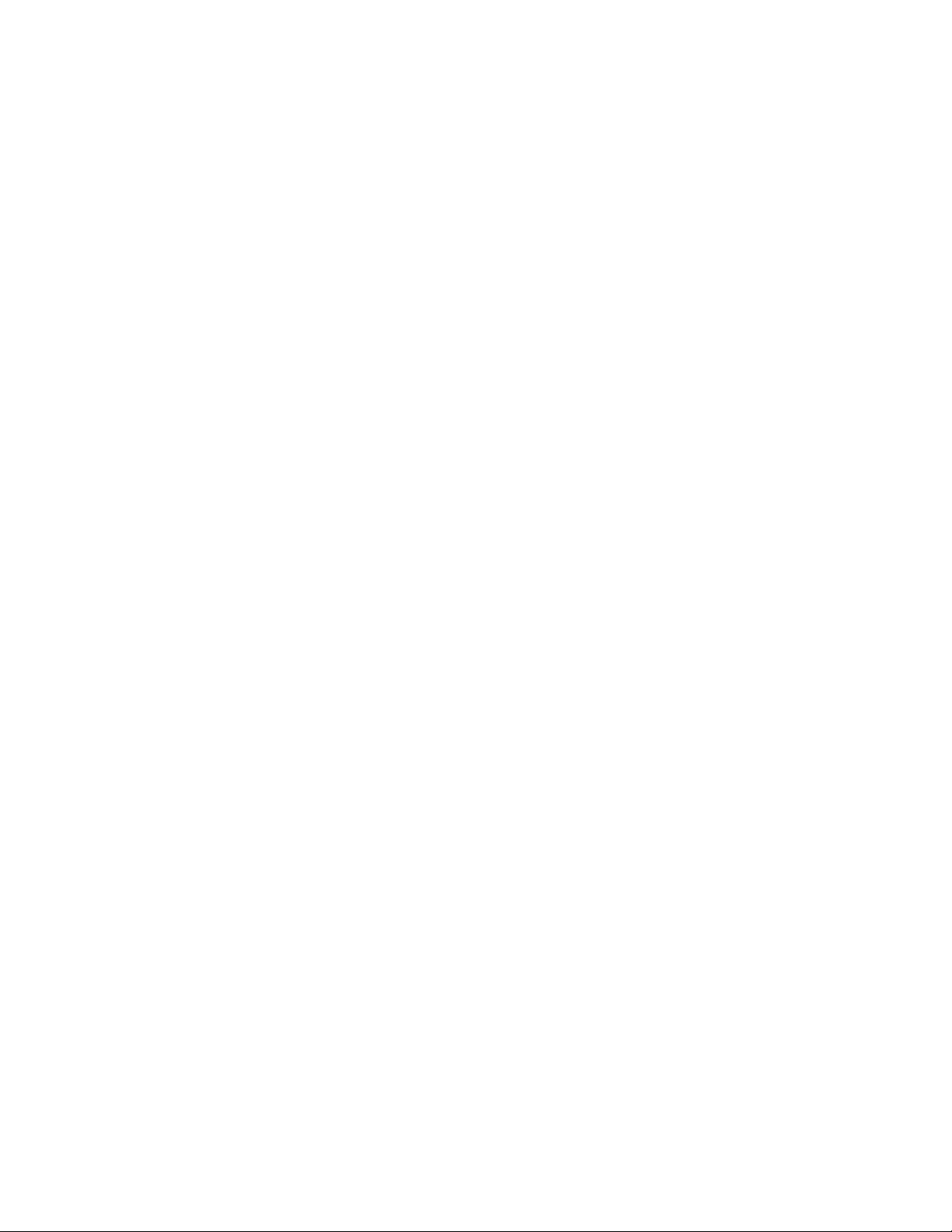
46GhidulutilizatoruluiThinkCentre
Page 59

Capitolul8.Actualizareaprogramelordesistem
AcestcapitolconţineinformaţiidespreactualizareaPOSTşiBIOSşidespremodulîncareseface
recuperareaîncazuluneieşuăriaactualizăriiPOSTşiBIOS.
Folosireaprogramelordesistem
Programeledesistemreprezintăniveluldebazăalsoftware-uluiîncorporatîncalculator.Printreprogramele
desistemsenumărăPOST,BIOSşiprogramulSetupUtility.POSTesteunsetdetesteşiproceduricarese
executădeecaredatăcândporniţicalculatorul.BIOSesteniveluldesoftwarecaretraduceinstrucţiuniledin
alteniveluridesoftwareînsemnaleleelectricepecarelepoateexecutahardware-ulcalculatorului.Puteţisă
folosiţiprogramulSetupUtilitycasăvizualizaţisausămodicaţisetărileconguraţieicalculatorului.Vedeţi
Capitolul7„FolosireaprogramuluiSetupUtility“lapagina41
Placasistemacalculatoruluiareunmodulnumitmemorieprogramabilăcarepoateştearsăelectric,
disponibilădoarpentrucitire(EEPROMsaumemorieash).PuteţisăactualizaţicuuşurinţăPOST,BIOSşi
SetupUtilitypornindcalculatoruldepeundiscdeactualizareasistemuluisaurulândunprogramspecial
deactualizaredinsistemuldeoperare.
EsteposibilcaLenovosăaducămodicărisauîmbunătăţiricoduluiPOSTşiBIOS.Cândaparactualizări,
elesuntfăcutedisponibilecaşieredescărcabiledepesitulWebLenovo,delahttp://www.lenovo.com.
FişiereledeactualizaresuntînsoţitedeunşierTXTcuinstrucţiuniprivindfolosireaactualizărilorPOST
şiBIOS.Pentruunelemodele,puteţisădescărcaţiunprogramdeactualizarepentruacreaundiscde
actualizareaprogramelordesistemsauunprogramdeactualizarecepoaterulatdinsistemuldeoperare.
pentruinformaţiidetaliate.
Actualizarea(ash)BIOS-uluidepeundisc
Aceastăsecţiuneconţineinstrucţiunipentruactualizarea(ash)BIOSdepeundisc.
Notă:Puteţidescărcaoimaginediscpentrubootcupornireautomată(numităimagineISO)cuactualizările
programuluidesistempentruacreaundiscdeactualizareasistemului.Mergeţila:
http://www.lenovo.com/support
Pentruaactualiza(ash)BIOS-uldepeundisc,procedaţiînfelulurmător:
1.Opriţicalculatorul.
2.ApăsaţişieliberaţiînmodrepetattastaF12cândporniţicalculatorul.Cândsedeschidefereastra
StartupDeviceMenu,eliberaţitastaF12.
3.ÎnfereastraStartupDeviceMenu,selectaţiunitateaopticădoritădreptprimuldispozitivdepornire.Apoi,
introduceţidisculdesalvareînaceastăunitateopticăşiapăsaţiEnter.Începeactualizarea.
4.Cândviseceresămodicaţinumărulserial,artrebuisănufaceţiaceastămodicareapăsândN.
Cutoateacestea,dacădoriţisăschimbaţinumărulserial,apăsaţiY,apoiintroduceţinumărulserial
şiapăsaţiEnter.
5.Cândviseceresămodicaţitipulşimodelulmaşinii,artrebuisănufaceţiaceastămodicareapăsând
N.Cutoateacestea,dacădoriţisăschimbaţitipulşimodelulmaşinii,apăsaţiY,apoiintroduceţitipul
şimodelulşiapăsaţiEnter.
6.Urmaţiinstrucţiuniledepeecranpentruanalizaactualizarea.Dupăcesenalizeazăactualizarea,
scoateţidisculdinunitateaoptică.
©CopyrightLenovo2012
47
Page 60

Actualizarea(ash)BIOS-uluidinsistemuldeoperare
Notă:DeoareceLenovoîmbunătăţeştecontinuusitulWeb,conţinutulpaginiiWebpoatemodicatfără
noticare,inclusivconţinutullacaresefacereferireînproceduraurmătoare.
Pentruaactualiza(ash)BIOS-uldinsistemuldeoperare,procedaţiînfelulurmător:
1.Mergeţilahttp://www.lenovo.com/support.
2.FaceţiclicpeDownloadDrivers&Software(Descărcaredriver-eşisoftware).
3.FaceţiclicpeUseQuickPath(Utilizarecalerapidă).
4.Introduceţitipuldumneavoastrădeunitatedin4cifreîncâmpulQuickPath(Calerapidă)şiapoifaceţi
clicpeFindMyProduct(Găsireprodus).
5.FaceţiclicpeBIOS.
6.LocalizaţiversiuneadeBIOSpecaredoriţisăodescărcaţi.
7.FaceţiclicpeClickforles(Clicpentruşiere).Voraşatetoateşiereledisponibile.
8.Faceţiclicpelegăturapentruşierulciteştecareconţineinstrucţiunilepentruactualizarea(ash)BIOS
dinsistemuldeoperare.
9.Tipăriţiacesteinstrucţiuni.Acestlucruestefoarteimportant,deoareceacesteinstrucţiuninuvor
aşatepeecrandupăceîncepedescărcarea.
10.Urmaţiinstrucţiuniletipărite,pentruadescărca,extrageşiinstalamodernizarea.
48GhidulutilizatoruluiThinkCentre
Page 61

Capitolul9.Prevenireaproblemelor
Acestcapitoloferăinformaţiicarevăpotajutasăevitaţiproblemelecomuneşisăasiguraţifuncţionareafără
problemeacalculatoruluidumneavoastră.
Păstrareaactualizatăacalculatoruluidumneavoastră
Înunelesituaţii,poatenecesarsădispuneţidecelemairecenteprogramesoftware,driverededispozitiv
sausistemdeoperare.Aceastăsecţiuneexplicăcumputeţiobţinecelemairecenteactualizăripentru
calculatoruldumneavoastră.
Selectaţioricaredintresubiecteleurmătoare:
•„Obţinereacelormairecentedriverededispozitivpentrucalculatoruldumneavoastră“lapagina49
•„Actualizareasistemuluideoperare“lapagina49
•„UtilizareaSystemUpdate“lapagina50
Obţinereacelormairecentedriverededispozitivpentrucalculatorul dumneavoastră
Notă:DeoareceLenovoîmbunătăţeştecontinuusitulWeb,conţinutulpaginiiWebpoatemodicatfără
noticare,inclusivconţinutullacaresefacereferireînproceduraurmătoare.
PuteţidescărcaşiinstaladriverededispozitivactualizatedepesitulWebLenovoprocedândînfelulurmător:
Atenţie:NudescărcaţidriverededispozitivactualizatedepesitulWebWindowsUpdate.Driverelede
dispozitiveoferitepesitulWebWindowsnuaufosttestatedeLenovoşiutilizareaacestorapoatecauza
problemeneaşteptate.ObţineţidriverededispozitivactualizatedelaLenovo.
1.Mergeţilahttp://www.lenovo.com/support.
2.FaceţiclicpeDownload&Drivers(Descărcareşidriver-e).
3.Selectaţitipuldemaşinăalcalculatoruluidumneavoastrădinlistacutipuridemaşină.
4.Faceţiclicpecategoriadedispozitivpentrucareaveţinevoiededriveruldedispozitiv.
5.Faceţiclicpedriveruldedispozitivcorespunzător.
6.Descărcaţişiinstalaţidriveruldedispozitiv.
Actualizareasistemuluideoperare
MicrosoftoferăactualizăripentrudiferitesistemedeoperareWindowsprinintermediulsituluiWebMicrosoft
WindowsUpdate.AcestsitdeterminăautomatceactualizăriWindowssuntdisponibilepentrucalculatorul
dumneavoastrăşilisteazădoaraceleactualizări.Actualizărilepotincludesoluţiidesecuritate,noiversiuni
pentrucomponenteleWindows(cumarMediaPlayer),soluţiipentrualteproblemealesistemuluide
operareWindowssauîmbunătăţiri.
Atenţie:NudescărcaţidriverededispozitivactualizatedepesitulWebWindows.Driverelededispozitive
oferitepesitulWebWindowsnuaufosttestatedeLenovoşiutilizareaacestorapoatecauzaprobleme
neaşteptate.ObţineţidriverededispozitivactualizatedelaLenovo.Vedeţi„Obţinereacelormairecente
driverededispozitivpentrucalculatoruldumneavoastră“lapagina49pentruinformaţiisuplimentare.
PentruaaccesasitulWebMicrosoftWindowsUpdate,procedaţiînfelulurmător:
1.Accesaţihttp://windowsupdate.microsoft.com/.
2.Urmaţiinstrucţiuniledepeecran.
©CopyrightLenovo2012
49
Page 62
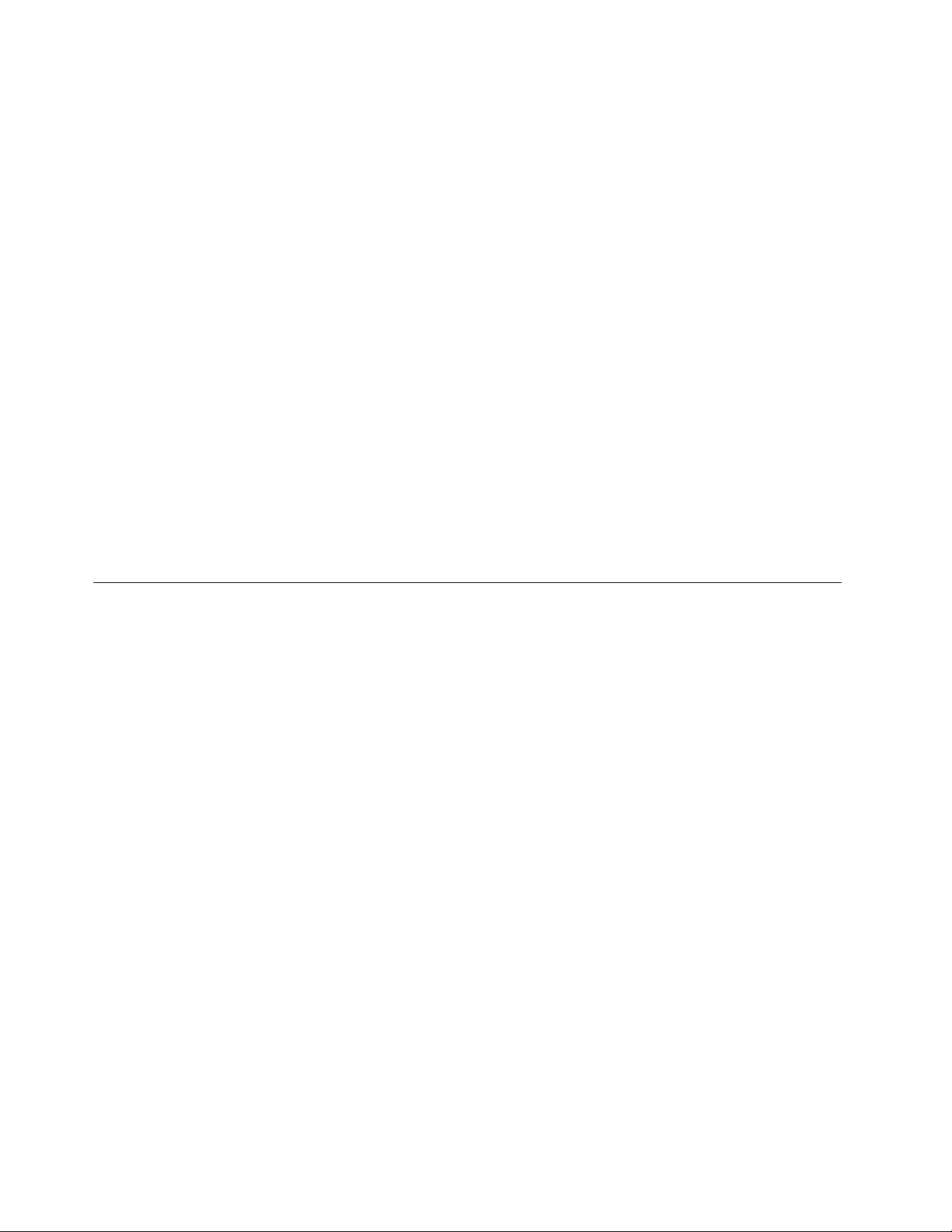
UtilizareaSystemUpdate
ProgramulSystemUpdatevăajutăsăpăstraţiactualizateprogramelesoftwaredepecalculatorul
dumneavoastră.PacheteledeactualizaresuntstocatepeservereleLenovoşipotdescărcatedepesitul
WebLenovodesuport.Pacheteledeactualizareconţinaplicaţii,driverededispozitiv,ash-uriBIOSsau
actualizăridesoftware.CândprogramulSystemUpdateseconecteazălasitulWebLenovodesuport,
SystemUpdaterecunoaşteautomattipuldemaşinăşimodelulcalculatorului,sistemuldeoperareinstalat
şilimbasistemuluideoperarepentruadeterminaceactualizărisuntdisponibilepentrucalculatorul
dumneavoastră.ProgramulSystemUpdateaşeazăapoilistadepachetedeactualizaredisponibileşi
marcheazăecareactualizarecaindcritică,recomandatăsauopţională,pentruavăajutasăînţelegeţi
importanţaacesteia.Aveţicontrolcompletasupraactualizărilorpecaredoriţisăledescărcaţişisăle
instalaţi.Dupăceselectaţipacheteledeactualizaredorite,programulSystemUpdatevadescărcaşiinstala
automatactualizărilefărăanevoiedeintervenţiesuplimentarădinparteadumneavoastră.
ProgramulSystemUpdateestepreinstalatpemajoritateacalculatoarelorLenovoşiestepregătitsăruleze.
SinguracerinţăesteoconexiuneactivălaInternet.Puteţiporniprogramulmanualsauputeţiutilizafuncţiade
programarepentruapermiteprogramuluisăcauteactualizăriînmodautomatlaintervaledetimpspecicate.
Deasemenea,puteţiprestabiliactualizăriprogramateînfuncţiedeimportanţă(critice,criticeşirecomandate
sautoateactualizările),astfelcălistavaconţinedoaraceleactualizăricarevăinteresează.
PentruadeschideSystemUpdate,consultaţi„AccesareaprogramelorLenovoînsistemuldeoperare
Windows7“lapagina4
DacăprogramulSystemUpdatenuesteinstalatpecalculatoruldumneavoastră,îlputeţidescărcapesitul
WebLenovodesuportlahttp://www.lenovo.com/support.
sau„AccesareaprogramelorLenovoînsistemuldeoperareWindows8“lapagina6.
Curăţareaşiîntreţinerea
Cugrijăşiîntreţinerecorespunzătoare,văveţiputeabazapecalculatoruldumneavoastră.Următoarele
subiecteoferăinformaţiicarevăpotajutasăpăstraţicalculatorulînstaredefuncţionaredetop.
•„Informaţiidebază“lapagina50
•„Curăţareacalculatorului“lapagina51
-„Calculator“lapagina51
-„Tastatură“lapagina51
-„Mouse-uloptic“lapagina51
-„Ecranaşaj“lapagina51
•„Practicibunedeîntreţinere“lapagina52
Informaţiidebază
Acesteasuntcâtevainformaţiidebazădesprepăstrareacalculatoruluidumneavoastrăînstaredefuncţionare
corespunzătoare.
•Păstraţicalculatorulîntr-unmediucuratşiuscat.Asiguraţi-văcăesteaşezatpeosuprafaţăplană,stabilă.
•Nuaşezaţiobiectepemonitorşinuacoperiţiniciunuldintreventilatoaresaucalculatorul.Acesteaasigură
uxuldeaernecesarpentruaprevenisupraîncălzireacalculatorului.
•Păstraţibăuturileşialimenteledepartedetoatepieselecalculatorului.Particuleledemâncareşipicăturile
potfacecatastaturaşimouse-ulsădevinălipicioaseşideneutilizat.
•Nuudaţicomutatoareledealimentaresaualtebutoanedecontrol.Umezealapoatedeteriorapieseleşi
poatecauzaunşocelectric.
•Deconectaţiîntotdeaunacabluldealimentaretrăgânddemufă,nudecablu.
50GhidulutilizatoruluiThinkCentre
Page 63
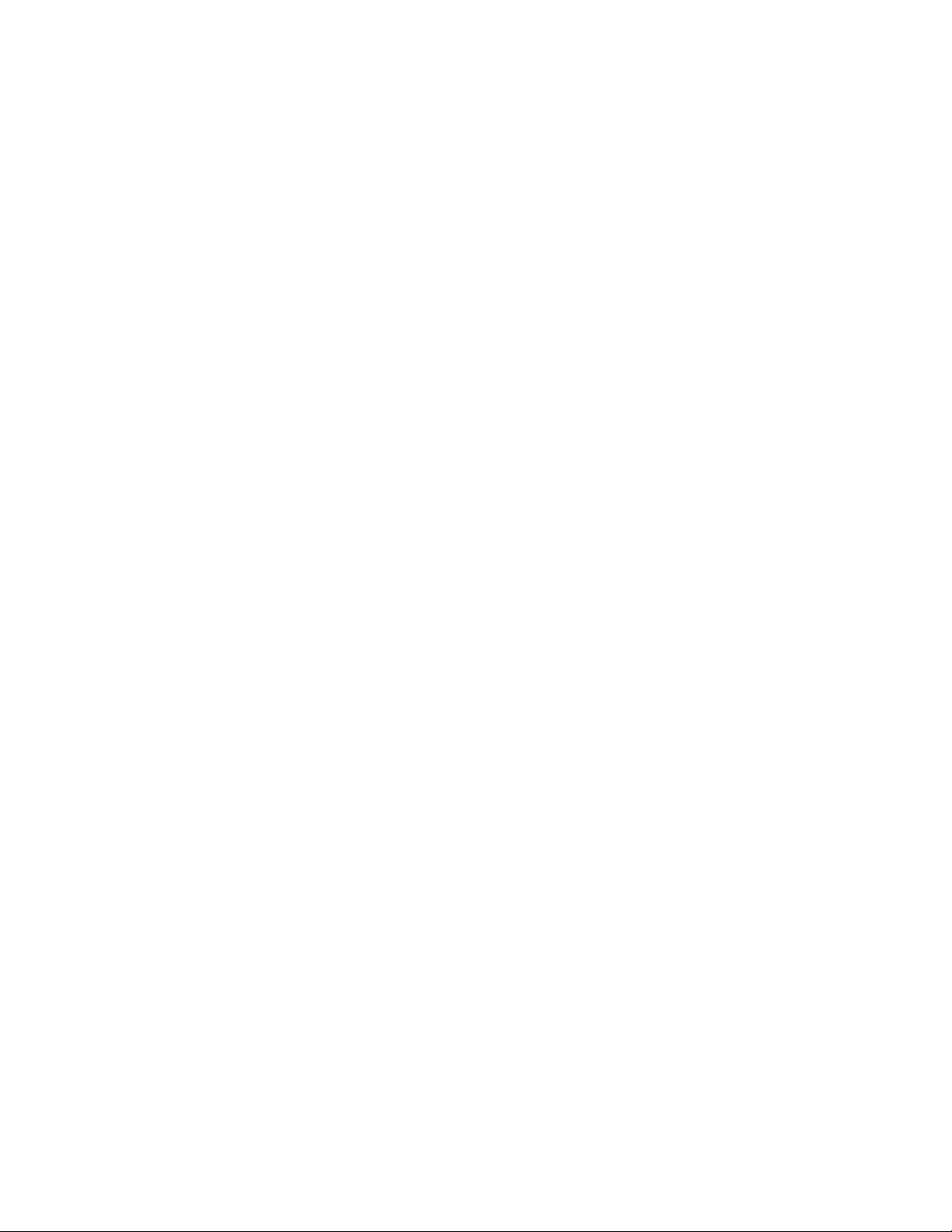
Curăţareacalculatorului
Esteopracticăbunăsăcurăţaţicalculatorulperiodicpentruaprotejasuprafeţeleşipentruaasigura
utilizareafărăprobleme.
PRUDENŢĂ:
Asiguraţi-văcăaţiopritalimentareacalculatoruluişimonitoruluiînaintedeacurăţacalculatorulşi
ecranulmonitorului.
Calculator
Utilizaţidoarsoluţiidecurăţaredelicateşiocârpăumedăpentruacurăţasuprafeţelevopsiteale
calculatorului.
Tastatură
Pentruacurăţatastaturacalculatorului,procedaţiînfelulurmător:
1.Puneţipuţinalcoolizopropilicpeocârpămoale,fărăpraf.
2.Ştergeţicapaculecăreitastecucârpa.Ştergeţitasteleunacâteuna;dacăştergeţimaimultetaste
odată,cârpasepoateagăţaîntredouătastealăturateşipoatesăledeterioreze.Fiţisigurcănuse
scurgeniciopicăturădelichidîntretaste.
3.Pentruaînlăturarimiturilesauparticuleledeprafdesubtaste,puteţifolosiopensulăcupompiţădela
aparatuldefotograatsaujetuldeaerrecedelaunuscătordepăr.
Notă:Evitaţiaplicareasubstanţeidecurăţaredirectpeecransaupetastatură.
Mouse-uloptic
Aceastăsecţiuneconţineinstrucţiunipentrucurăţareaunuimouseoptic.
Unmouseopticfoloseşteodiodăluminiscentă(LED)şiunsenzoropticpentrumişcareaindicatorului.Dacă
indicatorulnusemişcăuniformpeecran,poatenecesarsăcurăţaţimouse-ul.
Pentruacurăţaunmouseoptic,procedaţiînfelulurmător:
1.Opriţicalculatorul.
2.Deconectaţidelacalculatorcablulmouse-ului.
3.Răsturnaţimouse-ulpentrua-iputeavericalentila.
a.Dacăobservaţicălentilaestemurdară,curăţaţi-ocugrijăfolosinduntampondevată.
b.Dacăobservaţiresturidematerialepelentilă,suaţicugrijăpentrualeînlăturadepesuprafaţa
lentilei.
4.Vericaţisuprafaţapecaremişcaţimouse-ul.Dacămişcaţimouse-ulpesteoimaginesauunmodel
complicat,esteposibilcaprocesoruldesemnaldigital(DSP)sădeterminecudicultatemodicarea
poziţieimouse-ului.
5.Reconectaţilacalculatorcablulmouse-ului.
6.Reporniţicalculatorul.
Ecranaşaj
Depunereaprafuluicreeazăproblemelegatedestrălucire.Curăţaţiecranulperiodic.
Înaintedeaefectuaoricelucrărideîntreţinerelaaşajulcalculatorului,calculatorultrebuiesăeoprit.
Cândcurăţaţiecranul,respectaţiurmătoareleinstrucţiuni:
•Nuaplicaţiapăsaualtelichidedirectpeecran.
Capitolul9.Prevenireaproblemelor51
Page 64

•Nuutilizaţisolvenţisausubstanţeabrazive.
•Nuutilizaţimaterialedecurăţareinamabile.
•Nuatingeţiecranulcuarticoleascuţitesauabrazive.Acesttipdecontactpoatecauzadeteriorare
permanentăecranului.
•Nuutilizaţiagentdecurăţarecareconţineosoluţieantistaticăsauaditivisimilari.
Curăţareasuprafeţeiaşajuluicucristalelichide(LCD)
PentruacurăţaosuprafaţăLCD,procedaţiînfelulurmător:
1.Ştergeţiuşorsuprafaţaaşajuluicuocârpămoale,uscată,fărăscame.
2.Dacăobservaţipete,grăsimesauamprente,curăţaţisuprafaţacuocârpăuşorumezităşiundetergent
delicat.
3.Stoarceţicâtputeţilichiduldinea.
4.Curăţaţisuprafaţaaşajuluidinnou.Nulăsaţiniciopicăturăsăsescurgăîncalculator.
5.Înaintedeautilizaaşajul,asiguraţi-văcăecranulesteuscat.
Curăţareaunuiecrancusuprafaţădesticlă
Pentruacurăţasuprafaţadesticlăaecranului,procedaţiînfelulurmător:
1.Curăţaţisuprafaţaecranuluiuşor,cuocârpămoale,uscată,fărăscamesausuaţiasupramonitorului
pentruaîndepărtaprafulsaualteparticule.
2.Înmuiaţiocârpămoalecuosubstanţănonabrazivădecurăţareasticlei.
3.Stoarceţicâtputeţilichiduldinea.
4.Curăţaţisuprafaţaecranuluidinnou.Nulăsaţiniciopicăturăsăsescurgăîncalculator.
5.Înaintedeautilizaaşajul,asiguraţi-văcăecranulesteuscat.
Practicibunedeîntreţinere
Aplicândcâtevapracticibunedeîntreţinere,puteţipăstraperformanţabunăacalculatorului,protejadateleşi
puteţipregătit(ă)încazuldefectăriicalculatorului.
•Goliţicoşuldegunoiînmodregulat.
•RulaţiprogramulWindowsDiskDefragmenterocazionalpentruapreveniproblemeledeperformanţă
cauzatedeunnumărexcesivdeşierefragmentate.
•GoliţifoldereleInbox,SentItemsşiDeletedItemsdinaplicaţiae-mailînmodregulat.
•Realizaţicopiidesiguranţăaledatelorimportantepemediidememorieamovibilelaintervaleregulate
detimpşistocaţiacestemediiîntr-olocaţiesigură.Frecvenţarealizăriicopiilordesiguranţădepindede
importanţadatelorpentrudumneavoastrăsauafacereadumneavoastră.Lenovooferădiferitedispozitive
cumediidestocareadatelorcaopţiuni,cumarunităţileCD-RWsauunităţilecarepotînregistrapeDVD.
•RealizaţiocopiedesiguranţăaîntregiiunităţiHDDînmodregulat.
•Păstraţisoftware-ulcalculatoruluiactualizat.Vedeţi„Păstrareaactualizatăacalculatoruluidumneavoastră
“lapagina49pentruinformaţiisuplimentare.
•Păstraţiunjurnal.Intrărilepotmodicărimajoredesoftwaresauhardware,actualizărialedriverelorde
dispozitiv,problemeintermitenteşiceaţifăcutpentrualerezolvasauoriceproblememinorepecare
le-aţiîntâmpinat.UnjurnalvăpoateajutasaupoateajutauntehnicianLenovopentruadeterminadacăo
problemăestelegatădeomodicarehardware,softwaresaudealtăacţiunirealizată.
52GhidulutilizatoruluiThinkCentre
Page 65

•CreaţidiscuriProductRecovery.Consultaţi„Creareaşifolosireamediilorderecuperare“lapagina33
pentrumaimulteinformaţiidespreutilizareadiscurilorProductRecoverypentruarestabiliunitateaHDDla
setărileimplicitedinfabrică.
•Creaţimediidesalvare.Consultaţi„Creareaşifolosireaunuimediudesalvare“lapagina36pentrumai
multeinformaţiidespreutilizareaunuimediudesalvare,cumarunCDsauDVD,pentruarestabili
sistemuldupăeroricarenuvăpermitaccesullasistemulWindowssaulaspaţiuldelucruRescueand
RecoveryalunităţiiHDD.
Mutareacalculatorului
Acordaţiatenţieurmătoarelorprecauţiiînaintedeamutacalculatorul.
1.RealizaţiocopiedesiguranţăatuturordatelorşişierelordepeunitateaHDD.Existăovarietatede
programedecopieredesiguranţădisponibilepentruachiziţionare.Sistemuldumneavoastrădeoperare
poateaveaunprogramdecopieredesiguranţăpecareîlputeţiutiliza.Lenovofurnizeazăprogramul
RescueandRecoverypentruaputeacopiaşirestabilidatele.Vedeţi„Realizareaoperaţiilordesalvare
derezervăşirecuperare“lapagina34pentruinformaţiisuplimentare.
2.Scoateţidinunităţitoatemediiledestocare(dischete,discuri,benzietc).
3.Opriţicalculatorulşitoatedispozitiveleataşate.UnitateaHDDvaopriautomatcapuldescriere/citire
într-ozonăfărădate.AcestlucruprevinedeteriorareaunităţiiHDD.
4.Scoateţitoatecabluriledealimentaredinprizeleelectrice.
5.Deconectaţicabluriledecomunicare,cumarcelepentrumodemsaureţea,maiîntâidinprize,apoi
deconectaţicapeteledelacalculator.
6.Vericaţidacămaisuntcablurirămaseconectatelacalculatorşiîndepărtaţi-le.
7.Dacăaţipăstratcutiileoriginaleşimaterialeledeambalare,utilizaţi-lepentruaîmpachetaunitatea.Dacă
utilizaţialtecutii,protejaţiunităţilepentruaprevenideteriorarea.
Capitolul9.Prevenireaproblemelor53
Page 66

54GhidulutilizatoruluiThinkCentre
Page 67

Capitolul10.Depanareaşidiagnosticarea
Acestcapitolconţineinformaţiidesprediagnosticareaşidepanareaproblemelorcalculatorului.Dacă
problemacalculatoruluidumneavoastrănuestedescrisăaici,vedeţiCapitolul11„Obţinereainformaţiilor,
ajutoruluişiservice-ului“lapagina73
Depanareadebază
Întabelaurmătoaregăsiţiinformaţiicarevăpotajutasărezolvaţiproblemelecalculatorului.
Notă:Dacănuputeţirezolvaproblema,apelaţilaservice.Dacăaveţinevoiedelistacunumereledetelefon
pentruserviceşisuport,consultaţiSafety,Warranty,andSetupGuide(Ghidpentrumăsuridesiguranţă,
garanţieşicongurare),publicaţiepecareoprimiţiîmpreunăcucalculatorulsauvizitaţisite-ulWebLenovo
desuport,lahttp://www.lenovo.com/support/phone.
SimptomAcţiune
Calculatorulnuporneşteatunci
cândapăsaţibutonulde
alimentare.
Ecranulmonitoruluinuconţine
nimic.
Tastaturanufuncţionează.Vericaţidacă:
Mouse-ulnufuncţionează.Vericaţidacă:
pentrualteresursereferitoareladepanare.
Vericaţidacă:
•Cordonuldealimentareesteconectatînspatelecalculatoruluişiîntr-opriză
electricăînstaredefuncţionare.
•Dacăaveţiuncalculatorcarearepespateunaldoileacomutatordealimentare,
asiguraţi-văcăacestaestepepoziţiadepornire.
•Indicatoruldealimentaredinfaţacalculatoruluiesteactivat.
•T ensiuneadealimentareacalculatoruluicorespundetensiuniifurnizatede
prizeleelectricedinţarasauregiuneadumneavoastră.
Vericaţidacă:
•Cabluldesemnalealmonitoruluiesteconectatcorectlamonitorşilaconectorul
demonitorcorespunzătordepecalculator.
•Cordonuldealimentarealmonitoruluiesteconectatlamonitorşilaopriză
electricăînstaredefuncţionare.
•Afostpornitmonitorulşielementeledecontrolpentruluminozitateşicontrast
suntreglatecorect.
•T ensiuneadealimentareacalculatoruluicorespundetensiuniifurnizatede
prizeleelectricedinţarasauregiuneadumneavoastră.
•Dacăaveţiuncalculatorcudoiconectori,aveţigrijăsăfolosiţiconectorulde
monitordepeplacagracă.
•Calculatorulestepornit.
•T astaturaesteataşatăfermlaconectorulUSBdepecalculator.
•Niciotastănuesteblocată.
•Calculatorulestepornit.
•Mouse-ulesteataşatfermlaconectorulUSBdepecalculator.
•Mouse-ulestecurat.Vedeţi„Mouse-uloptic“lapagina51pentruinformaţii
suplimentare.
©CopyrightLenovo2012
55
Page 68

SimptomAcţiune
Sistemuldeoperarenuporneşte.Vericaţidacă:
•Secvenţadepornireincludedispozitivulpecareseaăsistemuldeoperare.
DeobiceisistemuldeoperareseaăpeunitateaHDD.Pentruinformaţii
suplimentare,vedeţi„Selectareaunuidispozitivdepornire“lapagina43
Calculatorulemitemaimulte
bipuriînaintecasistemulde
operaresăpornească.
Vericaţicănuesteblocatăniciotastă.
Proceduradedepanare
Utilizaţiurmătoareaprocedurăcapunctdeplecarepentrudiagnosticareaproblemelorîntâmpinatecu
calculatoruldumneavoastră.
1.Vericaţidacătoatecabluriletuturordispozitivelorataşatesuntconectatecorectşiînsiguranţă.
2.Vericaţidacătoatedispozitiveleataşatecareaunevoiedealimentarec.a.suntconectatlaprize
electricefuncţionale,împământatecorespunzător.
3.VericaţidacătoatedispozitiveleataşatesuntactivateînsetărileBIOSalecalculatorului.Pentrumai
multeinformaţiidespreaccesareaşimodicareasetărilorBIOS,consultaţiCapitolul7„Folosirea
programuluiSetupUtility“lapagina41.
4.Accesaţi„Depanare“lapagina56şiurmaţiinstrucţiunilepentrutipuldeproblemăpecareoîntâmpinaţi.
Dacăinformaţiilededepanarenuvăajutăsărezolvaţiproblema,continuaţicupasulurmător.
5.Încercaţisăutilizaţioconguraţiecaptatăanteriorpentruavedeadacăsursaproblemeiesteo
schimbarerecentădesoftwaresauhardware.Înaintedearestauraoconguraţieanterioară,captaţi
conguraţiacurentăpentrusituaţiaîncaresetăriledinconguraţiavechenurezolvăproblemasauau
efecteadverse.Pentruarestauraoconguraţiecaptată,procedaţiînfelulurmător.
.
•PentruWindows7:faceţiclicpeStart➙ControlPanel➙SystemandSecurity➙System➙
SystemProtection➙SystemRestore.
•PentruWindows8:deschideţiControlPanelşiapoifaceţiclicpeSystemandSecurity➙System
➙SystemProtection➙SystemRestore.
Dacăaceastanurezolvăproblema,continuaţicupasulurmător.
6.Rulaţiprogramuldediagnosticare.Vedeţi„LenovoSolutionCenter“lapagina72pentruinformaţii
suplimentare.
•Dacăprogramuldediagnosticaredetecteazăoeroarehardware,contactaţiCentruldeasistenţă
pentruclienţiLenovo.VedeţiCapitolul11„Obţinereainformaţiilor,ajutoruluişiservice-ului“lapagina
pentruinformaţiisuplimentare.
73
•Dacănuputeţirulaprogramuldediagnosticare,contactaţiCentruldeasistenţăpentruclienţiLenovo.
VedeţiCapitolul11„Obţinereainformaţiilor,ajutoruluişiservice-ului“lapagina73pentruinformaţii
suplimentare.
•Dacăprogramuldediagnosticarenudetecteazăoeroarehardware,continuaţicupasulurmător.
7.Utilizaţiunprogramantiviruspentruavedeadacăunvirusainfectatcalculatorul.Dacăprogramul
detecteazăunvirus,îndepărtaţi-l.
8.Dacăniciunadintreacesteacţiuninucorecteazăproblema,solicitaţiasistenţătehnică.VedeţiCapitolul
11„Obţinereainformaţiilor,ajutoruluişiservice-ului“lapagina73
pentruinformaţiisuplimentare.
Depanare
Utilizaţiinformaţiilededepanarepentruagăsisoluţiilaproblemecusimptomeclare.
56GhidulutilizatoruluiThinkCentre
Page 69

Dacăsimptomulapareimediatdupăceaţiinstalatonouăopţiunehardwaresauunnousoftware,procedaţi
dupăcumurmeazăînaintedeaconsultainformaţiilededepanare:
1.Îndepărtaţiopţiuneahardwaresausoftware.Dacătrebuiesădesfaceţicapaculcalculatoruluipentru
aîndepărtaoopţiunehardware,asiguraţi-văcăconsultaţişiurmaţiinformaţiiledesiguranţăelectrică
livratecucalculatorul.Pentrusiguranţadumneavoastră,nuutilizaţicalculatorulcucapaculscos.
2.Rulaţiprogramuldediagnosticarepentruavăasiguradefuncţionareacorectăacalculatorului.
3.Reinstalaţinouaopţiunehardwaresausoftwareurmândinstrucţiunileproducătorului.
Selectaţiproblemaapărutălacalculatoruldumneavoastrădinurmătoarealistă:
•„Problemeaudio“lapagina57
•„ProblemelegatedeCD“lapagina59
•„ProblemelegatedeDVD“lapagina60
•„Problemeintermitente“lapagina61
•„Problemecutastatura,mouse-ulsaudispozitivuldeindicare“lapagina61
•„Problemecumonitorul“lapagina63
•„Problemedereţea“lapagina65
•„Problemedeopţiune“lapagina67
•„Problemedeperformanţăşiblocare“lapagina68
•„Problemecuimprimanta“lapagina69
•„Problemecuportulserial“lapagina70
•„Problemesoftware“lapagina70
•„ProblemelegatedeUSB“lapagina71
Problemeaudio
Selectaţisimptomuldinlistaurmătoare:
•„NuexistăsunetînWindowsXP“lapagina57
•„Redareaunuidiscaudiosauaunuidisccufuncţiederedareautomatănuporneşteautomatcând
esteintrodusînunitate“lapagina58
•„Sunetulseaudenumaidelaunuldintredifuzoareleexterne“lapagina58
•„NuexistăsunetînaplicaţiilesaujocurileDOS“lapagina58
NuexistăsunetînWindowsXP
Simptom:NuexistăsunetînWindowsXP
Acţiuni:
•DacăutilizaţidifuzoareexternecualimentarecareauunbutondecontrolOn/Off,vericaţicaacestasă
esetatlaOnşicabluldealimentaresăeconectatlaoprizăelectricăc.a.funcţională,împământată
corespunzător.
•Dacădifuzoareleexterneauundispozitivdecontrolalvolumului,vericaţicaacestasănuesetat
preajos.
•FaceţidubluclicpepictogramadifuzordinzonadenoticareWindows.Sedeschideofereastrăprincipală
decontrolalvolumului.VericaţicasetareaMutesănuebifatăşicasetărilesănuepreajoase.
Capitolul10.Depanareaşidiagnosticarea57
Page 70

•Unelemodeleauunpanouaudioînparteadinfaţădeundeputeţiajustavolumul.Dacăaveţiunpanou
audioînparteadinfaţă,vericaţicasetărilesănuepreascăzute.
•Vericaţicadifuzoareleexterne(şicăştile,dacăestecazul)săeconectatelaconectorulaudiocorectde
pecalculator.Majoritateacabluriloraudioauoculoarecaresepotriveştecuceaaconectorului.
Notă:Cândcabluriledifuzoarelorexternesaucăştilorsuntataşatelaconectorulaudio,difuzorulintern,
dacăexistă,estedezactivat.Încelemaimultecazuri,dacăunadaptoraudioesteinstalatîntr-unuldintre
sloturiledeexpansiune,funcţiaaudioîncorporatăpeplacadesistemestedezactivată;utilizaţimufele
audiodepeadaptor.
•Asiguraţi-văcăprogramulpecareîlutilizaţiesteproiectatpentruutilizarecusistemuldeoperareMicrosoft
Windows.DacăprogramulesteproiectatsărulezeînDOS,programulnuutilizeazăfuncţiadesuneta
WindowsşitrebuieconguratpentruautilizaemulareaSoundBlasterProsauSoundBlaster.
•Vericaţidacădriverelededispozitivaudiosuntinstalatecorect.Pentruinformaţiisuplimentare,vedeţi
sistemuldeajutoralMicrosoftWindows.
Dacăacesteacţiuninucorecteazăproblema,executaţiprogramulLenovoSolutionCenter.Dacăaveţinevoie
deasistenţătehnică,vedeţiCapitolul11„Obţinereainformaţiilor,ajutoruluişiservice-ului“lapagina73
Redareaunuidiscaudiosauaunuidisccufuncţiederedareautomatănuporneşte
automatcândesteintrodusînunitate
Simptom:Redareaunuidiscaudiosauaunuidisccufuncţiederedareautomatănuporneşteautomat
cândesteintrodusînunitate
Acţiune:Vedeţi„ProblemelegatedeCD“lapagina59.
.
Sunetulseaudenumaidelaunuldintredifuzoareleexterne
Simptom:Sunetulseaudenumaidelaunuldintredifuzoareleexterne.
Acţiuni:
•Asiguraţi-văcăaţiintroduscompletcabluldifuzoruluiînconectoruldepecalculator.
•Asiguraţi-văcăaţiconectatcorectcablulcareconecteazădifuzoruldinstângadedifuzoruldindreapta.
•FaceţidubluclicpepictogramadifuzordinzonadenoticareWindows.Sedeschideofereastrăprincipală
decontrolalvolumului.VericaţidacăsetărileBalancesuntrealizatecorect.
Dacăacesteacţiuninucorecteazăproblema,esteposibilcaunuldintredifuzoaresăedefect.Apelaţila
servicepentrudifuzor.Dacăaveţinevoiedeasistenţătehnică,vedeţiCapitolul11„Obţinereainformaţiilor,
ajutoruluişiservice-ului“lapagina73
.
NuexistăsunetînaplicaţiilesaujocurileDOS
Simptom:NuexistăsunetînaplicaţiilesaujocurileDOS
Acţiuni:
•Asiguraţi-văcăaplicaţiasaujoculDOSestecongurat(ă)pentruutilizareaemulăriiSoundBlasterProsau
SoundBlaster.Consultaţidocumentaţiafurnizatăîmpreunăcuaplicaţiasaujoculpentruinstrucţiuni
despresetărilecarduluidesunet.
•Dacăacesteacţiuninucorecteazăproblema,executaţiprogramulLenovoSolutionCenter.Dacăaveţi
nevoiedeasistenţătehnică,vedeţiCapitolul11„Obţinereainformaţiilor,ajutoruluişiservice-ului“la
pagina73
.
58GhidulutilizatoruluiThinkCentre
Page 71

ProblemelegatedeCD
Selectaţisimptomuldinlistaurmătoare:
•„Redareaunuidiscaudiosauaunuidisccufuncţiederedareautomatănuporneşteautomatcândeste
introdusînunitateaCD“lapagina59
•„UnCDsauDVDnufuncţionează“lapagina59
•„Nusepoateutilizaunmediuderecuperaredepornire(deboot),cumarunCDProductRecovery,
pentruapornicalculatorul“lapagina59
Redareaunuidiscaudiosauaunuidisccufuncţiederedareautomatănuporneşte
automatcândesteintrodusînunitateaCD
Simptom:Redareaunuidiscaudiosauaunuidisccufuncţiederedareautomatănuporneşteautomatcând
esteintrodusînunitateaCD.
Acţiuni:
•DacăaveţimaimulteunităţiCDsauDVDinstalate(sauocombinaţiedeunităţiCDsauDVD),încercaţisă
introduceţidisculîntr-oaltăunitate.Înunelecazuri,doarunadintreunităţiesteconectatălasubsistemul
audio.
•DacăutilizaţisistemuldeoperareWindows7,urmaţiacţiuneapentru„UnCDsauDVDnufuncţionează“la
pagina59
Dacăaceastanurezolvăproblema,urmaţiacţiuneapentru„UnCDsauDVDnufuncţionează“lapagina59.
.
UnCDsauDVDnufuncţionează
Simptom:UnCDsauDVDnufuncţionează.
Acţiuni:
•Vericaţidacădisculesteintroduscorect,cuetichetaînsus.
•Asiguraţi-văcădisculpecareîlutilizaţiestecurat.Pentruaîndepărtaprafulsauamprentele,curăţaţi
disculcuocârpăcurată,moale,dinsprecentruspreexterior.Ştergereadisculuicuomişcarecirculară
poatecauzapierdereadatelor.
•Vericaţicadisculpecareîlutilizaţisănuezgâriatsaudeteriorat.Încercaţisăintroduceţiundiscdespre
careştiţicăestebun.Dacănuputeţicitidepeundiscdesprecareştiţicăestebun,esteposibilsăexiste
oproblemăcuunitateaCDsauDVDsaucucablajulacesteia.Asiguraţi-văcăaţiconectatcorectcablul
dealimentareşidesemnal.
Nusepoateutilizaunmediuderecuperaredepornire(deboot),cumarunCD
ProductRecovery,pentruapornicalculatorul
Simptom:Nusepoateutilizaunmediuderecuperaredepornire(deboot),cumarunCDProduct
Recovery,pentruapornicalculatorul.
Acţiune:Asiguraţi-văcăunitateaCDsauDVDseaăînsecvenţadepornireînainteaunităţiiHDD.Consultaţi
„Selectareasaumodicareasecvenţeidispozitivelordepornire“lapagina44
vizualizareaşimodicareasecvenţeidepornire.Reţineţicăpentruunelemodelesecvenţadepornire
estesetatăpermanentşinupoatemodicată.
pentruinformaţiidespre
Dacăacesteacţiuninucorecteazăproblema,executaţiprogramulLenovoSolutionCenter.Dacăaveţinevoie
deasistenţătehnică,vedeţiCapitolul11„Obţinereainformaţiilor,ajutoruluişiservice-ului“lapagina73
Capitolul10.Depanareaşidiagnosticarea59
.
Page 72

ProblemelegatedeDVD
Selectaţisimptomuldinlistaurmătoare:
•„EcrannegruînlocullmuluiDVD“lapagina60
•„FilmuldepeDVDnuseredă“lapagina60
•„SunetulnuseaudesauseaudeintermitentcândredaţiunlmdepeDVD“lapagina60
•„Redareaestefoarteînceatăsauînsalturi“lapagina60
•„Mesajdiscinvalidsaunuafostgăsitdisc“lapagina61
EcrannegruînlocullmuluiDVD
Simptom:EcrannegruînlocullmuluiDVD
Acţiuni:
•ReporniţiprogramulderedareDVD.
•Închideţitoateşiereledeschise,opriţişireporniţicalculatorul.
•Încercaţisăutilizaţiorezoluţiemaiscăzutăaecranuluisauoadâncimedeculoaremairedusă.
Dacăacesteacţiuninucorecteazăproblema,executaţiprogramulLenovoSolutionCenter.Dacăaveţinevoie
deasistenţătehnică,vedeţiCapitolul11„Obţinereainformaţiilor,ajutoruluişiservice-ului“lapagina73.
FilmuldepeDVDnuseredă
Simptom:FilmuldepeDVDnuseredă.
Acţiuni:
•Asiguraţi-văcăsuprafaţadisculuiestecuratăşinuprezintăzgârieturi.
•Vericaţidisculsaucarcasapentrucodicareregională.Poatenevoiesăachiziţionaţiundisccu
codicareacorespunzătoarepentruregiuneaîncareutilizaţicalculatorul.
Dacăacesteacţiuninucorecteazăproblema,executaţiprogramulLenovoSolutionCenter.Dacăaveţinevoie
deasistenţătehnică,vedeţiCapitolul11„Obţinereainformaţiilor,ajutoruluişiservice-ului“lapagina73.
SunetulnuseaudesauseaudeintermitentcândredaţiunlmdepeDVD
Simptom:SunetulnuseaudesauseaudeintermitentcândredaţiunlmdepeDVD.
Acţiuni:
•Vericaţisetărilefuncţieidecontrolalvolumuluidepecalculatorşidepedifuzoare.
•Asiguraţi-văcăsuprafaţadisculuiestecuratăşinuprezintăzgârieturi.
•Vericaţitoateconexiunilecabluriledelaşispredifuzoare.
•UtilizaţimeniulDVDpentrulmpentruaselectaoaltăpiesăaudio.
Dacăacesteacţiuninucorecteazăproblema,executaţiprogramulLenovoSolutionCenter.Dacăaveţinevoie
deasistenţătehnică,vedeţiCapitolul11„Obţinereainformaţiilor,ajutoruluişiservice-ului“lapagina73.
Redareaestefoarteînceatăsauînsalturi
Simptom:Redareaestefoarteînceatăsauînsalturi.
Acţiuni:
60GhidulutilizatoruluiThinkCentre
Page 73

•Dezactivaţitoateprogrameledinfundal,cumarantivirusulsautemelepentrudesktop.
•Asiguraţi-văcărezoluţiavideoestesetatălamaipuţinde1152x864.
Dacăacesteacţiuninucorecteazăproblema,executaţiprogramulLenovoSolutionCenter.Dacăaveţinevoie
deasistenţătehnică,vedeţiCapitolul11„Obţinereainformaţiilor,ajutoruluişiservice-ului“lapagina73
Mesajdiscinvalidsaunuafostgăsitdisc
Simptom:Mesajdiscinvalidsaunuafostgăsitdisc.
Acţiuni:
•Asiguraţi-văcăaveţiundiscDVDînunitatecupartealucioasăadisculuiînjos.
•Asiguraţi-văcărezoluţiavideoestesetatălamaipuţinde1152x864.
•LacalculatoarelecareauounitateCD-ROMsauCD-RWînplusfaţădeounitateDVD-ROM,asiguraţi-vă
cădisculDVDesteintrodusînunitateaetichetată„DVD“.
Dacăacesteacţiuninucorecteazăproblema,executaţiprogramulLenovoSolutionCenter.Dacăaveţinevoie
deasistenţătehnică,vedeţiCapitolul11„Obţinereainformaţiilor,ajutoruluişiservice-ului“lapagina73.
Problemeintermitente
Simptom:Oproblemăaparedoarocazionalşiestedicilderepetat.
Acţiuni:
.
•Vericaţidacătoatecablurilesuntconectateînsiguranţălacalculatorşilaunităţileataşate.
•Vericaţidacăaţipornitcalculatorul,dacăgrilajulventilatoruluinuesteblocat(existăuxdeaerîn
jurulgrilajului)şidacăventilatoarelefuncţionează.Dacăuxuldeaeresteblocatsauventilatoarelenu
funcţionează,calculatorulpoatesupraîncălzit.
•DacăsuntinstalatedispozitiveSCSI,vericaţidacăultimuldispozitivexterndinecarelanţSCSIeste
nalizatcorect.(ConsultaţidocumentaţiaSCSI.)
Dacăacesteacţiuninucorecteazăproblema,executaţiprogramulLenovoSolutionCenter.Dacăaveţinevoie
deasistenţătehnică,vedeţiCapitolul11„Obţinereainformaţiilor,ajutoruluişiservice-ului“lapagina73
Problemecutastatura,mouse-ulsaudispozitivuldeindicare
Selectaţisimptomuldinlistaurmătoare:
•„Nufuncţioneazăunelesautoatetasteledepetastatură“lapagina61
•„Mouse-ulsaudispozitivuldeindicarenufuncţionează“lapagina62
•„Indicatoruldepeecrannusemişcăuniformîmpreunăcumouse-ul“lapagina62
•„Cititoruldeamprentănufuncţionează“lapagina62
•„Tastaturafărărnufuncţionează“lapagina63
Nufuncţioneazăunelesautoatetasteledepetastatură
Simptom:Nufuncţioneazăunelesautoatetasteledepetastatură.
.
Acţiuni:
•Vericaţidacăaţiconectatînsiguranţăcablultastaturiilaconectorulcorectdepecalculator.
•DacăutilizaţiotastaturăUSBEnhancedPerformanceşiunasaumaimultetasteRapidAccesssunt
singurelecarenufuncţionează,esteposibilcaacesteasăedezactivatesausăliseatribuitfuncţii.
Capitolul10.Depanareaşidiagnosticarea61
Page 74
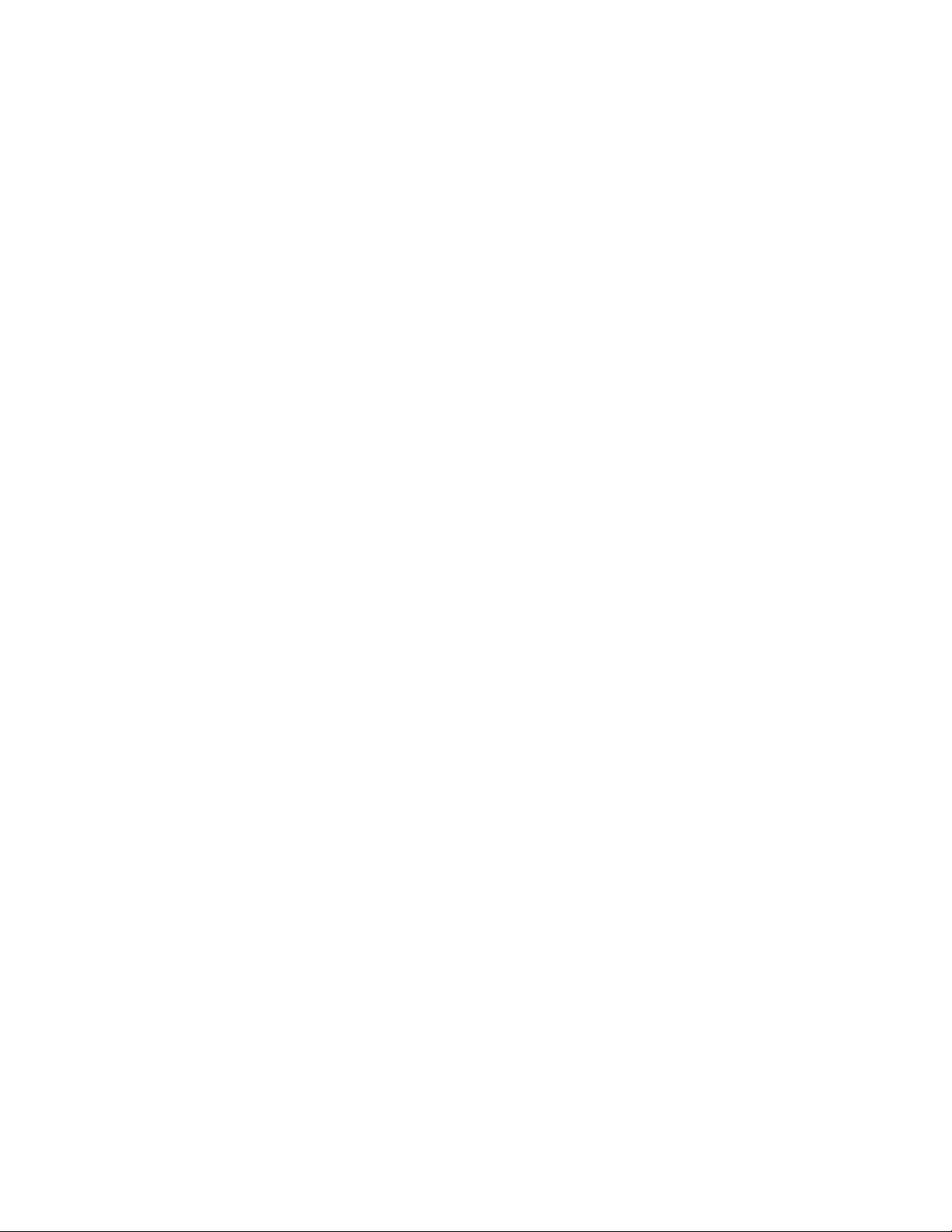
UtilizaţisistemuldeajutordinprogramulEnhancedPerformanceCustomizationKeyboardpentrua
diagnosticaproblemelecuajutorulbutoanelorRapidAccess.
PentruadeschideprogramulEnhancedPerformanceCustomizationKeyboard,procedaţiînfelulurmător:
-PesistemuldeoperareWindows7,procedaţiînfelulurmător:
1.FaceţiclicpeStart➙ControlPanel.
2.FaceţiclicpeHardwareandSound.
3.FaceţiclicpeDevicesandPrinters.
4.FaceţidubluclicpeUSBEnhancedPerformanceKeyboard.PorneşteprogramulUSBEnhanced
PerformanceKeyboardCustomization.
-PesistemuldeoperareWindows8,procedaţiînfelulurmător:
1.DeschideţiControlPanel.
2.FaceţiclicpeHardwareandSound.
3.FaceţiclicpeDevicesandPrinters.
4.FaceţidubluclicpeUSBEnhancedPerformanceKeyboard.PorneşteprogramulUSBEnhanced
PerformanceKeyboardCustomization.
Dacăacesteacţiuninucorecteazăproblema,apelaţilaservicepentrucalculatorşitastatură.VedeţiCapitolul
11„Obţinereainformaţiilor,ajutoruluişiservice-ului“lapagina73pentrudetalii.
Mouse-ulsaudispozitivuldeindicarenufuncţionează
Simptom:Mouse-ulsaudispozitivuldeindicarenufuncţionează.
Acţiuni:
•Vericaţicăaţiconectatînsiguranţăcablulmouse-uluisaudispozitivuluideindicarelaconectorulcorect
depecalculator.Înfuncţiedetipuldemousepecareîlaveţi,cablulmouse-uluisevaconectaela
conectoruldemouse,elaserial,elaUSB.UneletastaturiauconectoriUSBintegraţicarepotutilizaţi
pentruconectareaunuimousesaudispozitivdeindicareUSB.
•Vericaţidacădriverelededispozitivpentrumousesaudispozitivuldeindicaresuntinstalatecorect.
•DacăfolosiţiotastaturăsauunmouseUSB,vericaţidacăconectoriiUSBsuntactivaţiînsetărileBIOS.
Vedeţi„Activaresaudezactivaredispozitiv“lapagina43.
Dacăacesteacţiuninucorecteazăproblema,executaţiprogramulLenovoSolutionCenter.Dacăaveţinevoie
deasistenţătehnică,vedeţiCapitolul11„Obţinereainformaţiilor,ajutoruluişiservice-ului“lapagina73.
Indicatoruldepeecrannusemişcăuniformîmpreunăcumouse-ul
Simptom:Indicatoruldepeecrannusemişcăuniformîmpreunăcumouse-ul.
Acţiune:Mişcareanecontrolatăaindicatoruluimouse-uluiestecauzată,înmodobişnuit,deacumulareade
mizerie,uleiurisaualtesubstanţepebiladininteriorulmouse-ului.Curăţaţimouse-ul.Vedeţi„Mouse-ul
optic“lapagina51
pentruinstrucţiuni.
Cititoruldeamprentănufuncţionează
Simptom:Cititoruldeamprentănufuncţionează.
Acţiune:Funcţionareanecorespunzătoareacititoruluideamprentăpoatecauzatădeurmătoarele:
•Nuaţiînregistratamprentacorect.
•Aţizgâriatsuprafaţacititoruluicuunobiectdur,ascuţit.
62GhidulutilizatoruluiThinkCentre
Page 75
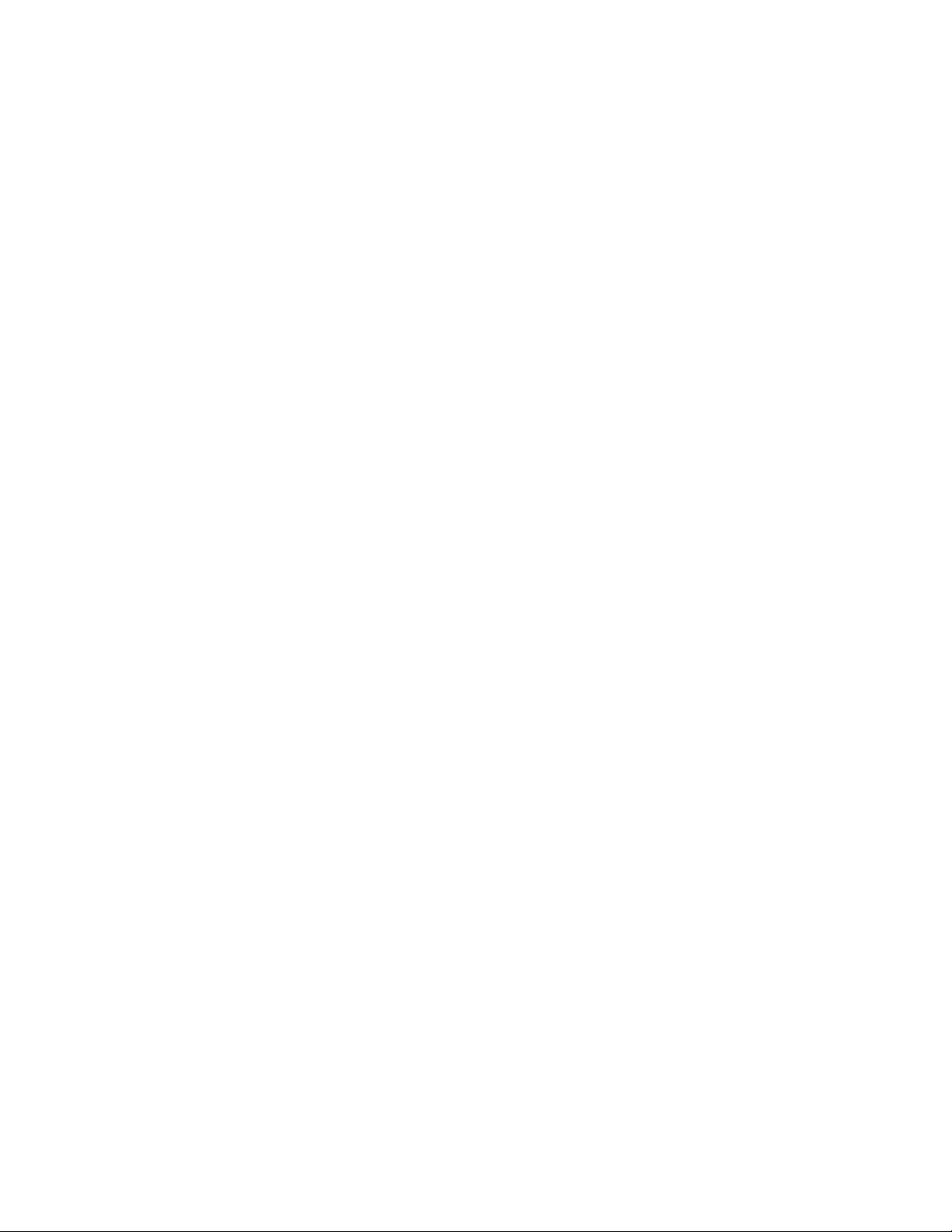
•Aţizgâriatsuprafaţacititoruluicuunghiasaualtobiectdur.
•Utilizaţisauatingeţicititorulcudegetulmurdar.
•Suprafaţadegetuluis-amodicatmultfaţădemomentulîncareaţiînregistratamprentadigitală.
Tastaturafărărnufuncţionează
Simptom:Tastaturafărărnufuncţionează.
Acţiune:DacăLED-uldecomunicaţiidepetransmiţătoresteaprinsdartastaturafărărnufuncţionează,
reporniţicalculatorul.Dacărepornireacalculatoruluinurezolvăproblema,vericaţidacăurmătoarelecondiţii
suntîndeplinite:
•Bateriilesuntinstalatecorect.
•Bateriileîşipăstreazăcurentul.
•T astaturafărărestelocalizatălamaipuţindezecemetridetransmiţător.
•T ransmiţătorulestecompletinstalat.
Acţiune:DacăLED-uldecomunicaţiidepetransmiţătornuesteaprins,reconectaţitransmiţătorulşitastatura.
Problemecumonitorul
Notă:Majoritateamonitoarelorauindicatoareluminoasedestareşibutoanedecontrolîncorporatepentru
ajustarealuminozităţii,contrastului,lăţimii,înălţimiişialtereglărialeimaginii.Cutoateacestea,butoanelede
controlvariazădelatipdemonitorlatipdemonitor.Pentruinformaţiidespreindicatoareleluminoasede
stareşiutilizareabutoanelordecontrol,consultaţidocumentaţialivratăcumonitorul.
Selectaţisimptomuldinlistaurmătoare:
•„Peecranaparcaracteregreşite“lapagina63
•„Monitorulfuncţioneazăcândporniţicalculatorul,darseopreştedupăoperioadădeinactivitate“la
pagina63
•„Monitorulfuncţioneazăcândporniţicalculatorul,darseopreştecândporniţianumiteaplicaţii“la
pagina64
•„Imagineaclipeşte“lapagina64
•„Imagineaestedecolorată“lapagina64
Peecranaparcaracteregreşite
Simptom:Peecranaparcaracteregreşite.
Acţiune:Apelaţilaservice.Pentrudetalii,vedeţiCapitolul11„Obţinereainformaţiilor,ajutoruluişi
service-ului“lapagina73.
Monitorulfuncţioneazăcândporniţicalculatorul,darseopreştedupăoperioadă
deinactivitate
Simptom:Monitorulfuncţioneazăcândporniţicalculatorul,darseopreştedupăoperioadădeinactivitate.
Acţiune:Calculatorulesteprobabilsetatpentrueconomisiredeenergie,cuajutorulfuncţiilordegestionarea
alimentării.Dacăfuncţiadegestionareaalimentăriiesteactivată,dezactivareaacesteiasaumodicarea
setărilorpoaterezolvaproblema.
Dacăacesteacţiuninucorecteazăproblema,executaţiprogramulLenovoSolutionCenter.Dacăaveţinevoie
deasistenţătehnică,vedeţiCapitolul11„Obţinereainformaţiilor,ajutoruluişiservice-ului“lapagina73
Capitolul10.Depanareaşidiagnosticarea63
.
Page 76

Monitorulfuncţioneazăcândporniţicalculatorul,darseopreştecândporniţianumite
aplicaţii
Simptom:Monitorulfuncţioneazăcândporniţicalculatorul,darseopreştecândporniţianumiteaplicaţii.
Acţiuni:
•Asiguraţi-văcăaţiconectatbinecabluldesemnallamonitorşilaconectoruldemonitordepecalculator.
Uncabluslăbitpoatecauzaproblemeintermitente.
•Vericaţidacădriverelededispozitivnecesarepentrurespectiveleaplicaţiisuntinstalate.Consultaţi
documentaţialivratăcuaplicaţiarespectivăpentruavedeadecedrivereestenevoie.
Dacăacesteacţiuninucorecteazăproblema,executaţiprogramulLenovoSolutionCenter.Dacăaveţinevoie
deasistenţătehnică,vedeţiCapitolul11„Obţinereainformaţiilor,ajutoruluişiservice-ului“lapagina73
.
Imagineaclipeşte
Simptom:Imagineaclipeşte.
Acţiuni:
•Esteposibilcamonitorulsăfuncţionezeînmodcuratăscăzutădereîmprospătare.Setaţimonitorulla
ceamairidicatăratădereîmprospătarefărăîntreţeseresuportatădemonitoruldumneavoastrăşide
controlerulvideodincalculatoruldumneavoastră.
Atenţie:Utilizareauneirezoluţiisauoratedereîmprospătarecarenuestesuportatădemonitorul
dumneavoastră,îlpoatedeteriora.Pentruinformaţiidesprerateledereîmprospătaresuportate,consultaţi
documentaţialivratăcumonitorul.
•Monitorulpoateafectatdeinterferenţealeechipamenteloraateînapropiere.Câmpurilemagneticedin
jurulaltordispozitive,cumartransformatoare,echipamente,luminiuorescentesaualtemonitoarepoate
cauzaaceastăproblemă.Mutaţiluminileuorescentedebirousaualteechipamentecaregenereazăcâmp
magneticmaidepartedemonitor.Dacăaceastanurezolvăproblema,procedaţidupăcumurmează:
1.Opriţimonitorul.(Mutareaunuimonitorcolorîntimpceacestaestepornitpoatecauzadecolorarea
ecranului.)
2.Ajustaţiplasareamonitoruluisauaaltordispozitive,astfelcaacesteasăelacelpuţin305mm(12
inchi)distanţă.
3.Porniţimonitorul.
•PuteţiresetaratadereîmprospătareprinintermediulControlPanelalsistemuluidumneavoastră:
ÎnsistemuldeoperareWindows7,faceţiclicpeStart➙ControlPanel➙HardwareandSound➙
Adjustscreenresolution➙AdvancedSettings.ApoifaceţiclicpeşaMonitorşiselectaţionouă
ratădereîmprospătare.
ÎnsistemuldeoperareWindows8,deschideţiPanouldecontrolşifaceţiclicpeHardwareandSound➙
Adjustscreenresolution➙AdvancedSettings.ApoifaceţiclicpeşaMonitorşiselectaţionouă
ratădereîmprospătare.
•Pentruinformaţiisuplimentaredespresetărilemonitorului,vedeţisistemuldeajutorsaudocumentaţia
sistemuluidumneavoastrădeoperare.
Dacăacesteacţiuninucorecteazăproblema,esteposibilsăenevoiedeservice.VedeţiCapitolul11
„Obţinereainformaţiilor,ajutoruluişiservice-ului“lapagina73pentrudetalii.
Imagineaestedecolorată
Simptom:Imagineaestedecolorată.
64GhidulutilizatoruluiThinkCentre
Page 77
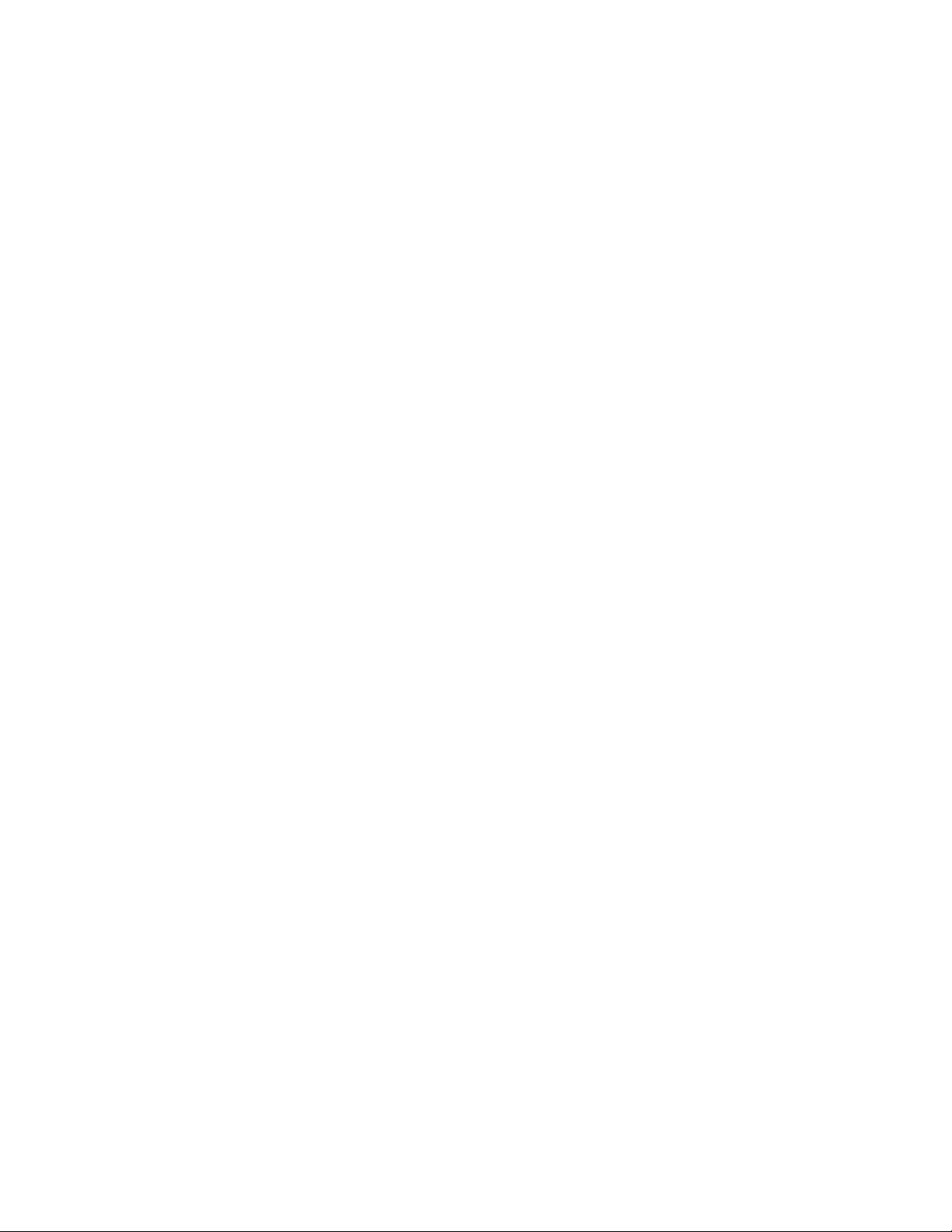
Acţiune:Monitorulpoateafectatdeinterferenţealeechipamenteloraateînapropiere.Câmpurile
magneticedinjurulaltordispozitive,cumartransformatoare,echipamente,luminiuorescentesaualte
monitoarepoatecauzaaceastăproblemă.Mutaţiluminileuorescentedebirousaualteechipamente
caregenereazăcâmpmagneticmaidepartedemonitor.Dacăaceastanurezolvăproblema,procedaţi
dupăcumurmează:
1.Opriţimonitorul.(Mutareaunuimonitorcolorîntimpceacestaestepornitpoatecauzadecolorarea
ecranului.)
2.Ajustaţiplasareamonitoruluisauaaltordispozitive,astfelcaacesteasăelacelpuţin305mm(12
inchi)distanţă.
3.Porniţimonitorul.
Dacăacesteacţiuninucorecteazăproblema,esteposibilsăenevoiedeservice.VedeţiCapitolul11
„Obţinereainformaţiilor,ajutoruluişiservice-ului“lapagina73pentrudetalii.
Problemedereţea
Următoarelesuntcelemairecenteproblemedereţea.Selectaţiproblemadereţeadinurmătoarealistă:
•„ProblemeEthernet“lapagina65
•„OproblemăLANfărăr“lapagina67
•„OproblemăWANfărăr“lapagina67
Pentruinformaţiisuplimentare,vedeţi„Ajutorşisuport“lapagina73.
ProblemeEthernet
PentruproblemeEthernet,selectaţisimptomuldinlistaurmătoare:
•„Calculatoruldumneavoastrănusepoateconectalareţea“lapagina65
•„Adaptorulnumaifuncţioneazăfărăvreunmotivaparent“lapagina66
•„DacăcalculatoruldumneavoastrăestemodelGigabitEthernetşiutilizaţiovitezăde1000Mbps,
conexiuneaeşueazăsauseînregistreazăoeroare“lapagina66
•„DacăcalculatoruldumneavoastrăestemodelGigabitEthernetnusepoateconectalaoreţealaoviteză
de1000Mbps.Înschimb,sepoateconectalavitezade100Mbps“lapagina66
Calculatoruldumneavoastrănusepoateconectalareţea
Simptom:Calculatoruldumneavoastrănusepoateconectalareţea.
Acţiuni:Asiguraţi-văcă:
•Cablulesteinstalatcorect.
CabluldereţeatrebuieconectatînsiguranţăatâtlaconectorulEthernetdepecalculator,câtşiconectorul
RJ45depehub.Distanţamaximăpermisădelacalculatorlahubestede100demetri.Dacăaţiconectat
cablulşidistanţaesteînlimiteacceptabile,darproblemapersistă,încercaţiuncabludiferit.
•Cablulesteinstalatcorect.
•Utilizaţidriveruldedispozitivcorect.
PesistemuldeoperareWindows7,procedaţiînfelulurmător:
1.FaceţiclicpeStart➙ControlPanel.
2.FaceţiclicpeHardwareandSound.
3.FaceţiclicpeDeviceManager.Dacăvisecereparoladeadministratorsauconrmarea,introduceţi
parolasauconrmaţi.
Capitolul10.Depanareaşidiagnosticarea65
Page 78
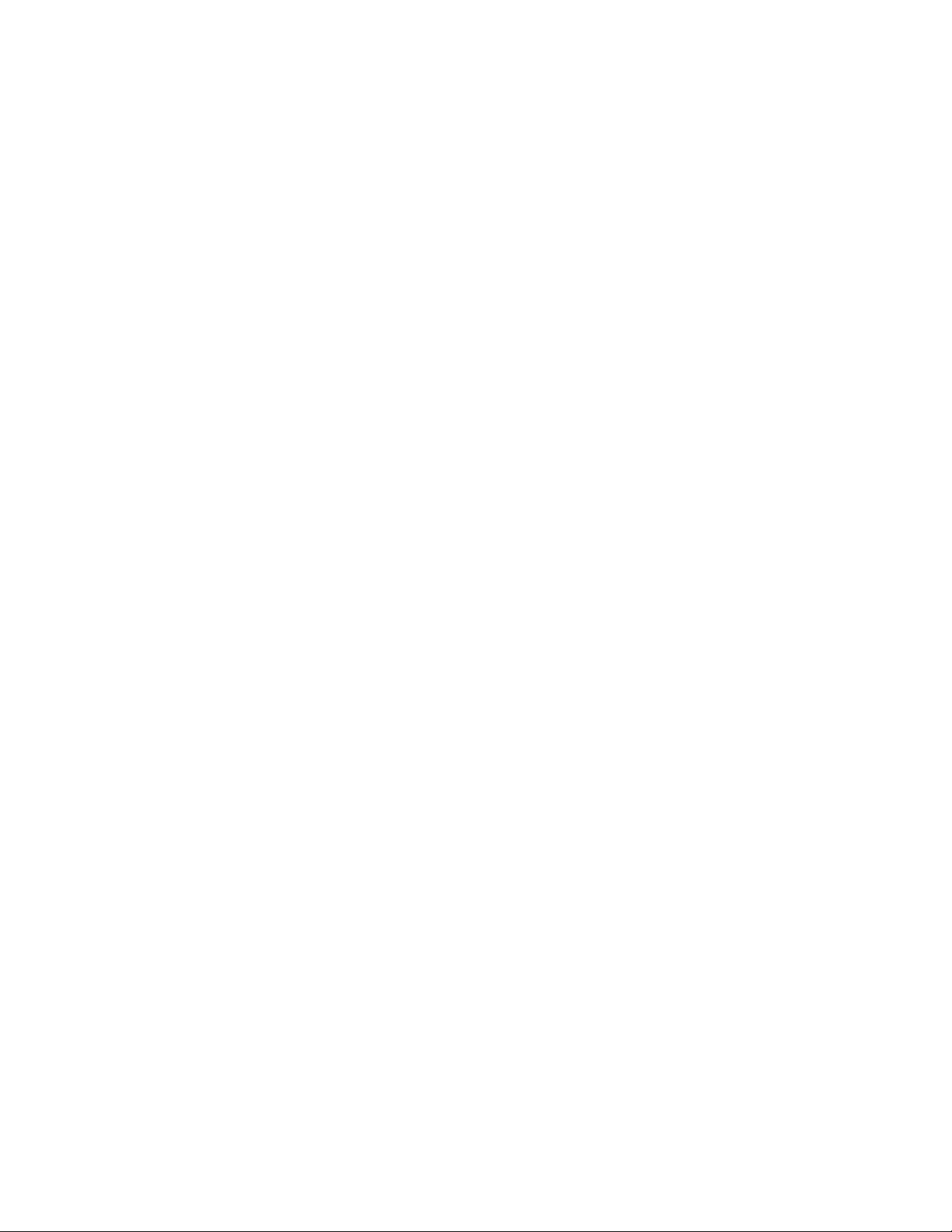
4.DacăapareunsemndeexclamarelângănumeleadaptoruluidinNetworkadapters,esteposibil
săutilizaţidriverulincorectsaucadriverulsănueactivat.Pentruaactualizadriverul,faceţiclic
dreaptapeadaptorulevidenţiat.
5.FaceţiclicpeUpdateDriverSoftware,apoiurmaţiinstrucţiuniledepeecran.
PesistemuldeoperareWindows8,procedaţiînfelulurmător:
1.DeschideţiControlPanel.
2.FaceţiclicpeHardwareandSound.
3.FaceţiclicpeDeviceManager.Dacăvisecereparoladeadministratorsauconrmarea,introduceţi
parolasauconrmaţi.
4.DacăapareunsemndeexclamarelângănumeleadaptoruluidinNetworkadapters,esteposibil
săutilizaţidriverulincorectsaucadriverulsănueactivat.Pentruaactualizadriverul,faceţiclic
dreaptapeadaptorulevidenţiat.
5.FaceţiclicpeUpdateDriverSoftware,apoiurmaţiinstrucţiuniledepeecran.
•Portuldecomutareşiadaptorulauaceeaşisetareduplex.
Dacăaţiconguratadaptorulpentrufullduplex,asiguraţi-văcăportuldecomutareestecongurattotla
fullduplex.Setareagreşităamoduluiduplexpoatedegradaperformanţa,cauzapierderidedatasau
generapierdereaconexiunii.
•Aţiinstalattoatesoftware-uriledereţeanecesarepentrumediuldereţea.
VericaţicuadministratorulLANpentruaobţinesoftware-ulnecesarpentrureţea.
Adaptorulnumaifuncţioneazăfărăvreunmotivaparent
Simptom:Adaptorulnumaifuncţioneazăfărăvreunmotivaparent.
Acţiune:Esteposibilcaşiereledriveruluidereţeasăecoruptesausălipsească.Actualizaţidriverul
consultânddescrierea„Solution“aprocedurii,pentruavăasiguracăaţiinstalatdriveruldedispozitivcorect.
FuncţiaWakeonLANnufuncţionează
Simptom:FuncţiaWakeonLAN(WOL)nufuncţionează.
Acţiuni:
•Asiguraţi-văcăWOLesteactivatînprogramulBIOSSetupUtility.
•Dacăeste,vericaţicuadministratorulLANpentruaobţinesetărilenecesare.
DacăcalculatoruldumneavoastrăestemodelGigabitEthernetşiutilizaţiovitezăde1000Mbps,
conexiuneaeşueazăsauseînregistreazăoeroare
Simptom:DacăcalculatoruldumneavoastrăestemodelGigabitEthernetşiutilizaţiovitezăde1000Mbps,
conexiuneaeşueazăsauseînregistreazăoeroare.
Acţiuni:
•Utilizaţicablajcategoria5şiasiguraţi-văcăaţiconectatînsiguranţăcabluldereţea.
•Conectaţilaunhub/comutator1000BASE-T(nu1000BASE-X).
DacăcalculatoruldumneavoastrăestemodelGigabitEthernetnusepoateconectalaoreţealao
vitezăde1000Mbps.Înschimb,sepoateconectalavitezade100Mbps
Simptom:DacăcalculatoruldumneavoastrăestemodelGigabitEthernetnusepoateconectalaoreţealao
vitezăde1000Mbps.Înschimb,sepoateconectalavitezade100Mbps.
Acţiuni:
66GhidulutilizatoruluiThinkCentre
Page 79
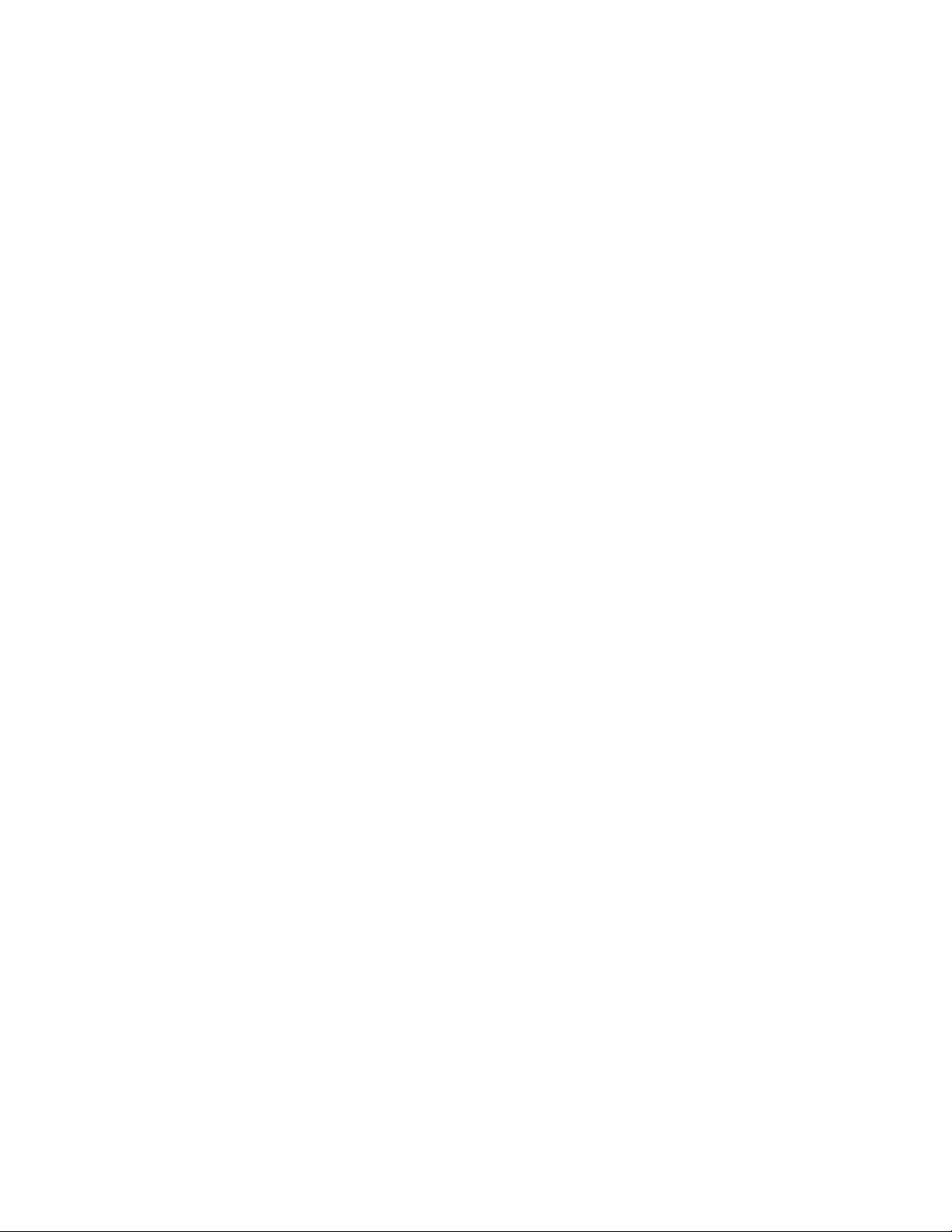
•Încercaţiunaltcablu.
•Asiguraţi-văcăparteneruldelegăturăestesetatlanegociereautomată.
•Asiguraţi-văcăutilizaţiuncomutatorcompatibil802.3ab(gigabitcucupru).
OproblemăLANfărăr
Simptom:Nuputeţisăvăconectaţifolosindplacaîncorporatădereţeafărăr.
Acţiuni:
•Asiguraţi-văcăaveţiultimaversiuneadriveruluiLANfărăr.VericaţisitulWebşivericaţidacăversiunea
dedrivercompatibilăcuAccessConnectionsesteceadocumentatăînşierulreadme.
•Asiguraţi-văcăcalculatorulseaăînrazaunuipunctdeaccesfărăr.
•Asiguraţi-văcăsemnalulradiofărăresteactivatfăcânddubluclicpepictogramaAccessConnections
dinzonadenoticareWindows.
•VericaţiNetworkName(SSID)şiinformaţiiledecriptare.UtilizaţiAccessConnectionspentruaverica
acesteinformaţiisensibilelamajuscule.
OproblemăWANfărăr
Mesaj:PlacăWANneautorizatăconectată-ÎntrerupeţialimentareaşiscoateţiplacaWAN.
Acţiune:PlacaWANnuestesuportatăpeacestcalculator.Înlăturaţi-o.
Notă:UnelemodeledecalculatoarenuauWANfărăr.
Problemedeopţiune
UtilizaţiacesteinformaţiipentruadiagnosticaproblemeprivindopţiuniledehardwareLenovocarenu
dispundepropriileinformaţiidedepanare.
Selectaţisimptomuldinlistaurmătoare:
•„Oopţiunecaretocmaiafostinstalatănufuncţionează“lapagina67
•„Oopţiunecarefuncţionaînaintenumaifuncţionează“lapagina67
Oopţiunecaretocmaiafostinstalatănufuncţionează
Simptom:Oopţiunecaretocmaiafostinstalatănufuncţionează.
Acţiune:Vericaţidacă:
•Opţiuneaesteproiectatăpentrucalculatoruldumneavoastră.
•Aţiurmatinstrucţiuniledeinstalarelivratecuopţiuneaşiinstrucţiuniledeinstalarelivratecucalculatorulşi
cătoateşiereleopţiunii(cumardriverelededispozitiv,dacăsuntnecesare)suntinstalatecorect.
•Nuaţislăbitcablurilesaualteopţiuniinstalate.
•Dacăopţiuneaesteunadaptor,căaţiasiguratresursehardwaresucientepentrufuncţionareacorectăa
adaptorului.Vedeţidocumentaţialivratăcuadaptorul(precumşidocumentaţiaaltoradaptoareinstalate)
pentruadeterminaresurselenecesarepentruecareadaptor.
Dacăacesteacţiuninucorecteazăproblema,executaţiprogramulLenovoSolutionCenter.Dacăaveţinevoie
deasistenţătehnică,vedeţiCapitolul11„Obţinereainformaţiilor,ajutoruluişiservice-ului“lapagina73
.
Oopţiunecarefuncţionaînaintenumaifuncţionează
Simptom:Oopţiunecarefuncţionaînaintenumaifuncţionează.
Capitolul10.Depanareaşidiagnosticarea67
Page 80

Acţiuni:
•Vericaţidacătoateopţiunilehardwareşiconexiuniledecablusuntsigure.
•Dacăopţiuneaestelivratăcupropriileinstrucţiunidetest,utilizaţiaceleinstrucţiunipentruatestaopţiunea.
•DacăopţiuneanefuncţionalăesteoopţiuneSCSI,vericaţidacă:
-CabluriletuturoropţiunilorexterneSCSIsuntconectatecorect.
-UltimaopţiunedinecarelanţSCSI,saudelacapătulcabluluiSCSI,estenalizatăcorect.
-ToateopţiunileexterneSCSIsuntactivate.OpţiunileexterneSCSItrebuieactivateînaintedeaporni
calculatorul.Pentruinformaţiisuplimentare,consultaţidocumentaţiaSCSI.
•Vericaţidacăopţiunileşidriverelededispozitivsuntinstalatecorect.
Dacăacesteacţiuninucorecteazăproblema,executaţiprogramulLenovoSolutionCenter.Dacăaveţinevoie
deasistenţătehnică,vedeţiCapitolul11„Obţinereainformaţiilor,ajutoruluişiservice-ului“lapagina73
Problemedeperformanţăşiblocare
Problemeledeperformanţăscăzutăşiblocarepotrezultatuloricăreiadintreurmătoarelesituaţii:
•„SpaţiuliberinsucientpeunitateaHDD“lapagina68
•„Numărexcesivdeşierefragmentate“lapagina69
Selectaţidinlistademaisuspentruaaamaimultedespreacţiunilecorectivepecareleputeţilua.
.
SpaţiuliberinsucientpeunitateaHDD
Simptom:SpaţiuliberinsucientpeunitateaHDD
SistemuldeoperareWindowsvaîncetinişipoatecauzaeroridacăunitateaHDDestepreaplină.
PentruavericaspaţiulliberînsistemuldeoperareWindows7,procedaţiînfelulurmător:
1.FaceţiclicpeStart➙Computer.
2.FaceţiclicdreaptapeunitateaC,apoifaceţiclicpeProperties.Seaşeazăcantitateadespaţiu
disponibil.
PentruavericaspaţiulliberînsistemuldeoperareWindows8,procedaţiînfelulurmător:
1.DeschideţiWindowsExplorerşifaceţiclicpeComputer.
2.FaceţiclicdreaptapeunitateaC,apoifaceţiclicpeProperties.Seaşeazăcantitateadespaţiu
disponibil.
Pentruaeliberaspaţiupedisc,procedaţiînfelulurmător:
•Procedura1
1.ÎnsistemuldeoperareWindows7,faceţiclicpeStart➙Computer.ÎnsistemuldeoperareWindows
8,deschideţiWindowsExplorerşifaceţiclicpeComputer.
2.FaceţiclicdreaptapeunitateaC,apoifaceţiclicpeProperties.
3.FaceţiclicpeDiskCleanup.
4.Seaşeazăolistădeşiereinutile.Selectaţiecarecategoriedeşierepecaredoriţisăoştergeţi,
apoifaceţiclicpeOK.
•Procedura2
1.DeschideţiControlPanel.
2.FaceţiclicpePrograms.
68GhidulutilizatoruluiThinkCentre
Page 81

3.FaceţiclicpeTurnWindowsfeaturesonoroff.
4.SeaşeazăolistădecomponenteWindowsopţionale.Urmaţiinstrucţiuniledepeecran.
•Procedura3
1.ÎnsistemuldeoperareWindows7,faceţiclicpeStart➙Computer.ÎnsistemuldeoperareWindows
8,deschideţiWindowsExplorerşifaceţiclicpeComputer.
2.FaceţiclicdreaptapeunitateaC,apoifaceţiclicpeProperties.
3.FaceţiclicpeDiskCleanup.
4.FaceţiclicpeCleanupsystemles.
5.FaceţiclicpeşaMoreOptions.
6.ÎnzonaProgramsandFeaturesfaceţiclicpebutonulCleanup.
7.Seaşeazăolistăcuprogrameleinstalate.Selectaţiprogramulpecaredoriţisă-leliminaţi.Faceţi
clicpeUninstall/Change.
•GoliţifoldereleInbox,SentItemsşiDeletedItemsdinaplicaţiae-mailînmodregulat.Numelefolderelorşi
procedurilevariazăînfuncţiedeaplicaţiadumneavoastrăe-mail.Dacăaveţinevoiedeasistenţă,vedeţi
sistemuldeajutoralaplicaţieidumneavoastrăe-mail.
Numărexcesivdeşierefragmentate
Simptom:Numărexcesivdeşierefragmentate
Acţiune:RulaţiprogramulWindowsDiskDefragmenter.
Notă:ÎnfuncţiededimensiuneaunităţiiHDDşidecantitateadedatestocatăpeaceasta,defragmentarea
unităţiipoatedurapânălacâtevaore.
PesistemuldeoperareWindows7,procedaţiînfelulurmător:
1.Închideţiprogramelecareruleazăşiînchideţioriceferestredeschise.
2.FaceţiclicpeStart➙Computer.
3.FaceţiclicdreaptapeunitateaC,apoifaceţiclicpeProperties.
4.FaceţiclicpeşaTools.
5.FaceţiclicpeDefragmentNow,apoiclicpeContinue.
6.FaceţiclicpeDefragmentNowdinnoupentruaporniprocesuldedefragmentare.
PesistemuldeoperareWindows8,procedaţiînfelulurmător:
1.Închideţiprogramelecareruleazăşiînchideţioriceferestredeschise.
2.DeschideţiWindowsExplorerşifaceţiclicpeComputer.
3.FaceţiclicdreaptapeunitateaC,apoifaceţiclicpeProperties.
4.FaceţiclicpeşaTools.
5.FaceţiclicpeOptimize.
6.FaceţiclicpeOptimizedinnoupentruaporniprocesuldedefragmentare.
Problemecuimprimanta
Simptom:Imprimantanufuncţionează.
Acţiuni:Vericaţidacă:
1.Imprimantaestepornităşionline.
Capitolul10.Depanareaşidiagnosticarea69
Page 82

2.Hârtiaesteîncărcatăcorect.
3.Cabluldesemnalalimprimanteiesteconectatfermlaportulparalel,serialsauUSBcorectdepe
calculatorul.
Notă:CabluriledesemnalfărăaprobareIEEEpotcauzaproblemeimprevizibile.
1.Driverelededispozitivşialtesoftware-urifurnizatecuimprimantasuntinstalatecorect.
2.Aţiatribuitportulcorectimprimanteiînsistemuldeoperare,aplicaţiasausetărileBIOS.Pentrumaimulte
informaţiidespresetărileBIOS,vedeţiCapitolul7„FolosireaprogramuluiSetupUtility“lapagina41.
Dacăproblemapersistă,rulaţitesteledescriseîndocumentaţialivratăcuimprimantadumneavoastră.
Dacănuputeţirezolvaproblema,apelaţilaservice.VedeţiCapitolul11„Obţinereainformaţiilor,ajutorului
şiservice-ului“lapagina73
.
Problemecuportulserial
Utilizaţiacesteinformaţiipentruadepanaportulserialşidispozitiveleataşatelaacesta.
Simptom:Portulserialnupoateaccesat.
Acţiuni:
•Asiguraţi-văcăaţiconectatbinecablulseriallaconectorulserialdepecalculatorşidispozitivulserial.
Dacădispozitivulserialarepropriulcabludealimentare,asiguraţi-văcăesteconectatînsiguranţălao
prizăelectricăcuîmpământare.
•Dacădispozitivulserialarepropriulcomutatorpornire/oprire,asiguraţi-văcăesteînpoziţiaOn.
•DacădispozitivulserialareuncomutatorOnline,asiguraţi-văcăesteînpoziţiaOnline.
•Dacădispozitivulserialesteoimprimantă,asiguraţi-văcăhârtiaesteîncărcatăcorect.
•Vericaţidacăsoftware-ullivratcudispozitivulserialesteinstalatcorect.Consultaţidocumentaţia
dispozitivuluiserial.
•Asiguraţi-văcăadaptorulpentruportserial,dacăaţiadăugatunul,esteinstalatcorespunzătorşiaşezat
ferm.
Dacăacesteacţiuninucorecteazăproblema,executaţiprogramulLenovoSolutionCenter.Dacăaveţinevoie
deasistenţătehnică,vedeţiCapitolul11„Obţinereainformaţiilor,ajutoruluişiservice-ului“lapagina73
Problemesoftware
Selectaţisimptomuldinlistaurmătoare:
•„Cândseutilizeazăofuncţiedesortare,datelenusuntsortateînordineacorectă“lapagina70
•„Software-ulnufuncţioneazăcumvăaşteptaţi“lapagina70
Cândseutilizeazăofuncţiedesortare,datelenusuntsortateînordineacorectă
Simptom:Cândseutilizeazăofuncţiedesortare,datelenusuntsortateînordineacorectă.
Acţiune:Uneledintreprogramelesoftwaredezvoltateînaintede2000utilizaudoarultimeledouăcifrepentru
asortadatele,presupunândîntotdeaunacăprimeledouăcifresunt19.Înconsecinţă,acesteprogramenu
sorteazăcorectdatele.Vericaţidacăsuntdisponibileactualizăridinparteaproducătoruluisoftware-ului.
MajoritateaproducătorilordesoftwareoferăactualizăripeInternet.
Software-ulnufuncţioneazăcumvăaşteptaţi
Simptom:Software-ulnufuncţioneazăcumvăaşteptaţi.
70GhidulutilizatoruluiThinkCentre
.
Page 83

Acţiuni:
•Majoritateaprogramelorsoftwareauunsistemdeajutorîncorporatcareoferăinstrucţiunipentru
majoritateasarcinilor.Dacăîntâmpinaţidicultăţiînrealizareauneianumitesarcinidinprogramulsoftware,
consultaţisistemuldeajutoralrespectivuluiprogram.Sistemeledeajutorpotaccesate,deobicei,
dintr-unmeniusaucuajutorulunuibutondinprogramşicelmaiadeseacuajutorultasteiF1.
•DacăîntâmpinaţidicultăţicusistemuldeoperareWindowssauunadintrecomponentelesale,consultaţi
sistemuldeajutoralWindows.AcestapoateaccesatdinmeniulWindowsStart.
•Pentruaaadacăproblemelesuntcauzatedeunsoftwarenouinstalat,vericaţidacă:
-Calculatoruldispunedememoriaminimănecesarăpentruutilizareasoftware-ului.Consultaţi
informaţiilefurnizatecusoftware-ulpentruavericacerinţeledememorie.(Dacătocmaiaţiinstalatun
adaptorsauomemorie,esteposibilsăexisteunconictînadreselememoriilor.)
-Software-ulesteproiectatpentruutilizarecucalculatoruldumneavoastră.
-Altsoftwarefuncţioneazăpecalculatoruldumneavoastră.
-Software-ulpecareîlutilizaţifuncţioneazăcorectpealtcalculator.
•Dacărecepţionaţiunmesajdeeroareîntimpulutilizăriiprogramuluisoftware,consultaţidocumentaţia
livratăîmpreunăcusoftware-ulsausistemuldeajutoralacestuiapentruodescriereamesajuluide
eroareşisoluţiipentruproblemă.
•Vericaţidacăsuntdisponibileactualizăridinparteaproducătoruluisoftware-ului.Majoritatea
producătorilordesoftwareoferăactualizăripeInternet.
•Dacăprogramulsoftwarefuncţionacorectdarnumaifuncţionează,procedaţiînfelulurmător:
-ÎnsistemuldeoperareWindows7,faceţiclicpeStart➙ControlPanel➙SystemandSecurity➙
System➙SystemProtection➙SystemRestore.Apoiurmaţiinstrucţiuniledepeecran.
-ÎnsistemuldeoperareWindows8,deschideţiPanoudecontrolşifaceţiclicpeSystemandSecurity
➙System➙SystemProtection➙SystemRestore.Apoiurmaţiinstrucţiuniledepeecran.
•Dacănuputeţirezolvaproblemaprinaltemetode,dezinstalaţişireinstalaţiprogramulsoftware.
Dacăacesteacţiuninucorecteazăproblema,esteposibilsăaveţinevoiedeasistenţătehnică.Consultaţi
producătorulsoftware-uluisauvedeţiCapitolul11„Obţinereainformaţiilor,ajutoruluişiservice-ului“la
pagina73
pentrudetalii.
ProblemelegatedeUSB
Simptom:ConectoriiUSBnupotaccesaţi.
Acţiuni:
•Asiguraţi-văcăaţiconectatbinecablulUSBlaconectorulUSBşidispozitivulUSB.Dacădispozitivul
USBarepropriulcabludealimentare,asiguraţi-văcăesteconectatînsiguranţălaoprizăelectrică
cuîmpământare.
•DacădispozitivulUSBarepropriulcomutatorpornire/oprire,asiguraţi-văcăesteînpoziţiaOn.
•DacădispozitivulUSBareuncomutatorOnline,asiguraţi-văcăesteînpoziţiaOnline.
•DacădispozitivulUSBesteoimprimantă,asiguraţi-văcăhârtiaesteîncărcatăcorect.
•Asiguraţi-văcăaţiinstalatcorectdriverelededispozitivsausoftware-ullivratcudispozitivulUSB.
ConsultaţidocumentaţiadispozitivuluiUSB.
•ResetaţidispozitivuldeconectândşireconectândconectorulUSB.
Dacăacesteacţiuninucorecteazăproblema,rulaţiprogramuldediagnosticareLenovoSolutionCenter
pentruatestaconectorulUSB.DacădispozitivulUSBafostlivratcupropriulprogramdediagnostic,utilizaţi
Capitolul10.Depanareaşidiagnosticarea71
Page 84

acestprogramcudispozitivulUSB.Dacăaveţinevoiedeasistenţătehnică,vedeţiCapitolul11„Obţinerea
informaţiilor,ajutoruluişiservice-ului“lapagina73.
LenovoSolutionCenter
ProgramulLenovoSolutionCentervăpermitesădepanaţişisărezolvaţiproblemelorcalculatorului.Acesta
combinătestedediagnosticare,colectareainformaţiilordespresistem,stareasecurităţiişiinformaţiide
asistenţă,împreunăcusugestiişisfaturipentruabeneciadeperformanţămaximăasistemului.
Note:
•ProgramulLenovoSolutionCenterpoatedescărcatdelahttp://www.lenovo.com/diags.
•DacăutilizaţialtesistemedeoperareWindowsdecâtWindows7şiWindows8,accesaţi
http://www.lenovo.com/diagspentruabeneciadecelemainoiinformaţiiprivinddiagnosticarea
calculatorului.
PentruaporniprogramulLenovoSolutionCenter,vedeţi„ProgrameleLenovo“lapagina4.
Pentruinformaţiisuplimentare,consultaţisistemuldeajutorLenovoSolutionCenter.
Notă:Dacănuputeţisăizolaţişisărezolvaţisingur(ă)problemadupărulareaprogramului,salvaţişitipăriţi
şiereledeistoric.Veţiaveanevoiedeacesteşieredeistoricatuncicândvorbiţicureprezentantulde
suporttehnicLenovo.
72GhidulutilizatoruluiThinkCentre
Page 85

Capitolul11.Obţinereainformaţiilor,ajutoruluişiservice-ului
Acestcapitolconţineinformaţiidespreajutor,serviceşiasistenţatehnicăpentruproduseleLenovo.
Resursepentruinformaţii
Puteţifolosiinformaţiiledinaceastăsecţiunepentruaaccesaresurseutileprivindcerinţeledumneavoastră
deprelucrareadatelor.
LenovoThinkVantageTools
ProgramulLenovoThinkVantageToolsvăindicăomulţimedesursedeinformaţiişiasigurăunaccesuşor
ladiverseunelte,pentruavăfacemuncamaisimplăşimaisigură.
PentruaaccesaprogramulLenovoThinkVantageTools,faceţiclicpeStart➙AllPrograms➙Lenovo
ThinkVantageT ools.
LenovoWelcome
ProgramulLenovoWelcomevăprezintăunelecaracteristicinoiîncorporatedeLenovoşivăghideazăprin
câtevataskuriimportantedesetare,pentruavăajutasăexploataţilamaximumcalculatorul.
Ajutorşisuport
SistemuldeinformaţiiAjutorşiasistenţăWindowsvăoferădiferiteinformaţiideajutorşiasistenţădela
LenovoşiMicrosoft,cumaractualizareadriverelor,accesareaprogramelorşiaccesareamanualelor
utilizatorului.
PentruaaccesasistemuldeinformaţiiAjutorşiasistenţăWindows,procedaţiînfelulurmător:
•ÎnsistemuldeoperareWindows7,faceţiclicpeStart➙HelpandSupport.
•ÎnsistemuldeoperareWindows8,deplasaţicursorulîncolţulsusdreaptasaujosdreaptaalecranului
pentruaaşasimbolurile.ApoifaceţiclicpeSettings➙Help.
Măsuriledesiguranţăşigaranţia
PublicaţiaSafety,Warranty,andSetupGuide(Ghidpentrumăsuridesiguranţă,garanţieşicongurare),
pecareoprimiţiîmpreunăcucalculatorul,conţineobservaţiişiinformaţiiprivindmăsuriledesiguranţă,
congurareaşigaranţia.Înaintedeafolosiacestprodus,citiţişiaprofundaţitoateinformaţiileprivind
măsuriledesiguranţă.
SitulWebLenovo
Site-ulWebLenovo(http://www.lenovo.com)oferăinformaţiiactualizateşiservicii,pentruavăajutasă
cumpăraţi,sămodernizaţişisăîntreţineţicalculatorul.Deasemenea,puteţisăfaceţiurmătoarele:
•Cumpăraţicalculatoaredesktopşinotebook,monitoare,proiectoare,modernizărişiaccesoriipentru
calculatoruldumneavoastrăşiofertespeciale.
•Cumpăraţiserviciiadiţionale,cumarsuportpentruhardware,sistemedeoperare,programedeaplicaţie,
setareaşicongurareareţeleişiinstalăripersonalizate.
•Cumpăraţimodernizărişiserviciiextinsedereparareahardware-ului.
©CopyrightLenovo2012
73
Page 86

•Descărcaţiultimeledriver-ededispozitivşiactualizăridesoftwarepentrumodelulcalculatorului
dumneavoastră.
•Accesaţimanualeleonlinepentruproduseledumneavoastră.
•AccesaţiGaranţialimitatăLenovo.
•Obţineţiacceslainformaţiidedepanareşisuportpentrumodelulcalculatoruluidumneavoastrăşialte
produsesuportate.
•Găsiţinumereledetelefondinţarasauregiuneadumneavoastrăpentruserviceşisuport.
•Găsiţiunfurnizordeserviciiînvecinătateadumneavoastră.
SitulWebLenovodesuport
Informaţiiledesuporttehnicsuntdisponibileprinsite-ulWebdeasistenţăLenovo,la:
http://www.lenovo.com/support
Acestsiteconţineinformaţiiactualizatedeasistenţăprecumurmătoarele:
•Driver-eşisoftware
•Soluţiidediagnosticare
•Garanţieprodusşiservice
•Detaliiproduseşipiese
•Ghidurideutilizatorşimanuale
•Bazădedatecuinformaţiişiîntrebărifrecvente
Despreajutorşiservice
Aceastăsecţiuneconţineinformaţiiprivindaccesullaajutorşilaservice.
Folosireadocumentaţieişiaprogramuluidediagnosticare
Dacăvăconfruntaţicuoproblemălegatădecalculator,vedeţiCapitolul10„Depanareaşidiagnosticarea“
lapagina55
calculatorului,vedeţi„Resursepentruinformaţii“lapagina73.
Dacăsuspectaţioproblemălegatădesoftware,consultaţidocumentaţia(inclusivşiereleREADMEşi
ajutorulonline)livratăîmpreunăcusistemuldeoperaresauprogramuldeaplicaţie.
Celemaimultecalculatoaresuntlivrateîmpreunăcuunprogramdediagnosticarecarevăajutăla
identicareaproblemelordehardware.
Puteţi,deasemenea,săobţineţicelemairecenteinformaţiitehniceşisădescărcaţidriverededispozitivşi
actualizăridepesite-ulWebdeasistenţăLenovo,dela:
http://www.lenovo.com/support
.Pentruinformaţiiprivindresursesuplimentarecarevăpotajutasărezolvaţiproblema
Solicitareadeservice
Întimpulgaranţiei,puteţiobţineajutorşiinformaţiiprintelefon,delaCustomerSupportCenter.
Următoareleserviciisuntdisponibileînperioadadegaranţie:
•Determinareaproblemelor-Văstăladispoziţiepersonaldeservicespecializat,carevăajutesă
determinaţioproblemălegatădehardwareşisădecideţiceacţiuneestenecesarăpentruarezolva
problemarespectivă.
74GhidulutilizatoruluiThinkCentre
Page 87

•Reparareahardware-ului-Dacăproblemaestecauzatădeocomponentăhardwareaatăîngaranţie,
estedisponibilpersonalcalicatcaresăasigurenivelulaplicabildeservice.
•Gestionareamodicărilortehnice-Esteposibilsăaparănecesitateamodicăriiunuiprodusdupăce
acestaafostvândut.Lenovosaureseller-uldumneavoastrăvafacedisponibilemodicăriletehnice
EngineeringChange(EC)corespunzătoarehardware-uluidumneavoastră.
Următoareleelementenusuntacoperitedegaranţie:
•ÎnlocuireasaufolosireaunorpărţicomponentecarenusuntfabricatepentrusaudeLenovosaupentru
careLenovonuacordăgaranţie
•Identicareasurselordeproblemesoftware
•CongurareaBIOS-uluicaparteauneiinstalărisaumodernizări
•Schimbări,modicărisaumodernizărialedriver-elordedispozitive
•Instalareaşiîntreţinereasistemelordeoperaredereţea(NOS)
•Instalareaşiîntreţinereaprogrameloraplicaţie
Pentruinformaţiiprivindtipuldegaranţieşidurata,consultaţiSafety,Warranty,andSetupGuide(Ghidpentru
măsuridesiguranţă,garanţieşicongurare)livratăîmpreunăcucalculatorul.Trebuiesăpăstraţidovada
cumpărăriipentruaobţineservice-ulîngaranţie.
PentrulistacunumereledetelefonasistenţăclienţiLenovodinţarasauregiuneadumneavoastră,vizitaţi
http://www.lenovo.com/support/phonesauconsultaţipublicaţiaSafety,Warranty,andSetupGuide(Ghid
pentrumăsuridesiguranţă,garanţieşicongurare),pecareoprimiţiîmpreunăcucalculatorul.
Notă:Numereledetelefonpotmodicatefărăpreaviz.Dacălistanuconţinenumăruldetelefondinţara
sauregiuneadumneavoastră,luaţilegăturacureseller-ulLenovosaureprezentantulLenovodemarketing.
Dacăesteposibil,staţiînfaţacalculatoruluiatuncicândsunaţi.Trebuiesăaveţidisponibileurmătoarele
informaţii:
•Tipulşimodelulunităţii
•Numereledeseriealeproduselorhardware
•Descriereaproblemei
•Mesajuldeeroareexact
•Informaţiiledecongurarehardwareşisoftware
Folosireaaltorservicii
Încazulîncareluaţicalculatorulcudumneavoastrăîntr-ocălătoriesauîlmutaţiîntr-oţarăîncareestevândut
tipuldumneavoastrădecalculatordesktopsaunotebook,calculatorulpoateeligibilpentruInternational
WarrantyService(serviceîngaranţieinternaţional),ceeacevăoferăautomatdreptullaserviceînperioadade
garanţie.Service-ulvarealizatdefurnizoriideserviciicaresuntautorizaţisăefectuezeserviceîngaranţie.
Metodeleşiproceduriledeservicesuntdiferiteînfuncţiedeţarăşiesteposibilcauneleserviciisănue
disponibileîntoateţările.InternationalWarrantyService(serviceîngaranţieinternaţional)esteasiguratprin
metodadeservice(servicedepot,carry-insauon-site)careestefurnizatăînţaraîncareseefectuează
service.Esteposibilcaînuneleţăricentreledeservicesănuecapabilesăofereservicepentrutoate
modelelesaupentruunanumittipdemaşină.Înuneleţări,sepotaplicataxeşirestricţiiînmomentul
efectuăriiservice-ului.
PentruadeterminadacăşicalculatoruldumneavoastrăesteeligibilpentruInternationalWarrantyService
(serviceîngaranţieinternaţional)şipentruavedeaolistăcuţărileundeestedisponibilservice-ul,mergeţi
lahttp://www.lenovo.com/support,faceţiclicpeProduct&ServiceWarranty(Garanţiedeprodusşi
service)şiurmaţiinstrucţiuniledepeecran.
Capitolul11.Obţinereainformaţiilor,ajutoruluişiservice-ului75
Page 88

Pentruasistenţătehnicălainstalareapachetelordeservice(ServicePacks)saupentruîntrebărilegatede
elepentruprodusulpreinstalatMicrosoftWindows,vizitaţisitulWebMicrosoftProductSupportServices,
lahttp://support.microsoft.com/directorysaucontactaţiCustomerSupportCenter.Esteposibilsăe
perceputeanumitetaxe.
Achiziţionareadeserviciisuplimentare
Întimpulşidupăperioadadegaranţie,puteţiachiziţionaserviciiadiţionale,cumarsuportulpentru
hardware,sistemedeoperareşiprogramedeaplicaţie;serviciidesetareşicongurareareţelei;serviciide
reparaţiepentruhardwaremodernizatsauextins;şiserviciideinstalarepersonalizate.Disponibilitateaşi
numeleserviciuluipoatediferiînfuncţiedeţarăsauregiune.Pentruinformaţiisuplimentaredespreaceste
servicii,vizitaţisite-ulWebLenovo,la:
http://www.lenovo.com
76GhidulutilizatoruluiThinkCentre
Page 89

AnexaA.Observaţii
EsteposibilcaLenovosănuofereîntoateţărileprodusele,serviciilesaucaracteristicilediscutateînacest
document.LuaţilegăturacureprezentantulLenovolocalpentruinformaţiidespreproduseleşiserviciile
disponibileînzonadumneavoastră.Referirealaunprodus,programsauserviciuLenovonuînseamnăcăse
armăsausesugereazăfaptulcăpoatefolositnumaiacelprodus,programsauserviciuLenovo.Poate
folositînlocoriceprodus,programsauserviciucareesteechivalentdinpunctdevederefuncţionalşi
carenuîncalcădreptuldeproprietateintelectualăalLenovo.Însăesteresponsabilitateautilizatoruluide
aevaluaşivericaoperareaunuialtprodus,programsauserviciu.
Lenovopoateaveabrevetesauaplicaţiiîncursdebrevetarecaresăacoperesubiecteledescriseînacest
document.Faptulcăvisefurnizeazăacestdocumentnuînseamnăcăviseacordălicenţapentruaceste
brevete.Puteţitrimiteîntrebăricuprivirelalicenţe,înscris,la:
Lenovo(UnitedStates),Inc.
1009ThinkPlace-BuildingOne
Morrisville,NC27560
U.S.A.
Attention:LenovoDirectorofLicensing
LENOVOOFERĂACEASTĂPUBLICAŢIE„CAATARE“,FĂRĂNICIUNFELDEGARANŢIE,EXPRESĂSAU
IMPLICITĂ,INCLUZÂND,DARFĂRĂASELIMITALAELE,GARANŢIILESUBÎNŢELESEDENEÎNCĂLCARE
AUNUIDREPT,DEVANDABILITATESAUDEPOTRIVIREPENTRUUNANUMITSCOP.Deoareceunele
jurisdicţiinupermitrenunţarealagaranţiileexpresesauimpliciteînanumitetranzacţii,esteposibilcaaceastă
declaraţiesănuevalabilăîncazuldumneavoastră.
Acesteinformaţiipotincludeinexactităţitehnicesaueroritipograce.Informaţiileincluseaicisuntmodicate
periodic;acestemodicărisuntîncorporateînnoileediţiialepublicaţiei.Lenovopoateaduceîmbunătăţiri
şi/saumodicăriprodusului(produselor)şi/sauprogramului(programelor)lacaresefacereferireînaceastă
publicaţie,înoricemomentşifărănoticare.
Produselemenţionateînacestdocumentnusuntdestinateutilizăriipentruimplanturisaualteaplicaţii
medicaleîncarefuncţionareadefectuoasăpoatecauzarănireasaumoarteauneipersoane.Informaţiile
conţinuteînacestdocumentnuafecteazăşinumodicăspecicaţiileşigaranţiaproduselorLenovo.Nimic
dinceeaceconţineacestdocumentnureprezintăolicenţăexpresăsauimplicităsauoexcepţieprivind
drepturiledeproprietateintelectualăaleLenovosaualepărţilorterţe.Toateinformaţiileconţinuteînacest
documentaufostobţinuteînmediispeciceşisuntfurnizateînscopilustrativ.Rezultateleobţinuteîn
altemediidefuncţionarepotdiferite.
Lenovopoateutilizasaudistribuioricaredintreinformaţiilepecarelefurnizaţi,înoricemodpecareîl
considerăadecvat,fărăcaaceastasăimplicevreoobligaţiepentrudumneavoastră.
RefeririledinaceastăpublicaţielasituriWebnon-Lenovosuntoferitenumaipentruavăajuta,fărăca
prezenţalorsăînsemneosusţinereacordatăacestorsituriWeb.MaterialeledepesiturileWebrespectivenu
facpartedinmaterialelepentruacestprodusLenovo,iarutilizareaacestorsituriWebsefacepepropriulrisc.
Toatedatelereferitoarelaperformanţăprezentateaiciaufostdeterminateîntr-unmediucontrolat.Ca
urmare,rezultateleobţinuteînaltemediidefuncţionarepotdiferite.Esteposibilcaunelemăsurătorisă
fostfăcutepesistemelaniveldedezvoltareşinusepoategarantacăastfeldemăsurătorivoravearezultate
identicepesistemeledisponibilelanivelgeneral.Maimult,esteposibilcaanumiterezultatesăfost
estimateprinextrapolare.Rezultatelerealepotdiferite.Utilizatoriiacestuidocumenttrebuiesăverice
dacădatelesuntvalabilepentrumediullordelucruspecic.
AnexaA.Observaţii77
Page 90
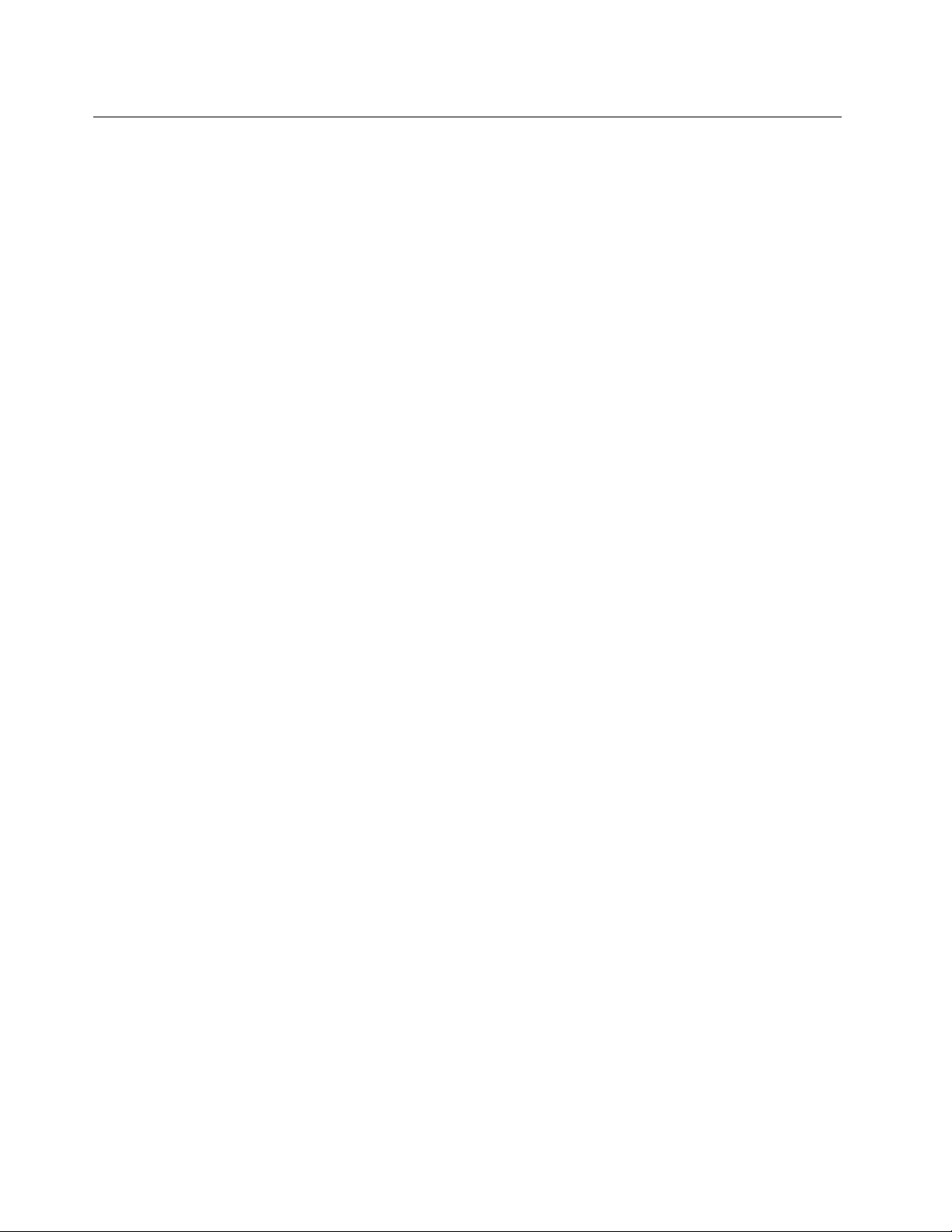
Mărcicomerciale
UrmătoriitermenisuntmărcicomercialedeţinutedeLenovoînStateleUnite,înalteţărisauambele:
Lenovo
Logo-ulLenovo
RescueandRecovery
ThinkCentre
ThinkVantage
Microsoft,WindowsşiWindowsMediasuntmărcicomercialedeţinutedegrupuldecompaniiMicrosoft.
Celeron,Intel,IntelCoreşiPentiumsuntmărcicomercialedeţinutedeIntelCorporationînStateleUnite,
înalteţărisauambele.
LinuxesteomarcăcomercialădeţinutădeLinusT orvaldsînStateleUnite,înalteţărisauambele.
Altenumedecompanii,deprodusesaudeserviciipotmărcilecomercialesaumărciledeserviciualealtora.
78GhidulutilizatoruluiThinkCentre
Page 91

AnexaB.Informaţiiprivindregulamentele
Observaţieprivindclasicareaexportului
AcestprodussesupuneRegulamentelordeadministrareaexportuluiExportAdministrationRegulations
(EAR)dinStateleUniteşiareNumăruldecontrolclasicareexportExportClassicationControlNumber
(ECCN)4A994.b.Poatere-exportatînoriceţară,cuexcepţiaţăriloraatesubembargou,dinlistade
ţăriEARE1.
Observaţiiprivindemisiileelectronice
InformaţiileurmătoaresereferălaPC-urileLenovocutipuldemaşină5106,5110,5114şi5150.
DeclaraţiedeconformitatecuFCC(FederalCommunications Commission)
Acestechipamentafosttestatşis-aconstatatcărespectălimitelepentruundispozitivdigitaldinClasa
B,conformcerinţelordinPartea15aRegulilorFCC.Acestelimiteaufostimpusepentruaasigurao
protecţierezonabilăîmpotrivainterferenţelordăunătoarealeuneiinstalaţiidinlocuinţă.Acestechipament
generează,utilizeazăşipoateradiaenergiedefrecvenţăradio,iaratuncicândnuesteinstalatşiutilizat
conforminstrucţiunilorpoateproduceinterferenţecaresăafectezecomunicaţiileradio.Nuexistănicio
garanţiecănuvorapăreainterferenţeîntr-oanumităinstalaţie.Dacăacestechipamentcauzeazăinterferenţe
dăunătoarecurecepţiaundelorradiosaudeteleviziune,ceeacesepoatedeterminaoprindşipornind
echipamentul,utilizatorulesteîncurajatsăîncercesăremediezeinterferenţaprinunasaumaimultedintre
următoarelemăsuri:
•Reorientareasaumutareaanteneireceptoare.
•Mărireadistanţeidintreechipamentşireceptor.
•Conectareaechipamentuluilaoprizăaatăpeuncircuitdiferitdecelalreceptorului.
•Consultareaunuidealerautorizatsauauneireprezentantdeservicepentruajutor.
Lenovonuîşiasumăresponsabilitateapentruniciunfeldeinterferenţeprovocatedefolosireaunorcabluri
sauconectoridealttipdecâtcelespecicatesaurecomandatesauapărutecaurmareaunormodicări
neautorizateaduseacestuiechipament.Modicărileneautorizatepotanulaautorizareautilizatoruluide
aoperaechipamentul.
AcestdispozitivesteînconformitatecuPartea15aRegulilorFCC.Operareafacesubiectulurmătoarelor
douăcondiţii:(1)acestdispozitivnupoategenerainterferenţedăunătoareşi(2)acestdispozitivtrebuiesă
suporteoriceinterferenţăreceptată,inclusivinterferenţelecepotdeterminaofuncţionareimproprie.
Partearesponsabilă:
Lenovo(UnitedStates)Incorporated
1009ThinkPlace-BuildingOne
Morrisville,NC27560
Numărdetelefon:919-294-5900
AnexaB.Informaţiiprivindregulamentele79
Page 92

DeclaraţiedeconformitatecuniveluldeemisieClasaBIndustryCanada
AcestaparatdigitaldeclasăBesteconformspecicaţieiCanadianICES-003.
CetappareilnumériquedelaclasseBestconformeàlanormeNMB-003duCanada.
UniuneaEuropeană-Respectareadirectiveidecompatibilitateelectromagnetică
AcestprodusesteînconformitatecucerinţeledeprotecţiealeDirectivei2004/108/ECaConsiliuluiUE
referitoarelaapropierealegislaţiilorStatelormembrecuprivirelacompatibilitateaelectromagnetică.Lenovo
nuîşipoateasumaresponsabilitateaîncazulîncarenusuntîndeplinitecerinţeleprivindprotecţiacaurmare
auneimodicărinerecomandateaprodusului,inclusivainstalăriiunorplăciopţionaleprovenitedela
alţiproducători.
Acestprodusafosttestatşis-aconstatatcărespectălimitelepentruechipamenteledetehnologia
informaţieidinClasaB,conformEuropeanStandardEN55022.LimitelepentruechipamenteledinClasaB
aufostconceputepentrumediidomesticeobişnuite,astfelîncâtsăasigureoprotecţierezonabilăîmpotriva
interferenţelorcudispozitiveledecomunicaţiilicenţiate.
DeclaraţiedeconformitateGermaniaClasaB
DeutschsprachigerEUHinweis:
HinweisfürGerätederKlasseBEU-RichtliniezurElektromagnetischenVerträglichkeit
DiesesProduktentsprichtdenSchutzanforderungenderEU-Richtlinie2004/108/EG(früher89/336/EWG)zur
AngleichungderRechtsvorschriftenüberdieelektromagnetischeVerträglichkeitindenEU-Mitgliedsstaaten
undhältdieGrenzwertederEN55022KlasseBein.
Umdiesessicherzustellen,sinddieGerätewieindenHandbüchernbeschriebenzuinstallierenundzu
betreiben.DesWeiterendürfenauchnurvonderLenovoempfohleneKabelangeschlossenwerden.
LenovoübernimmtkeineVerantwortungfürdieEinhaltungderSchutzanforderungen,wenndasProdukt
ohneZustimmungderLenovoverändertbzw.wennErweiterungskomponentenvonFremdherstellernohne
EmpfehlungderLenovogesteckt/eingebautwerden.
Deutschland:
EinhaltungdesGesetzesüberdieelektromagnetischeVerträglichkeitvonBetriebsmitteln
DiesesProduktentsprichtdem„GesetzüberdieelektromagnetischeVerträglichkeitvonBetriebsmitteln“
EMVG(früher„GesetzüberdieelektromagnetischeVerträglichkeitvonGeräten“).DiesistdieUmsetzungder
EU-Richtlinie2004/108/EG(früher89/336/EWG)inderBundesrepublikDeutschland.
ZulassungsbescheinigunglautdemDeutschenGesetzüberdieelektromagnetischeVerträglichkeit
vonBetriebsmitteln,EMVGvom20.Juli2007(früherGesetzüberdieelektromagnetische
VerträglichkeitvonGeräten),bzw.derEMVEGRichtlinie2004/108/EC(früher89/336/EWG),für
GerätederKlasseB.
DiesesGerätistberechtigt,inÜbereinstimmungmitdemDeutschenEMVGdasEG-Konformitätszeichen
-CE-zuführen.VerantwortlichfürdieKonformitätserklärungnachParagraf5desEMVGistdieLenovo
(Deutschland)GmbH,Gropiusplatz10,D-70563Stuttgart.
InformationeninHinsichtEMVGParagraf4Abs.(1)4:
DasGeräterfülltdieSchutzanforderungennachEN55024undEN55022KlasseB.
80GhidulutilizatoruluiThinkCentre
Page 93
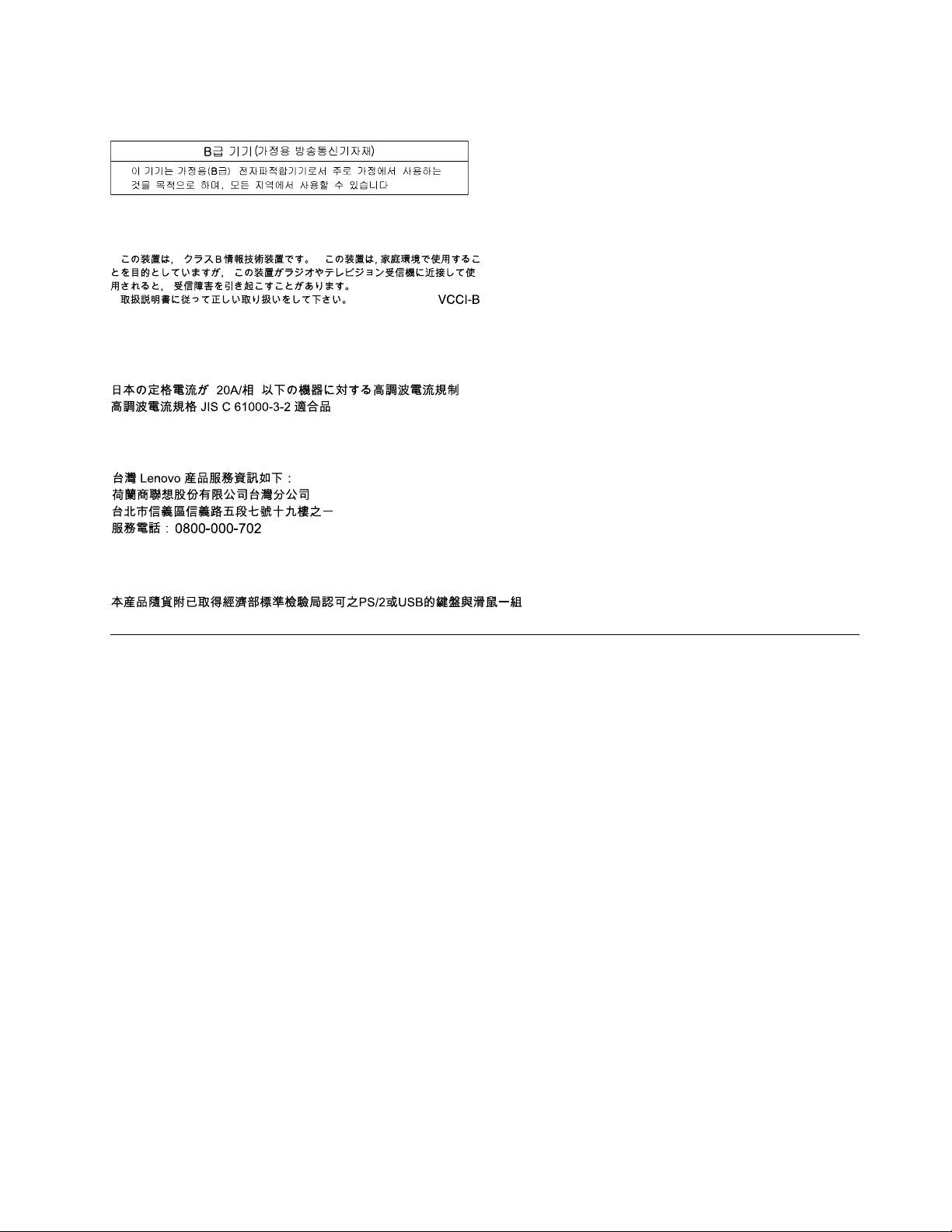
DeclaraţiedeconformitateCoreeaClasaB
DeclaraţieînjaponezăprivindClasaBVCCI
Declaraţieînjaponezăprivindconformitateaproduselorcareseconecteazălareţeauadealimentare
cu20Asaumaipuţinperfază
Informaţiiprivindservice-ulproduselorLenovopentruTaiwan
Declaraţieprivindconformitateatastaturiişimouse-uluipentruTaiwan
Informaţiisuplimentareprivindregulamentele
Pentrumaimulteinformaţiiprivindreglementările,consultaţiRegulatoryNoticelivratcucalculatorul
dumneavoastră.Înfuncţiedeconguraţiacalculatoruluidumneavoastrăşideţarasauregiuneaîncareafost
achiziţionat,esteposibilsăprimiţinoticăritipăritesuplimentareprivindregulamentele.Toatenoticările
privindregulamentelesuntdisponibileînformatelectronicpesitulWebLenovodesuport.Pentruaaccesa
versiunielectronicealedocumentaţiei,accesaţihttp://www.lenovo.com/supportşifaceţiclicpeUser
Guides&Manuals(Ghidurideutilizatorşimanuale).
AnexaB.Informaţiiprivindregulamentele81
Page 94
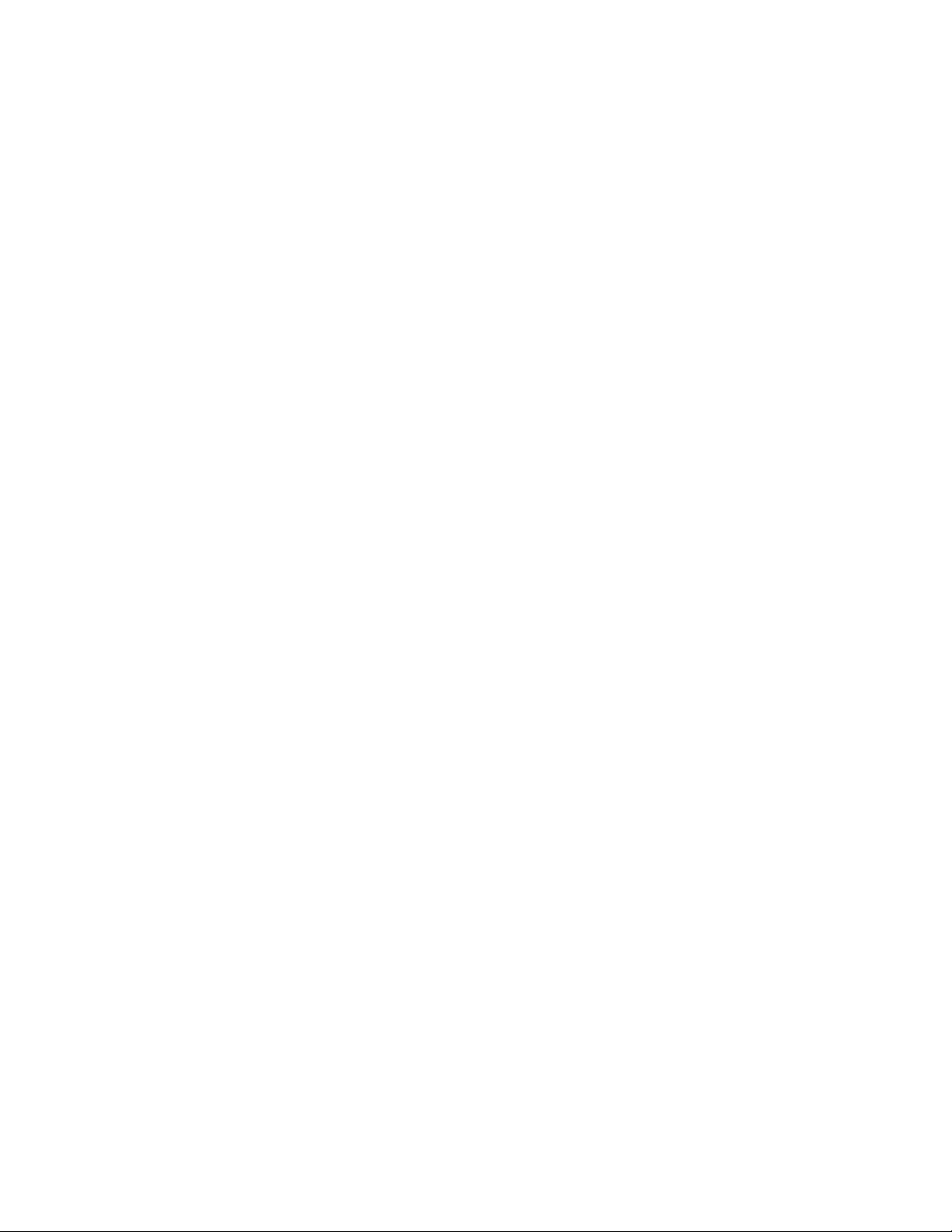
82GhidulutilizatoruluiThinkCentre
Page 95
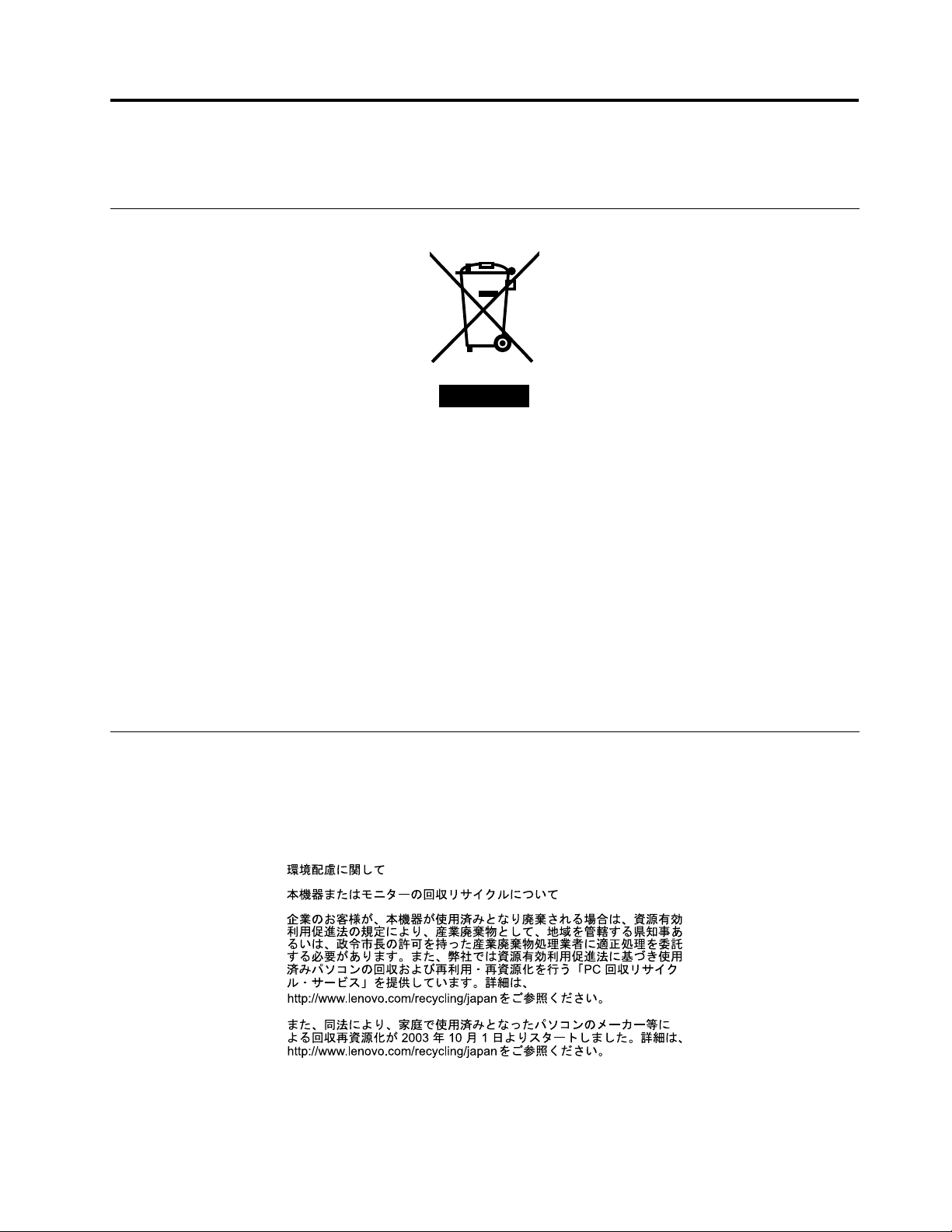
AnexaC.InformaţiiprivindWEEEşireciclarea
InformaţiiimportanteprivindWEEE
MarcajulWEEEpeproduseleLenovoseaplicăţărilorcureglementăriWEEEşie-waste(deexemplu,Directiva
Europeană2002/96/CE,IndiaE-WasteManagement&HandlingRules,2011).Aparatelesuntetichetate
conformreglementărilorlocaleprivinddeşeuriledeechipamenteelectriceşielectronice(WEEE).Aceste
reglementăristabilesccadruldelucrupentrureturnareaşireciclareaaparatelorscoasedinuz,aplicabileîntr-o
zonăgeogracă.Aceastăetichetăseaplicădiverseloraparatepentruacerecaprodusulrespectivsănue
aruncatlagunoi,cisăeintegratînsistemeledecolectarepentruproduseaatelasfârşituldurateideviaţă.
Ceicareutilizeazăechipamenteelectriceşielectronice(EEE)marcateWEEEconformAnexeiIVdinDirectiva
EEE,lasfârşituldurateideviaţăaechipamentelor,nutrebuiesăledepozitezelagunoicadeşeurimunicipale
nesortate,cisăfoloseascăprogramuldecolectarepecareîlauladispoziţiepentrureturnarea,reciclarea
şirecuperareaechipamentelorWEEEşiminimizareapotenţialelorefectealeechipamentelorelectrice
şielectroniceasupramediuluiînconjurătorşiasănătăţiiumane,caurmareaprezenţeiunorsubstanţe
periculoase.PentruinformaţiisuplimentaredespreWEEE,vizitaţi:http://www.lenovo.com/recycling.
Informaţiiprivindreciclarea
LenovoîiîncurajeazăpeproprietariiechipamentelorITsă-şireciclezecuresponsabilitateechipamentelede
carenumaiaunevoie.Lenovooferăovarietatedeprogrameşiserviciipentrua-iasistapeproprietariide
echipamentelareciclareaproduselorIT.PentruinformaţiiprivindreciclareaproduselorLenovo,vizitaţi:
http://www.lenovo.com/recycling
AnexaC.InformaţiiprivindWEEEşireciclarea83
Page 96

ColectareaşireciclareaunuicalculatorsaumonitorLenovoscosdinuz
DacăsunteţiangajatuluneicompaniişitrebuiesăaruncaţilagunoiuncalculatorsauunmonitorLenovo
careesteproprietateacompaniei,trebuiesăfaceţiaceastaînconformitatecuLegeapentrupromovarea
utilizăriiecientearesurselor.Calculatoareleşimonitoarelefacpartedincategoriadeşeurilorindustrialeşi
trebuiesăepreluatedeocompaniespecializatăîndeşeuriindustriale,certicatădeautoritatealocală.În
conformitatecuLegeapentrupromovareautilizăriiecientearesurselor,LenovoJaponiaasigurăcolectarea,
reutilizareaşireciclareacalculatoarelorşimonitoarelorscoasedinuz,prinserviciilesaledecolectareşi
reciclareaPC-urilor(PCCollectingandRecyclingService).Pentrudetalii,vizitaţisitulWebLenovola
http://www.lenovo.com/recycling/japan.ÎnconformitatecuLegeapentrupromovareautilizăriiecientea
resurselor,dela1octombrie2003producătoriiauînceputsăcolectezeşisăreciclezecalculatoareleşi
monitoarelefolositeladomiciliu.Acestserviciuesteoferitgratuitpentrucalculatoarelecasnicevândutedupă
1octombrie2003.Pentrudetalii,vizitaţisit-ulWebLenovolahttp://www.lenovo.com/recycling/japan.
EliminareacomponentelordincalculatoareleLenovo
UnelecalculatoareLenovovânduteînJaponiapotaveacomponentecareconţinmetalegrelesaualte
substanţecarepotafectamediulînconjurător.Cândaruncaţilagunoicomponentescoasedinuz,cumar
oplacădecircuiteimprimantesauounitatededisc,folosiţimetodeledescrisemaisusdecolectareşi
reciclareacalculatoarelorsaumonitoarelorscoasedinuz.
EliminareabateriilorculitiuscoasedinuzdincalculatoareleLenovo
PeplacasistemacalculatoruluiLenovoesteinstalatăobaterieculitiuavândformaunuibuton,pentrua
asiguraalimentareaceasuluicalculatoruluiatuncicândacestaestedeconectatdelasursadealimentare
principală.Dacădoriţisăoînlocuiţicuunanouă,luaţilegăturacuvânzătorulsauapelaţilaunserviciu
dereparaţiioferitdeLenovo.Dacăaţiînlocuitbateriaculitiusingurşidoriţisăoaruncaţipeceaveche,
izolaţi-oprinînvelirecuobandădinvinil,luaţilegăturacuvânzătorulşiurmaţiinstrucţiunileacestuia.Dacă
utilizaţiuncalculatorLenovoacasăşidoriţisăaruncaţiobaterieculitiu,trebuiesărespectaţihotărârile
şiregulamentelelocale.
InformaţiiprivindreciclareapentruBrazilia
DeclaraçõesdeReciclagemnoBrasil
DescartedeumProdutoLenovoForadeUso
Equipamentoselétricoseeletrônicosnãodevemserdescartadosemlixocomum,masenviadosàpontosde
coleta,autorizadospelofabricantedoprodutoparaquesejamencaminhadoseprocessadosporempresas
especializadasnomanuseioderesíduosindustriais,devidamentecerticadaspelosorgãosambientais,de
acordocomalegislaçãolocal.
ALenovopossuiumcanalespecícoparaauxiliá-lonodescartedessesprodutos.Casovocêpossua
umprodutoLenovoemsituaçãodedescarte,ligueparaonossoSACouencaminheume-mailpara:
reciclar@lenovo.com,informandoomodelo,númerodesérieecidade,amdeenviarmosasinstruções
paraocorretodescartedoseuprodutoLenovo.
84GhidulutilizatoruluiThinkCentre
Page 97

InformaţiiprivindreciclareabaterieipentruTaiwan
InformaţiiprivindreciclareabaterieipentruUniuneaEuropeană
Observaţie:AcestmarcajestevalabilnumaipentruţăriledinUniuneaEuropeană(UE).
BateriilesauacumulatoriisuntetichetateînconformitatecuDirectivaEuropeană66/2006/ECcuprivirela
bateriişiacumulatorişibateriileşiacumulatoriiuzaţi.Directivastabileştecadruldelucrupentrureturnarea
şireciclareabateriileşiacumulatorilorscoşidinuzpecuprinsulUniuniiEuropene.Aceastăetichetăse
aplicădiverselorbateriipentruacerecabateriarespectivăsănuearuncatălagunoilasfârşituldurateide
viaţă,cisăereciclatăconformDirectivei.
ÎnconformitatecuDirectivaEuropeană66/2006/EC,bateriileşiacumulatoriisuntetichetatepentrua
indicanecesitateadecolectateseparatăşireciclarelasfârşituldurateideviaţă.Deasemenea,eticheta
depebateriepoateincludeunsimbolchimicpentrumetalulrespectivalbateriei(Pbpentruplumb,Hg
pentrumercurşiCdpentrucadmiu).Utilizatoriibateriilorşiacumulatorilornutrebuiesăeliminebateriileşi
acumulatoriicadeşeurimunicipalenesortate,dartrebuiesăutilizezecadruldecolectaredisponibilclienţilor
pentrureturnarea,reciclareaşitratareabateriilorşiacumulatorilor.Participareaclienţiloresteimportantă
pentruareducelaminimpotenţialeleefectealebateriilorşiacumulatorilorasupramediuluişisănătăţiiumane
datorităpotenţialeiexistenţeasubstanţelorpericuloase.Pentrucolectareaşitratareacorespunzătoare,
vizitaţi:
http://www.lenovo.com/recycling
AnexaC.InformaţiiprivindWEEEşireciclarea85
Page 98

86GhidulutilizatoruluiThinkCentre
Page 99
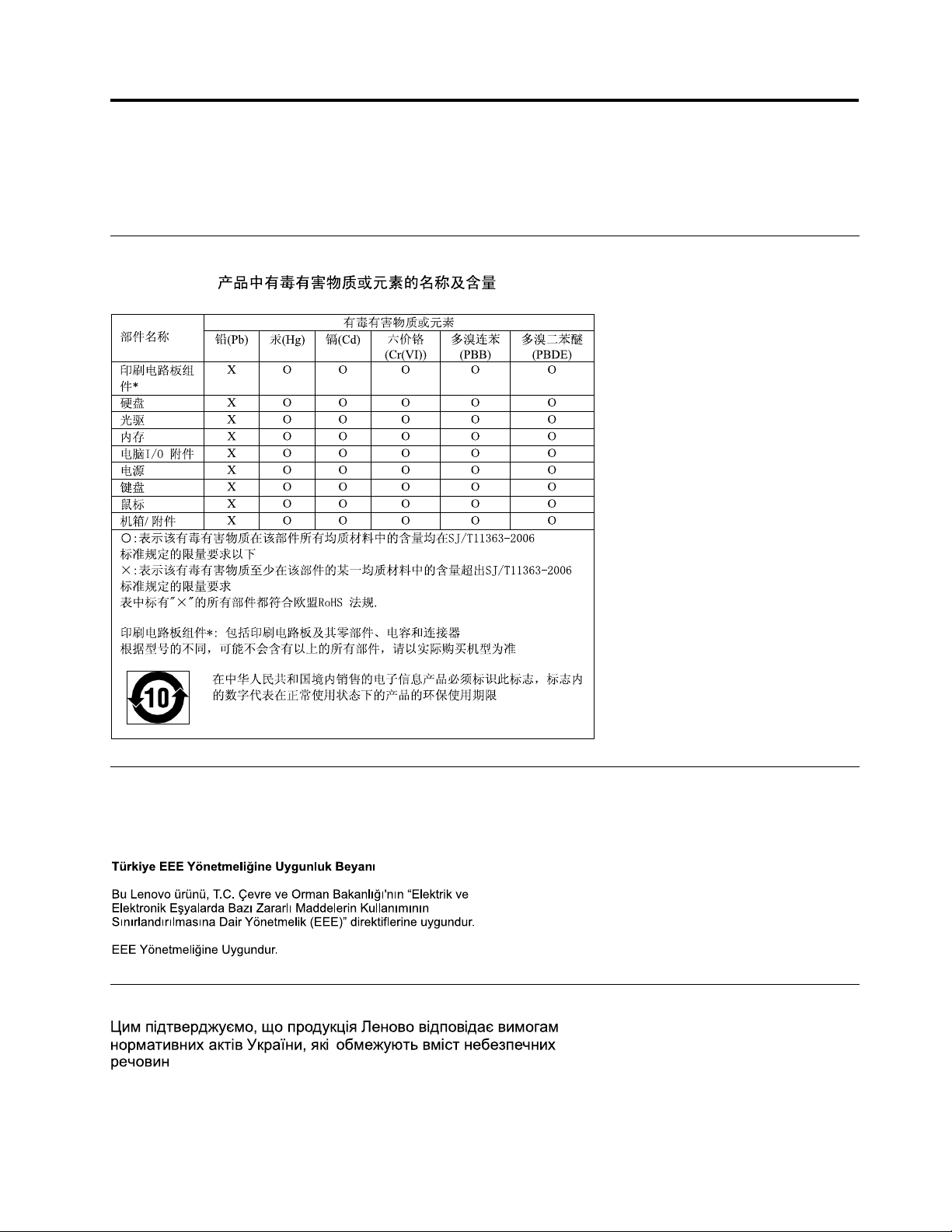
AnexaD.Directivaprivindrestricţionareasubstanţelor periculoase(RoHS)
DeclaraţieRoHSpentruChina
DeclaraţieRoHSpentruTurcia
ProdusulLenovoîndeplineştecerinţelestipulateînRepublicaTurciadeDirectivaprivindrestricţiafolosirii
anumitorsubstanţepericuloaseînechipamenteleelectriceşielectronice(EEE).
UcrainaRoHS
AnexaD.Directivaprivindrestricţionareasubstanţelorpericuloase(RoHS)87
Page 100

DeclaraţieRoHSpentruIndia
ConformitateRoHSconformE-Waste(Management&Handling)Rules,2011.
88GhidulutilizatoruluiThinkCentre
